Schneider Electric TCSESM, TCSESM-E Commutateur avec fonctionnalité Manuel utilisateur
PDF
Descarregar
Documento
ConneXium EIO0000000483.05 Commutateur TCSESM, TCSESM-E avec fonctionnalité d'administration Manuel de référence Interface Web www.schneider-electric.com Le présent document comprend des descriptions générales et/ou des caractéristiques techniques des produits mentionnés. Il ne peut pas être utilisé pour définir ou déterminer l'adéquation ou la fiabilité de ces produits pour des applications utilisateur spécifiques. Il incombe à chaque utilisateur ou intégrateur de réaliser l'analyse de risques complète et appropriée, l'évaluation et le test des produits pour ce qui est de l'application à utiliser et de l'exécution de cette application. Ni la société Schneider Electric ni aucune de ses sociétés affiliées ou filiales ne peuvent être tenues pour responsables de la mauvaise utilisation des informations contenues dans le présent document. Si vous avez des suggestions, des améliorations ou des corrections à apporter à cette publication, veuillez nous en informer. Vous acceptez de ne pas reproduire, excepté pour votre propre usage à titre non commercial, tout ou partie de ce document et sur quelque support que ce soit sans l'accord écrit de Schneider Electric . Vous acceptez également de ne pas créer de liens hypertextes vers ce document ou son contenu. Schneider Electric ne concède aucun droit ni licence pour l'utilisation personnelle et non commerciale du document ou de son contenu, sinon une licence non exclusive pour une consultation « en l'état », à vos propres risques. Tous les autres droits sont réservés. Le manuel est mis à disposition « tel quel », l’utilisation s’effectue à vos propres risques. Tous les autres droits sont réservés. Toutes les réglementations locales, régionales et nationales pertinentes doivent être respectées lors de l'installation et de l'utilisation de ce produit. Pour des raisons de sécurité et afin de garantir la conformité aux données système documentées, seul le fabricant est habilité à effectuer des réparations sur les composants. Lorsque des équipements sont utilisés pour des applications présentant des exigences techniques de sécurité, suivez les instructions appropriées. L’utilisation d’autres logiciels que celui propre à Schneider Electric ou l’un des logiciel approuvés par Schneider Electric en association avec les produits matériel de Schneider Electric peut entraîner des blessures, des dommages ou un fonctionnement inadéquat. Le non-respect de cette consigne peut entraîner des lésions corporelles ou des dommages matériels. EIO0000000483 - 03/2018 Sommaire Sommaire Consignes de sécurité 7 A propos de ce manuel 9 Légende 13 Ouverture de l'interface Web 15 1 Réglages de base 21 1.1 Système 22 1.2 Réseau 26 1.3 Logiciel 1.3.1 Affichage de la version du logiciel installée sur l'équipement 1.3.2 Mise à jour du logiciel tftp 1.3.3 tftp Bootcode Update [mise à jour du code d'initialisation tftp] 1.3.4 Mise à jour du logiciel http 1.3.5 Mise à jour automatique du logiciel par l'EAM 29 30 30 31 31 32 1.4 Configuration des ports 33 1.5 Chargement/enregistrement de la configuration 1.5.1 Chargement de la configuration 1.5.2 Enregistrement de la configuration 1.5.3 URL 1.5.4 Suppression d'une configuration 1.5.5 Utilisation de l'Memory Backup Adapter (EAM) 1.5.6 Annulation des données de configuration 35 36 36 38 39 39 41 1.6 Redémarrage 42 2 Sécurité 45 2.1 Mot de passe/accès SNMPv3 46 2.2 Réglages d'accès SNMPv1/v2 50 2.3 Telnet/Web/SSH access 2.3.1 Description de l'accès Telnet 54 55 EIO0000000483 - 03/2018 3 Sommaire 2.3.2 Description de l'accès Web 2.3.3 Description de l’accès Web (https) 56 56 2.4 Accès limité de l'administration 58 2.5 Sécurité de port 62 2.6 Authentification port 802.1X 2.6.1 802.1X Global Configuration 2.6.2 Configuration Port 802.1X 2.6.3 802.1X Port Clients 2.6.4 Statistiques de port 802.1X 67 67 71 79 82 2.7 RADIUS 2.7.1 Global 2.7.2 Serveur RADIUS 84 84 86 2.8 Login/CLI Banner 2.8.1 Login-Banner 2.8.2 CLI Banner 90 91 93 3 Heure 95 3.1 Réglages de base 96 3.2 Configuration de SNTP 98 3.3 PTP (IEEE 1588) 4 Switching 4.1 Switching Global 104 4.2 Filtres pour adresses MAC 108 4.3 Limiteurs de charge 4.3.1 Réglages du limiteur de charge 112 113 4.4 Multicasts 4.4.1 IGMP (Internet Group Management Protocol) 4.4.2 GMRP (GARP Multicast Registration Protocol) 115 115 121 4.5 VLAN 4.5.1 4.5.2 4.5.3 4.5.4 124 124 127 129 132 5 QoS/priorité 5.1 Global 136 5.2 Configuration des ports 139 4 VLAN Global VLAN Current VLAN Static VLAN Port 102 103 135 EIO0000000483 - 03/2018 Sommaire 5.2.1 Saisie de la priorité des ports 5.2.2 Sélection du mode Trust 5.2.3 Affichage de la Untrusted Traffic Class 139 141 142 5.3 802.1D/p Mapping 143 5.4 IP DSCP Mapping 145 6 Redondance 6.1 Redondance en anneau 6.1.1 Configuration de l'anneau HIPER 6.1.2 Configuration de l'anneau MRP 6.1.3 Configuration de l'anneau Fast HIPER (TCSESM-E) 148 150 154 157 6.2 Anneau Sub (TCSESM-E) 6.2.1 Configuration de l'anneau Sub 6.2.2 Anneau Sub – Nouvelle entrée 160 162 164 6.3 Couplage en anneau/réseau 6.3.1 Préparation du couplage en anneau/réseau 167 167 6.4 Spanning Tree 6.4.1 Global 6.4.2 Dual RSTP (TCSESM-E) 6.4.3 Port 173 176 183 195 7 Diagnostic 7.1 Syslog 208 7.2 Trap Log [journal de trap SNMP] 212 7.3 Ports 7.3.1 7.3.2 7.3.3 7.3.4 7.3.5 7.3.6 214 214 215 216 217 220 231 7.4 Reconnaissance de topologie 7.4.1 Informations LLDP d'équipements voisins 235 235 7.5 Port mirroring 238 7.6 Etat de l'équipement 241 7.7 Contact sec 7.7.1 Réglage manuel 7.7.2 Supervision du fonctionnement 7.7.3 Etat de l'équipement 244 244 245 247 Tableau des statistiques Charge réseau Modules SFP Diagnostic de câbles TP Port Monitor Auto Disable EIO0000000483 - 03/2018 147 207 5 Sommaire 7.7.4 Réglage des traps 247 7.8 Alarmes (traps) 248 7.9 Rapport 7.9.1 Informations système 7.9.2 Event Log [journal des événements] 250 253 253 7.10 Adresses IP, identification des conflits 254 7.11 Auto-test 256 8 Etendu 8.1 Agent de relais DHCP 260 8.2 Protocoles industriels 8.2.1 EtherNet/IP 262 262 8.3 Interface de ligne de commande 263 A Annexe A.1 Caractéristiques techniques 266 A.2 Liste des RFC 267 A.3 Normes IEEE de base 269 A.4 Normes IEC utilisées 270 A.5 Copyright des logiciels intégrés A.5.1 Bouncy Castle Crypto API (Java) A.5.2 Broadcom Corporation 271 271 272 B Index 6 259 265 273 EIO0000000483 - 03/2018 Consignes de sécurité Consignes de sécurité Informations importantes AVIS : veuillez lire soigneusement ces consignes et examiner l'appareil afin de vous familiariser avec lui avant son installation, son fonctionnement ou son entretien. Les messages particuliers qui suivent peuvent apparaître dans la documentation ou sur l'appareil. Ils vous avertissent de dangers potentiels ou attirent votre attention sur des informations susceptibles de clarifier ou de simplifier une procédure. EIO0000000483 - 03/2018 7 Consignes de sécurité REMARQUE IMPORTANTE : les équipements électriques doivent être installés, exploités et entretenus par un personnel d'entretien qualifié. Schneider Electric n'assume aucune responsabilité des conséquences éventuelles découlant de l'utilisation de cette documentation. © 2018 Schneider Electric. Tous droits réservés. 8 EIO0000000483 - 03/2018 A propos de ce manuel A propos de ce manuel Champ d'application Les données et illustrations fournies dans cette documentation ne sont pas contractuelles. Nous nous réservons le droit de modifier nos produits conformément à notre politique de développement permanent. Les informations présentes dans ce document peuvent faire l'objet de modifications sans préavis et ne doivent pas être interprétées comme un engagement de la part de Schneider Electric. Information spécifique au produit Schneider Electric ne saurait être tenu responsable des erreurs pouvant figurer dans le présent document. Si vous avez des suggestions, des améliorations ou des corrections à apporter à cette publication, veuillez nous en informer. Aucune partie de ce document ne peut être reproduite sous quelque forme ou par quelque moyen que ce soit, électronique, mécanique ou photocopie, sans autorisation préalable de Schneider Electric. Toutes les règles de sécurité nationales, régionales et locales doivent être respectées lors de l'installation et de l'utilisation de ce produit. Pour des raisons de sécurité et pour garantir la conformité avec les données du système décrit, seul le constructeur devrait effectuer des réparations sur les composants. Lorsque les périphériques sont utilisés pour des applications présentant des exigences de sécurité technique, suivez les instructions appropriées. La non utilisation du logiciel Schneider Electric ou du logiciel approuvé avec nos produits peut entraîner un fonctionnement incorrect. Le non-respect de cet avertissement relatif au produit peut entraîner des blessures ou des dommages matériels. Commentaires utilisateur Vos commentaires et remarques sont toujours les bienvenus. Pour cela, il suffit de nous envoyer un e-mail à l'adresse suivante : [email protected] EIO0000000483 - 03/2018 9 A propos de ce manuel Document consulter Titre ConneXium TCSESM, TCSESM-E : commutateur avec fonctionnalité d'administrateur Manuel de configuration de redondance ConneXium TCSESM, TCSESM-E : commutateur avec fonctionnalité d'administrateur Manuel de configuration de base ConneXium TCSESM, TCSESM-E : commutateur avec fonctionnalité d'administration Manuel de référence Interface de ligne de commande (anglais) ConneXium TCSESM, TCSESM-E : commutateur avec fonctionnalité d'administration Manuel de référence Interface Web ConneXium TCSESM : commutateur avec fonctionnalité d'administrateur Manuel d'installation ConneXium TCSESM-E : commutateur étendu avec fonctionnalité d'administrateur Manuel d'installation Numéro de référence 31007127 31007123 31007130 EIO0000000483 31007119 EIO0000000530 Commentaire : vous trouverez le glossaire dans le manuel de référence intitulé « Interface de ligne de commande ». Le manuel de référence « Interface Web » contient des informations détaillées sur l'utilisation des différentes fonctions de l'équipement à l'aide de l'interface Web. Le manuel de référence « Interface de ligne de commande » contient des informations détaillées sur l'utilisation des différentes fonctions de l'équipement à l'aide de l'interface de ligne de commande. 10 EIO0000000483 - 03/2018 A propos de ce manuel Le manuel d'utilisation « Installation » contient une description de l'équipement, des consignes de sécurité, une description de l'affichage et toutes les informations dont vous avez besoin pour installer l'équipement avant de le configurer. Le manuel d'utilisation « Configuration de base » contient les informations dont vous avez besoin pour la mise en service de l'équipement. Il vous guide pas à pas de la première mise en service jusqu'aux réglages fondamentaux pour un fonctionnement approprié de votre environnement. Le document « Manuel d'utilisation Configuration de la redondance » contient les informations dont vous avez besoin pour sélectionner le procédé de redondance approprié et sa configuration. EIO0000000483 - 03/2018 11 A propos de ce manuel 12 EIO0000000483 - 03/2018 Légende Légende Le tableau ci-dessous décrit les conventions utilisées dans ce manuel : Enumération Etape de travail Sous-titre Link Lien hypertexte Commentaire Une : remarque souligne une information importante ou attire votre attention sur une dépendance. Courier Représentation ASCII de l'interface utilisateur Symboles utilisés : Point d'accès WLAN Routeur avec pare-feu Commutateur avec parefeu Router Commutateur Pont EIO0000000483 - 03/2018 13 Légende Concentrateur Ordinateur quelconque Ordinateur de configuration Serveur API Automate programmable industriel Robot E/S 14 EIO0000000483 - 03/2018 Ouverture de l'interface Web Ouverture de l'interface Web Pour ouvrir l'interface Web, vous avez besoin d'un navigateur Web (programme capable de lire des hypertextes), par exemple Mozilla Firefox à partir de la version 1 ou Microsoft Internet Explorer à partir de la version 6. Commentaire : l'interface Web utilise le logiciel Java 8 (« Java™ Runtime Environment Version 1.8.x »). Installez le logiciel se trouvant sur le CD-ROM fourni. Ouvrez à cet effet le répertoire « Java » qui se trouve dans le répertoire « ConneXium » du CDROM et lancez le programme d'installation. EIO0000000483 - 03/2018 15 Ouverture de l'interface Web Figure 1 : Installation de Java Démarrez votre navigateur Web. Activez Java dans les paramètres de sécurité de votre navigateur Web. Pour établir la connexion, entrez dans le champ d’adresse du navigateur Web l’adresse IP de l’équipement que vous souhaitez administrer par l’administration par interface Web sous la forme suivante : http://xxx.xxx.xxx.xxx L’écran affiche la fenêtre de connexion. Commentaire : la plupart des propriétés des équipements TCSESM et TCSESM-E sont identiques. L'extension « (TCSESM-E) » indique une différence de l'équipement TCSESM-E par rapport à l'équipement TCSESM. 16 EIO0000000483 - 03/2018 Ouverture de l'interface Web Figure 2 : Fenêtre de connexion Sélectionnez la langue souhaitée. Dans le menu déroulant, sélectionnez – user pour utiliser l'équipement avec les droits de lecture ou – admin pour une utilisation avec droits d'écriture et de lecture. Dans le champ Mot de passe, le mot de passe « public », qui vous permet de disposer des droits de lecture, est prédéfini. Si vous souhaitez utilisez l'équipement avec les droits d'écriture, sélectionnez le contenu du champ Mot de passe et entrez à la place « private » (état de livraison). Cliquez sur « OK ». La page Web de l'équipement s'ouvre. Commentaire : l'équipement applique les modifications effectuées dans les boîtes de dialogue lorsque vous cliquez sur « Write ». Cliquez sur « Load » pour actualiser l'affichage. EIO0000000483 - 03/2018 17 Ouverture de l'interface Web Afin d'enregistrer les modifications effectuées de manière à ce qu'elles persistent après la remise en marche ou le redémarrage de l'équipement, utilisez la commande « Save » dans la boîte de dialogue « Load/Save » (voir page 35 »Chargement/enregistrement de la configuration«). Commentaire : Une erreur de configuration peut verrouiller l'accès à l'équipement. En activant la fonction « Annuler la modification de configuration » (« Cancel configuration change ») dans la boîte de dialogue « Charger/Enregistrer » (« Load/Save »), vous pouvez revenir automatiquement à la dernière configuration après un délai configurable. Vous avez ainsi de nouveau accès à l'équipement. Figure 3 : Site Web de l'équipement avec infobulles 18 EIO0000000483 - 03/2018 Ouverture de l'interface Web La partie menu affiche les options de menu. Si vous placez le curseur dans la partie menu et que vous cliquez sur le bouton droit de la souris, vous pouvez avec « Back » revenir en arrière sur n'importe quelle option de menu déjà sélectionnée et avec « Forward », vous avancez jusqu'à n'importe quelle option de menu sélectionnée précédemment. EIO0000000483 - 03/2018 19 Ouverture de l'interface Web 20 EIO0000000483 - 03/2018 Réglages de base 1 Réglages de base Le menu Réglages de base (Basic Settings) contient des boîtes de dialogue, des affichages et des tableaux pour la configuration de base : Système (System) Réseau (Network) Logiciel (Software) Configuration des ports (Port configuration) Charger/enregistrer (Load/Save) Redémarrage (Restart) EIO0000000483 - 03/2018 21 Réglages de base 1.1 Système 1.1 Système Le sous-menu « System » dans le menu de réglage de base est divisé de la manière suivante : Etat de l'équipement Données du système Représentation de l'équipement Actualisation Figure 4 : Sous-menu « System » Device Status (état de l'équipement) Cette partie du site Web fournit des indications concernant l'état de l'équipement et l'état d'alarme. 22 EIO0000000483 - 03/2018 Réglages de base 1 1.1 Système 2 3 Figure 5 : Etat de l'équipement et affichage des alarmes 1 - Le symbole indique l'état de l'équipement 2 - Cause de l'alarme existante la plus ancienne 3 - Début de l'alarme existante la plus ancienne System data (données du système) Cette partie du site Web indique les paramètres système de l'équipement. Vous avez ici la possibilité de modifier les points suivants : – le nom du système – la désignation de l'emplacement – le nom de l'interlocuteur pour cet équipement – les seuils de température. Désignation Name Location Contact Basic module Power supply (P1/P2) Uptime Temperature Signification Nom système de l'équipement Emplacement de cet équipement Interlocuteur pour cet équipement Version matérielle de l'équipement Statut des blocs d'alimentation (P1/P2) Temps écoulé depuis le dernier redémarrage de cet équipement. Température dans l'équipement. Seuil de température supérieur/inférieur qui, lorsqu'il est franchi, entraîne le déclenchement par l'équipement d'une alarme. Tableau 1 : System data (données du système) EIO0000000483 - 03/2018 23 Réglages de base 1.1 Système Device view (représentation de l'équipement) L'équipement est représenté avec les composants actuels. L'état des différents ports est indiqué par l'un des symboles suivants. Une description complète de l'état des ports est disponible lorsque vous placez le curseur sur le symbole des ports. Figure 6 : Représentation de l'équipement Signification des symboles : Le port (10, 100 Mbit/s, 1 Gbit/s) est validé et la connexion est en ordre. Le port est verrouillé par l'administration et présente une connexion. Le port est verrouillé par l'administration et ne présente pas de connexion. Le port se trouve en mode Autonégociation. Le port se trouve en mode HDX. Le port (100 MBit/s) se trouve en mode Discarding d'un protocole de redondance comme le Spanning Tree ou l'anneau HIPER. 24 EIO0000000483 - 03/2018 Réglages de base 1.1 Système Reloading data (actualisation) Cette partie du site Web en bas à gauche indique la durée après laquelle l'applet appelle à nouveau les données actuelles de cette boîte de dialogue. Cliquez sur la touche « Reload » pour activer immédiatement les données actuelles de la boîte de dialogue. L'applet appelle automatiquement les données actuelles de l'équipement toutes les 100 secondes. Figure 7 : Temps avant l'actualisation EIO0000000483 - 03/2018 25 Réglages de base 1.2 Réseau 1.2 Réseau La boîte de dialogue Basic Settings:Network vous permet de définir la source à partir de laquelle l'équipement reçoit ses paramètres IP après le démarrage, d'attribuer des paramètres IP et VLAN-ID et de configurer l'accès Ethernet Switch Configurator. 26 EIO0000000483 - 03/2018 Réglages de base 1.2 Réseau Figure 8 : Boîte de dialogue Paramètres réseau A la rubrique « Mode », cochez la provenance des paramètres IP de l'équipement : En mode BOOTP, la configuration est réalisée par un serveur BOOTP ou DHCP à partir de l'adresse MAC de l'équipement (voir page 35 »Chargement/enregistrement de la configuration«). En mode DHCP, la configuration est réalisée par un serveur DHCP à partir de l'adresse MAC ou du nom de l'équipement (voir page 35 »Chargement/enregistrement de la configuration«). En mode Local, les paramètres réseau de la mémoire de l'équipement sont utilisés. Commentaire : si vous modifiez le mode de l'adresse IP, l'équipement active le nouveau mode dès que vous appuyez sur la touche « Write ». Entrez les paramètres à droite en fonction du mode sélectionné. EIO0000000483 - 03/2018 27 Réglages de base 1.2 Réseau Entrez le nom important pour le protocole DHCP dans la boîte de dialogue Système de l'interface Web dans la ligne « Name ». Le cadre « VLAN » vous permet d'attribuer un VLAN à l'UC d'administration de l'équipement. Si vous entrez ici « 0 » comme VLAN-ID (non compris dans la version standard), tous les VLAN peuvent accéder à l'UC d'administration. Le protocole Ethernet Switch Configurator vous permet d’attribuer une adresse IP à l’équipement. Activez le protocole Ethernet Switch Configurator lorsque vous souhaitez attribuer à l'équipement une adresse IP à partir de votre PC à l’aide du logiciel Ethernet Switch Configurator fourni à la livraison (réglage par défaut : fonction « cochée », accès « readwrite »). Commentaire : si vous changez le réglage du mode réseau de « Local » à « BOOTP » ou « DHCP », le serveur attribue une nouvelle adresse IP à l'équipement. Si le serveur ne répond pas, l'adresse IP est mise sur 0.0.0.0 et le processus BOOTP/DHCP essaie à nouveau d'obtenir une adresse IP. 28 EIO0000000483 - 03/2018 Réglages de base 1.3 Logiciel 1.3 Logiciel La boîte de dialogue Logiciel (Software) vous permet d'afficher les versions logicielles disponibles dans l'équipement et de réaliser une mise à jour du logiciel de l'équipement en sélectionnant un fichier, tftp ou Memory Backup Adapter (EAM). Commentaire : Les commutateurs administrés (Managed Switches) TCSESM et TCSESM-E utilisent la carte à configuration automatique (Memory Backup Adapter) TCSEAM0100. Figure 9 : Boîte de dialogue Logiciel EIO0000000483 - 03/2018 29 Réglages de base 1.3.1 1.3 Logiciel Affichage de la version du logiciel installée sur l'équipement Sont affichées : Stored Version La version du logiciel enregistrée dans Flash. Running Version La version du logiciel actuellement exécuté. Backup Version La version du logiciel précédemment enregistré dans Flash. 1.3.2 Mise à jour du logiciel tftp Pour une mise à jour tftp, vous devez disposer d'un serveur tftp sur lequel est enregistré le logiciel à charger. L'URL indique le nom du logiciel enregistré sur le serveur tftp. L'URL se présente sous la forme : tftp://adresse IP du serveur tftp/chemin/nom du fichier (p. ex. tftp://192.168.1.1/device/device.bin). « tftp-Update » déclenche le chargement par l'équipement du logiciel du serveur tftp. Pour démarrer le nouveau logiciel après le chargement, effectuez un démarrage à froid de l'équipement (voir page 42 »Redémarrage«). Sélectionnez le champ d'option « Firmware » [micrologiciel]. Saisissez l'URL du lieu de sauvegarde du logiciel. Cliquez sur « Update » [mise à jour] pour charger sur l'équipement le logiciel provenant du serveur tftp. Pour démarrer le nouveau logiciel après le chargement, effectuez un démarrage à froid de l'équipement. Voir »Redémarrage« à la page 42. 30 EIO0000000483 - 03/2018 Réglages de base 1.3.3 1.3 Logiciel tftp Bootcode Update [mise à jour du code d'initialisation tftp] Pour une mise à jour tftp, vous devez disposer d'un serveur tftp sur lequel le code d'initialisation nécessaire est sauvegardé. L'URL indique le chemin d'accès vers le code d'initialisation sauvegardé sur le serveur TFTP. L'URL se présente sous la forme : tftp://adresse IP du serveur tftp/chemin/nom du fichier (p. ex. tftp://192.168.1.1/device/device.bin). Commentaire : Si une interruption de la mise à jour du code d'initialisation survient, l'équipement serait irrémédiablement endommagé. Sélectionnez le champ d'option « Bootcode » [code d'initialisation]. Saisissez l'URL du lieu de sauvegarde du code d'initialisation. Cliquez sur « Update » [mise à jour] pour charger sur l'équipement le code d'initialisation provenant du serveur tftp. Pour démarrer le code d'initialisation après le chargement, effectuez un démarrage à froid de l'équipement. Voir »Redémarrage« à la page 42. 1.3.4 Mise à jour du logiciel http Pour effectuer une mise à jour logicielle via la fenêtre de sélection de fichiers, assurez-vous que le logiciel de l’équipement se trouve sur un support de données auquel vous pouvez accéder à partir de votre PC. Dans le cadre de sélection de fichier, cliquez sur « ... ». Dans la fenêtre de sélection de fichier, sélectionnez le logiciel de l'équipement (exemple de nom : *.bin, p. ex device.bin) et cliquez sur « Open ». Cliquez sur « Update » pour transférer le logiciel sur l'équipement. EIO0000000483 - 03/2018 31 Réglages de base 1.3 Logiciel Un des messages suivants apparaît à la fin de la mise à jour : Update completed successfully. Update failed. Reason: incorrect file. Update failed. Reason: error when saving. File not found (reason: file name not found or does not exist). Connection error (reason: path without file name). Une fois que la mise à jour a été réalisée avec succès, activez le nouveau logiciel. Sélectionnez la boîte de dialogue Basic Settings: Restart et effectuez un démarrage à froid. Lors d'un redémarrage à froid, l'équipement charge à nouveau le logiciel à partir de la mémoire non volatile, redémarre et effectue un autotest. Dans votre navigateur, cliquez sur « Reload » pour pouvoir à nouveau accéder à l'équipement après son redémarrage. 1.3.5 Mise à jour automatique du logiciel par l'EAM L'équipement vous permet, de plus, d'exécuter une mise à jour automatique du logiciel de l'EAM. De plus amples détails figurent dans le document « Manuel d'utilisation Configuration de base » au chapitre « Mise à jour automatique du logiciel de l'EAM ». 32 EIO0000000483 - 03/2018 Réglages de base 1.4 Configuration des ports 1.4 Configuration des ports Ce tableau de configuration vous permet de configurer chaque port de l'équipement et d'afficher le mode de fonctionnement actuel de chaque port (état de la liaison (Link), débit (vitesse) et mode duplex). Dans la colonne « Name », vous avez la possibilité d'entrer le nom souhaité pour chaque port. Dans la colonne « Port on », vous avez la possibilité d'activer le port en le cochant. La colonne « Propagate connection error » vous permet, en cochant, de décider si, lorsqu'une alarme de lien se produit, elle doit le cas échéant être transmise à l'état de l'équipement et/ou au contact de signalisation. Dans la colonne « Automatic Configuration », vous activez la sélection automatique du mode de fonctionnement (Autonegotiation) et l'occupation automatique des raccords (Auto Cable-Crossing) d'un port TP en cochant le champ correspondant. Après l'activation de la configuration automatique, quelques secondes s'écoulent avant que le mode de fonctionnement ne soit réglé. La colonne «Link/Current Settings» indique le mode de fonctionnement actuel et ainsi également une connexion existante. Dans la colonne «Manual Cable Crossing (Auto. Conf. off)» réglez l'occupation des raccords d'un port TP lorsque « Automatic Configuration » est désactivé pour ce port. Réglages possibles : – enable : l'équipement intervertit les paires de conducteurs d'émission et de réception du câble TP pour ce port (MDIX). – disable : l'équipement n'intervertit pas les paires de conducteurs d'émission et de réception du câble TP pour ce port (MDI). – unsupported : le port ne supporte pas cette fonction (port optique, port TP-SFP). Dans la colonne « Flow Control », cochez qu'un contrôle de débit soit activé sur ce port. Pour cela, activez également le bouton global « Flow Control » (voir page 104 »Switching Global«). Commentaire : La configuration automatique active est prioritaire par rapport à la configuration manuelle. EIO0000000483 - 03/2018 33 Réglages de base 1.4 Configuration des ports Commentaire : Si vous utilisez une fonction de redondance, veuillez désactiver le contrôle des flux sur les ports impliqués. Etat à la livraison : contrôle des flux désactivé globalement et activé sur tous les ports. En cas d'activité simultanée du contrôle des flux et de la fonction de redondance, il se peut que la redondance ne fonctionne pas comme prévu. Commentaire : Les réglages suivants sont nécessaires pour les ports d'anneau dans le cas de l'anneau HIPER : Type de port Optique TX TX Débit binaire tous 100 Mbit/s 1000 Mbit/s Autonégociation (configuration automatique) off off on Réglage des ports on on on Duplex full full - Tableau 2 : Réglages des ports pour les ports d'anneau La commutation du commutateur DIP pour les ports d'anneau permet à l'équipement de définir ces réglages nécessaires pour les ports d'anneau dans le tableau de configuration. Le port qui, suite à la commutation, est passé de l'état de port d'anneau à celui de port normal se voit attribuer le réglage Autonegotiation (configuration automatique) on et Port on. Les réglages peuvent encore être modifiés pour tous les ports. 34 EIO0000000483 - 03/2018 Réglages de base 1.5 Chargement/enregistrement de la configuration 1.5 Chargement/enregistrement de la configuration Cette boîte de dialogue vous permet de charger une configuration, d'enregistrer une configuration, d'indiquer une URL, de rétablir l'état de livraison, d'utiliser Memory Backup Adapter TCSEAM0100 pour charger/mémoriser la configuration. d'annuler une modification de configuration. Figure 10 :Boîte de dialogue Charger/enregistrer EIO0000000483 - 03/2018 35 Réglages de base 1.5.1 1.5 Chargement/enregistrement de la configuration Chargement de la configuration Dans la partie « Load », vous pouvez charger une configuration enregistrée sur l'équipement, charger une configuration enregistrée sous l'URL indiquée, charger une configuration enregistrée sous l'URL indiquée et la mémoriser sur l'équipement, charger une configuration enregistrée sur l'ordinateur au format binaire. Si vous modifiez la configuration en cours (en désactivant un port p. ex.), l'interface Web change l'icône « Load/Save » (Charger/enregistrer) en forme de disquette dans l'arborescence et la remplace par un triangle jaune. Une fois la configuration enregistrée, l'interface Web affiche à nouveau l'icône « Load/Save » sous forme de disquette. Commentaire : le chargement d'une configuration entraîne une désactivation des ports pendant la mise en place de la configuration. Le commutateur règle ensuite le statut des ports conformément à la nouvelle configuration. 1.5.2 Enregistrement de la configuration Dans le cadre « Save », vous pouvez enregistrer la configuration actuelle sur l'équipement, enregistrer la configuration actuelle dans un fichier sous l'URL indiquée au format binaire ou sous forme de script pouvant être lu et édité, enregistrer sur l'ordinateur la configuration actuelle au format binaire ou comme script pouvant être lu et édité. 36 EIO0000000483 - 03/2018 Réglages de base 1.5 Chargement/enregistrement de la configuration Commentaire : Pour les fichiers de configuration de scripts, observez bien les points suivants : Si vous sauvegardez la configuration dans un fichier binaire, l'équipement enregistre tous les paramètres de configuration dans ce même fichier. En revanche, si vous sauvegardez la configuration dans un fichier script, l'équipement enregistre uniquement les paramètres de configuration qui divergent de la configuration par défaut. Avant de restaurer une configuration à partir d'un fichier script, supprimez la configuration sur l'équipement afin que le script chargé écrase bien les réglages de configuration par défaut. Si vous oubliez cette étape, le chargement d'un fichier script débouche sur une configuration contenant les réglages qui, dans la précédente configuration et le fichier script, différaient de la configuration par défaut. Si vous utilisez cette fonction, gardez en mémoire que le chargement d'un script définit les réglages de configuration uniquement comme des valeurs qui ne sont pas des valeurs par défaut. Pour supprimer la configuration sur un équipement, sélectionnez « Current Configuration » dans le cadre « Delete » et cliquez sur « Delete Configuration ». L'équipement supprime immédiatement sa configuration actuelle (voir page 39 »Suppression d'une configuration«). Commentaire : Le processus de chargement démarré par DHCP/BOOTP (voir page 26 »Réseau«) est indiqué par la sélection de «from URL & save locally» dans le cadre «Load». Si un message se rapportant à la détection d’une erreur s’affiche lorsque vous enregistrez une configuration, un processus de chargement actif peut être une des causes. DHCP/BOOTP met fin à un processus de chargement uniquement lorsqu’une configuration valide est chargée. Si DHCP/BOOTP ne trouve aucune configuration valide, terminez le processus de chargement en chargeant la configuration locale de l’équipement dans le cadre «Load». Si vous modifiez la configuration en cours (en désactivant un port p. ex.), l'interface Web change l'icône « Load/Save » (Charger/enregistrer) en forme de disquette dans l'arborescence et la remplace par un triangle jaune. Une fois la configuration enregistrée, l'interface Web affiche à nouveau l'icône « Load/Save » sous forme de disquette. EIO0000000483 - 03/2018 37 Réglages de base 1.5 Chargement/enregistrement de la configuration une fois que la configuration a bien été enregistrée sur l'équipement, celui-ci émet une alarme (trap) saConfigurationSavedTrap, accompagnée de l'information qu'une Memory Backup Adapter est raccordée, le cas échéant. Si vous modifiez la configuration pour la première fois après l'enregistrement, l'équipement émet un trap saConfigurationChangedTrap. Configuration Signature [signature de configuration] Une signature de configuration comme celle de la boîte de dialogue «Basic Settings:Load/Save», cadre «Configuration Signature», identifie sans équivoque une certaine configuration. À chaque fois que vous sauvegardez une configuration sur l'équipement, l'équipement génère une suite de caractères aléatoire, chiffres ou lettres, comme signature pour la configuration. Cette signature change à chaque fois que vous sauvegardez une configuration sur l'équipement. L'équipement sauvegarde avec la configuration la signature générée de façon aléatoire afin de garantir que l'équipement charge la configuration pertinente en cas de redémarrage. 1.5.3 URL L'URL indique le chemin vers le serveur tftp sur lequel le fichier de configuration doit être enregistré. L'URL est du type suivant : tftp://adresse IP du serveur tftp/chemin/nom du fichier (p. ex. tftp://192.168.1.100/device/ config.dat). Le fichier de configuration contient toutes les données de configuration, y compris les mots de passe permettant d'accéder à l'équipement. Soyez donc vigilant quant aux droits d'accès au serveur tftp. 38 EIO0000000483 - 03/2018 Réglages de base 1.5.4 1.5 Chargement/enregistrement de la configuration Suppression d'une configuration Dans la partie « Delete », vous pouvez réinitialiser la configuration actuelle sur l'état de livraison. La configuration enregistrée sur l'équipement est conservée. rétablir l'état de livraison de l'équipement. Après le redémarrage suivant, l'adresse IP se trouve également à l'état de livraison. 1.5.5 Utilisation de l'Memory Backup Adapter (EAM) Les EAM sont des équipements destinés à l'enregistrement des données de configuration d'un équipement. Une carte EAM permet la reprise aisée de la configuration par un équipement de remplacement du même type. Commentaire : Si vous remplacez un équipement muni de commutateurs DIP, vérifiez que les paramètres des commutateurs DIP coïncident entre eux. Enregistrement des données de configuration actuelles dans l'EAM : Vous avez la possibilité de transférer la configuration actuelle des équipements, y compris le mot de passe SNMP, sur l'EAM et dans la mémoire Flash à l'aide de « to device » dans le cadre « Save ». EIO0000000483 - 03/2018 39 Réglages de base 1.5 Chargement/enregistrement de la configuration Reprise des données de configuration de l'EAM : Lors d'un redémarrage avec EAM raccordé, l'équipement reprend les données de configuration de l'EAM et les enregistre dans la mémoire Flash non volatile. Si l'EAM raccordé ne contient aucune donnée valable, par exemple lorsqu'il se trouve dans l'état de livraison, l'équipement charge les données depuis la mémoire Flash. Commentaire : avant le chargement des données de configuration de l'EAM, l'équipement compare le mot de passe dans l'équipement avec celui des données de configuration de l'EAM. L'équipement reprend les données de configuration dans les cas suivants : le mot de passe administrateur correspond ou aucun mot de passe local n'est enregistré ou le mot de passe se trouve localement à l'état de livraison ou aucune configuration n'est enregistrée localement. Status notPresent ok Signification Aucun EAM présent Les données de configuration de l'EAM et de l'équipement correspondent. removed L'EAM a été retiré après le démarrage. notInSync - Les données de configuration de l'EAM et de l'équipement ne correspondent pas ou seul un fichier existea, Ou : - un fichier de configuration ne figure ni sur l'EAM ni sur l'équipementb. outOfMemory Les données de configuration locales sont trop volumineuses pour pouvoir être enregistrées sur l'EAM. wrongMaLes données de configuration dans l'EAM proviennent chine d'un autre type d'équipement et ne peuvent pas être lues ou converties. checksumErr Les données de configuration sont endommagées. Tableau 3 : Statut EAM a Dans ces cas-là, le statut de l'EAM est identique au statut « EAM not in sync » qui transmet un « Not OK » aux contacts secs et au statut de l'équipement. b Dans ce cas-là, le statut EAM (« notInSync ») diverge du statut « EAM not in sync » qui envoie un « OK » aux contacts secs et au statut de l'équipement. 40 EIO0000000483 - 03/2018 Réglages de base 1.5.6 1.5 Chargement/enregistrement de la configuration Annulation des données de configuration Function Si la fonction est activée et si la connexion avec l'équipement est interrompue pendant une durée plus longue que celle indiquée dans le champ « Period to undo while connection is lost [s] », alors l'équipement charge la dernière configuration enregistrée. Activez la fonction avant de configurer l'équipement afin de disposer à nouveau d'une connexion avec l'équipement après une configuration incorrecte ayant interrompu la connexion vers ce dernier. Entrez la « Period to undo while connection is lost [s] » en secondes. Valeurs possibles : 10 - 600 secondes. Préréglage : 600 secondes. Commentaire : désactivez la fonction après la mémorisation de la configuration. Vous évitez ainsi que l'équipement ne charge à nouveau la configuration lorsque vous fermez l'interface Web. Watchdog IP Address « Watchdog IP Address » vous indique l'adresse IP de l'ordinateur dont vous avez activé la fonction (Watchdog). L'équipement surveille la connexion avec l'ordinateur à l'aide de cette adresse IP (interruption de connexion). EIO0000000483 - 03/2018 41 Réglages de base 1.6 Redémarrage 1.6 Redémarrage Cette boîte de dialogue vous permet Déclencher un démarrage à froid ou un démarrage à froid retardé de l'équipement. Une fois le laps de temps réglé écoulé, l'équipement recharge le logiciel à partir de la mémoire non volatile, redémarre et effectue un autotest. Rechargez l'interface utilisateur graphique dans votre navigateur pour pouvoir à nouveau accéder à l'équipement après le redémarrage. Déclencher un démarrage à chaud ou un démarrage à chaud retardé de l'équipement. Une fois le laps de temps réglé écoulé l'équipement contrôle le logiciel dans la mémoire volatile et redémarre. Si un démarrage à chaud n'est pas possible, un démarrage à froid est effectué automatiquement. de réinitialiser les entrées avec le statut « learned » dans le tableau avec filtre (tableau des adresses MAC). de réinitialiser le tableau ARP. L'équipement établit en interne un tableau ARP. Si par exemple, vous affectez une nouvelle adresse IP à un ordinateur et si vous avez ensuite des problèmes avec la connexion, réinitialisez alors le tableau ARP. de réinitialiser le compteur de ports. de supprimer el fichier journal. Commentaire : lors du redémarrage, l'équipement ne transfère aucune donnée pendant une courte période et est inaccessible via l'interface Web ou d'autres systèmes d'administration. 42 EIO0000000483 - 03/2018 Réglages de base 1.6 Redémarrage Figure 11 :Boîte de dialogue Redémarrage Commentaire : Après la sélection de « Cold Start » [démarrage à froid] ou « Warm Start » [démarrage à chaud], la fenêtre « Restart » [redémarrage] apparaît. Vous pouvez indiquer ici le délai au bout duquel l'équipement doit effectuer son redémarrage. La valeur maximale est de 24 d, 20 h, 31 min, 23 s. Pour interrompre le processus de redémarrage, cliquez sur « Interrupt » [interrompre]. Figure 12 :Boîte de dialogue de redémarrage à retardement EIO0000000483 - 03/2018 43 Réglages de base 44 1.6 Redémarrage EIO0000000483 - 03/2018 Sécurité 2 Sécurité Le menu « Security » comprend les boîtes de dialogue, les écrans et les tableaux pour la configuration des réglages de sécurité : Mot de passe/accès SNMPv3 Accès SNMPv1/v2 Accès Web/Telnet Accès limité de l'administration Sécurité de port EIO0000000483 - 03/2018 45 Sécurité 2.1 Mot de passe/accès SNMPv3 2.1 Mot de passe/accès SNMPv3 Cette boîte de dialogue vous permet de modifier sur l’équipement le mot de passe de lecture/écriture pour l’accès à l’interface utilisateur graphique via la CLI et via SNMPv3 (SNMP-Version 3). Choisissez pour le mot de passe de lecture et le mot de passe de lecture/ écriture des mots de passe différents pour qu’un utilisateur ne disposant que d’un accès en lecture seule (nom d’utilisateur « user ») ne puisse pas connaître ou deviner le mot de passe pour l’accès en lecture/écriture (nom d’utilisateur « admin »). Si vous définissez des mots de passe identiques, l’équipement signale lors d'une tentative d’écriture de ces données qu’il a détecté une erreur générale. L’interface utilisateur graphique et l'interface de commande en ligne (CLI) utilisent pour les utilisateurs « admin » et « user » les mêmes mots de passe que SNMPv3. Commentaire : Les mots de passe utilisent des majuscules et des minuscules. Sélectionnez « Modifiy read-only password (user) » pour entrer le mot de passe de lecture. Entrez le nouveau mot de passe de lecture dans la ligne « New password » et répétez la saisie dans la ligne « Please retype ». Sélectionnez « Modifiy read-write password (admin) » pour entrer le mot de passe de lecture/écriture. Entrez le mot de passe de lecture/écriture et répétez la saisie. La fonction «Accept only encrypted requests» commande le cryptage des données de la gestion par interface Web lors du transfert via SNMPv3 entre votre PC et l’équipement. – Lorsque le cryptage des données est désactivé, le transfert des données de configuration n’est pas crypté et permet de protéger les données des falsifications. – L’interface utilisateur graphique transmet le mot de passe de manière sécurisée. 46 EIO0000000483 - 03/2018 Sécurité 2.1 Mot de passe/accès SNMPv3 – L’interface utilisateur graphique transmet le nom d’utilisateur en texte clair. – L’équipement vous permet de configurer différemment la fonction «Accept only encrypted requests» pour l’accès avec mot de passe de lecture seule et avec mot de passe lecture/écriture. – L’interface utilisateur graphique demande lors de l'ouverture de session le réglage actuel de l’équipement et envoie des demandes cryptées lorsque l’équipement l’exige. Si vous activez la fonction «Synchronize password to v1/v2 community», l’équipement synchronise le nom de la communauté correspondante à la modification du mot de passe. – Si vous modifiez le mot de passe pour l’accès Écriture/Lecture, l’équipement synchronise à la même valeur la communauté readWrite pour l’accès SNMPv1/v2. – Si vous modifiez le mot de passe pour l’accès Lecture, l’équipement synchronise à la même valeur la communauté readOnly pour l’accès SNMPv1/v2. Commentaire : Comme l’interface utilisateur graphique indique de manière lisible les communautés dans la boîte de dialogue pour SNMPv1/v2, seul un utilisateur qui s’est connecté avec le nom d’utilisation « admin » et avec le bon mot de passe de lecture/écriture peut avoir accès à cette boîte de dialogue. Commentaire : Si vous modifiez le mot de passe SNMPv3 pour le nom d’utilisateur, avec lequel vous vous êtes connecté dans l’interface utilisateur graphique, reconnectez-vous afin d’avoir à nouveau accès à l’interface utilisateur graphique de l’équipement. Faute de quoi, vous recevrez à la prochaine tentative d’accès un message général se rapportant à la détection d'une erreur. EIO0000000483 - 03/2018 47 Sécurité 2.1 Mot de passe/accès SNMPv3 Figure 13 :Boîte de dialogue Mot de passe / accès SNMP Commentaire : si vous ne connaissez aucun mot de passe doté de l'autorisation « lecture/écriture », vous n'avez aucune possibilité d'accéder en écriture à l'équipement. Commentaire : pour des raisons de sécurité, l'équipement n'affiche pas les mots de passe. Notez donc chaque modification. Sans mot de passe valable, vous n'aurez pas accès à l'équipement. Commentaire : pour des raisons de sécurité, SNMPv3 crypte le mot de passe. Le réglage « SNMPv1 » ou « SNMPv2 » dans la boîte de dialogue Security :SNMPv1/v2 Access permet de transmettre le mot de passe non crypté ; il pourra donc être lu. 48 EIO0000000483 - 03/2018 Sécurité 2.1 Mot de passe/accès SNMPv3 Commentaire : utilisez entre 5 et 32 caractères pour le mode passe sur SNMPv3 étant donné que bon nombre d'applications n'acceptent pas les mots de passe plus courts. Vous pouvez restreindre l'accès au plan d'adresse IP dans une boîte de dialogue propre (voir page 50 »Réglages d'accès SNMPv1/v2«). EIO0000000483 - 03/2018 49 Sécurité 2.2 Réglages d'accès SNMPv1/v2 2.2 Réglages d'accès SNMPv1/v2 Cette boîte de dialogue vous permet de sélectionner l'accès via SNMPv1 ou SNMPv2. Les deux protocoles sont activés lors de la livraison. Vous pouvez ainsi communiquer, à l'aide de l'équipement, avec des versions antérieures de SNMP. Commentaire : pour pouvoir lire et/ou modifier les données de ce dialogue, identifiez-vous auprès de l'interface Web avec le nom d'utilisateur « admin » et le mot de passe correspondant. Dans la colonne « Index », l'équipement affiche le numéro séquentiel de la restriction d'accès. Inscrivez dans la colonne «Community Name» le mot de passe avec lequel une station d’administration a le droit d’accéder à l’équipement via SNMPv1/v2 à partir du domaine d’adresse indiqué. Commentaire : Les mots de passe utilisent des majuscules et des minuscules. 50 EIO0000000483 - 03/2018 Sécurité 2.2 Réglages d'accès SNMPv1/v2 Si vous activez la fonction «Synchronize community to v3 password» dans le cadre «Configuration», l’équipement synchronise le mot de passe SNMPv3 correspondant au changement du nom de la communauté. – Si vous modifiez la communauté readWrite, l’équipement synchronise à la même valeur le mot de passe SNMPv3 pour l’accès Écriture/Lecture. – Si vous modifiez la communauté readOnly, l’équipement synchronise à la même valeur le mot de passe SNMPv3 pour l’accès Lecture. Dans la colonne « IP Address », saisissez l'adresse IP pouvant accéder à l'équipement. La présence de l'entrée « 0.0.0.0 » ou l'absence d'entrée dans ce champ permet aux ordinateurs avec des adresses IP quelconques d'accéder à cet équipement. Dans ce cas, le mot de passe est la seule protection d'accès. Dans la colonne « IP mask », vous avez la possibilité, tout comme dans le cas des masques réseau, de sélectionner un groupe d'adresses IP. Exemple : 255.255.255.255 : une adresse IP unique 255.255.255.240 avec adresse IP = 172.168.23.20 : les adresses IP de 172.168.23.16 à 172.168.23.31. EIO0000000483 - 03/2018 51 Sécurité 2.2 Réglages d'accès SNMPv1/v2 Binary notation of the mask 255.255.255.240: 1111 1111 1111 1111 1111 1111 1111 0000 mask bits Binary notation of the IP address 172.168.23.20: 1010 1100 1010 1000 0001 0111 0001 0100 The binary representation of the mask with the IP address yields an address range of: 1010 1100 1010 1000 0001 0111 0001 0000 bis 1010 1100 1010 1000 0001 0111 0001 1111 i.e.: 172.168.23.16 to 172.168.23.31 La colonne « Access Mode » vous permet de définir si cet ordinateur peut avoir accès avec le mot de passe de lecture (droit d'accès « readOnly ») ou avec le mot de passe de lecture/écriture (droit d'accès readWrite). Commentaire : le mot de passe pour le droit d'accès « readOnly » est le même que le mot de passe SNMPv3 pour la lecture. Le mot de passe pour le droit d'accès « readWrite » est le même que le mot de passe SNMPv3 pour la lecture/écriture. Si vous modifiez un des mots de passe, l'équipement synchronise automatiquement le mot de passe concerné pour SNMPv3 (voir page 46 »Mot de passe/accès SNMPv3«). La colonne « Active » vous permet d'activer ou de désactiver cette entrée du tableau. Commentaire : si vous n'avez activé aucune ligne, l'équipement ne connaît aucune restriction d'accès pour les adresses IP. « Create entry » vous permet d'ajouter une nouvelle ligne au tableau. « Delete » vous permet de supprimer les lignes sélectionnées du tableau. Commentaire : la ligne contenant le mot de passe actuellement utilisé ne peut être ni modifiée ni effacée. 52 EIO0000000483 - 03/2018 Sécurité 2.2 Réglages d'accès SNMPv1/v2 Figure 14 :Boîte de dialogue Accès SNMPv1/v2 EIO0000000483 - 03/2018 53 Sécurité 2.3 Telnet/Web/SSH access 2.3 Telnet/Web/SSH access Cette boîte de dialogue vous permet d’activer/de désactiver le serveur Telnet et le serveur SSH sur l’équipement et de désactiver le serveur Web. Figure 15 :Boîte de dialogue Accès Web/Telnet/SSH Paramètres Signification Telnet Server active Active ou désactive le service Telnet (accès Telnet) pour l’équipement. Active ou désactive le service http (serveur Web) pour l’équipement. Active ou désactive le serveur https (serveur Web) pour l’équipement. Saisie du numéro de port du serveur Web https pour l’accès https à l’équipement. Web Server (HTTP) active Web Server (HTTPS) active HTTPS Port Number Valeurs possibles On Off Etat à la livraison On On Off On On Off On 1..65535 443 Tableau 4 : Telnet/Web/SSH access 54 EIO0000000483 - 03/2018 Sécurité 2.3 Telnet/Web/SSH access Paramètres Signification SSH Server active Version SSH Valeurs possibles Active ou désactive le service On ssh (accès ssh) pour l’équipe- Off ment. Définit la version de protocole v1 v2 SSH s’appliquant à l’équipev1 & v2 ment. Etat à la livraison On v2 Tableau 4 : Telnet/Web/SSH access 2.3.1 Description de l'accès Telnet Le serveur Telnet de l’équipement vous permet de configurer l’équipement à l’aide de l’interface en ligne de commande (in-band). Vous pouvez désactiver le serveur Telnet pour empêcher un accès Telnet à l’équipement. Le serveur est activé à l’état de livraison. Une fois le serveur Telnet coupé, un nouvel accès à l’équipement n’est plus possible par une nouvelle connexion Telnet. Une connexion Telnet déjà en cours reste maintenue. Commentaire : L’interface en ligne de commande (out-of-band) et la boîte de dialogue «Security:Telnet/Web/SSH Access» dans l’interface utilisateur graphique vous permettent d’activer à nouveau le serveur Telnet. EIO0000000483 - 03/2018 55 Sécurité 2.3.2 2.3 Telnet/Web/SSH access Description de l'accès Web Le serveur Web de l'équipement vous permet de configurer l'équipement à l'aide des interfaces Web. Vous pouvez désactiver le serveur Web pour empêcher l'accès Web à l'équipement. Lors de la livraison, le serveur est activé. Après la désactivation du serveur Web, une nouvelle connexion via un navigateur Web n'est plus possible. La connexion dans la fenêtre ouverte du navigateur reste active. Commentaire : l'interface de ligne de commande vous permet de réactiver le serveur Web. 2.3.3 Description de l’accès Web (https) Le serveur Web de l’équipement vous permet de configurer l’équipement à l’aide de l’interface utilisateur graphique via HTTPS (Hypertext Transfer Protocol Secure). Pour activer le serveur RADIUS pour l’authentification, activez la fonction HTTPS. Si vous activez HTTPS et HTTP, l’équipement transfère les demandes à la connexion HTTPS. Si vous modifiez le port HTTPS pendant une session HTTPS active, désactivez puis réactivez HTTPS pour que l’équipement utilise le nouveau port. Vous pouvez ouvrir simultanément jusqu’à 16 connexions http/https. Pour empêcher l’accès https à l’équipement, décochez le champ «Web Server (https) active». Pour permettre l’accès https à l’équipement, cochez le champ «Web Server (https) active». saisissez dans le champ «HTTPS Port Number» le numéro de port du serveur Web https. L’accès HTTPS au serveur Web de l’équipement est actif dans le réglage par défaut et le numéro de port du Web serveur HTTPS est 443. 56 EIO0000000483 - 03/2018 Sécurité 2.3 Telnet/Web/SSH access En désactivant le serveur Web, vous permettez d’empêcher une nouvelle connexion via un navigateur Web par https. La connexion dans la fenêtre ouverte du navigateur reste active. Commentaire : L’interface en ligne de commande vous permet de ré-activer l’accès au serveur Web via https. EIO0000000483 - 03/2018 57 Sécurité 2.4 Accès limité de l'administration 2.4 Accès limité de l'administration Cette boîte de dialogue vous permet de différencier (de restreindre) l’accès administratif à l’appareil suivant les domaines d’adresse IP et différents services d’administration. Si vous activez cette fonction, vous avez accès exclusivement à partir des domaines d’adresse IP indiqués accès aux services d’administration activés pour ces domaines d’adresse. L’équipement rejette d’autres demandes. Vous pouvez réceptionner jusqu’à 16 entrées dans la liste, autoriser ou interdire spécifiquement pour chaque domaine d’adresse des accès d’administration et activer ou désactiver séparément les différentes entrées. Les services d’administration suivants sont compatibles avec l’accès limité d’administration : http https snmp telnet ssh Commentaire : L’accès CLI via l’interface V.24 est exclu de la fonction et ne peut pas être limité. Commentaire : Vous avez besoin du service http ou https pour démarrer l’interface utilisateur graphique dans un navigateur. Vous avez besoin ensuite du service snmp pour accéder à l’équipement via l’interface utilisateur graphique. Si vous démarrez l’interface utilisateur graphique en dehors du navigateur, vous n’avez besoin que du service snmp. Dans le réglage par défaut, l’accès limité d’administration est désactivé. Dans ce cas, n’importe qui disposant des données d’accès d’administration correctes a accès à tous les services d’administration. 58 EIO0000000483 - 03/2018 Sécurité 2.4 Accès limité de l'administration L’équipement traite la demande si vous avez activé la fonction et s’il existe au moins une entrée active, dont le domaine d’adresse IP correspond à la demande et pour lequel le service d’administration demandé est autorisé. Sinon il la rejette. À la livraison, l’équipement vous permet une entrée par défaut avec l’adresse IP 0.0.0.0., le masque de réseau 0.0.0.0. et tous les services d’administration. L’accès aux services à partir de n’importe quelle adresse IP est ainsi autorisé. Cela vous permet d’accéder également à l’équipement même lorsqu’une restriction est activée, p. ex. pour configurer une première fois la fonction. Vous avez la possibilité de modifier ou d’effacer cette entrée. Si vous générez à nouveau une entrée, celle-ci présente également ces propriétés par défaut. Commentaire : Si vous activez la fonction et qu’aucune entrée dans le tableau ne vous permet un accès momentané, vous ne pourrez plus accéder à l’administration de l’équipement dès que vous écrirez ces paramètres sur l’équipement. Si aucune entrée n’autorise un accès, personne n’a accès à l’administration de l’équipement. Utilisez dans ce cas l’accès CLI via V.24 pour accéder à l’administration de l’équipement. Paramètres Signification Valeurs possibles Operation On Off 1 - 16 Index IP Address Activer ou désactiver la fonction de l’équipement. Numéro séquentiel de l’entrée. Lorsque vous supprimez une entrée, il reste un vide dans la numérotation. Si vous générez une nouvelle entrée avec l’interface utilisateur graphique, l’équipement comble le premier vide. Définit conjointement avec le masque réseau le domaine de réseau pour lequel cette entrée s’applique. Etat à la livraison Off 1 (l’entrée par défaut). Adresse IPv4 valide ou 0.0.0.0 0.0.0.0 (pour toutes les nouvelles entrées générées) Tableau 5 : Restricted management access EIO0000000483 - 03/2018 59 Sécurité 2.4 Accès limité de l'administration Paramètres Signification Netmask HTTP HTTPS SNMP Telnet SSH Active Valeurs possibles Etat à la livraison Masque réseau IPv4 valide ou 0.0.0.0 Définit conjointement avec 0.0.0.0 (pour toutes les l’adresse IP le domaine de nouvelles réseau pour lequel cette entrée entrées génés’applique. rées) Active ou désactive le service On On http (serveur Web) pour cette Off (pour toutes les entrée. nouvelles entrées générées) On Active ou désactive le service On (pour toutes les https (serveur Web) pour cette Off nouvelles entrée. entrées générées) On Active ou désactive le service On Off (pour toutes les SNMP (accès SNMP) pour nouvelles cette entrée. entrées générées) Active ou désactive le service On On Telnet (accès Telnet) pour Off (pour toutes les cette entrée. nouvelles entrées générées) On Active ou désactive le service On Off (pour toutes les ssh (accès ssh) pour cette nouvelles entrée. entrées générées) Active ou désactive toute On On l’entrée. Off (pour toutes les nouvelles entrées générées) Tableau 5 : Restricted management access Commentaire : Une entrée avec une adresse IP 0.0.0.0 avec un masque réseau 0.0.0.0 s’applique à toutes les adresses IP. 60 EIO0000000483 - 03/2018 Sécurité 2.4 Accès limité de l'administration Figure 16 :Boîte de dialogue Restricted Management Access (Accès limité d’administration) EIO0000000483 - 03/2018 61 Sécurité 2.5 Sécurité de port 2.5 Sécurité de port L'équipement vous permet de configurer chaque port de telle façon qu'il empêche un accès non autorisé. En fonction de votre sélection, l'équipement contrôle l'adresse MAC ou l'adresse IP de l'équipement raccordé. Dans le cadre « Configuration », réglez si la sécurité de port fonctionne avec les adresses MAC ou IP. Nom MAC-Based Port Security IP-Based Port Security Signification Contrôler l'adresse MAC source des paquets de données reçus. La sécurité de port IP utilise la sécurité de port MAC en interne. Principe de fonctionnement : Si vous configurez cette fonction, l'équipement transcrit l'adresse IP saisie dans l'adresse MAC correspondante. En service, il compare l'adresse MAC source des paquets de données reçus avec l'adresse MAC enregistrée en interne. Tableau 6 : Configuration globale de la sécurité de port pour tous les ports Le tableau des ports vous permet de régler les paramètres de chaque port. Nom Module Port Port Status Signification Module de l'équipement sur lequel se trouve le port Port auquel s'applique cette entrée enabled: le port est activé et transmet. disabled : le port est désactivé et ne transmet pas. Le port est activé lorsque - il est possible d'accéder à ce port avec une adresse autorisée ou - en cas de tentative d'accéder à ce port avec une adresse non autorisée et lorsque, sous « Action », trapOnly ou none est sélectionné. Le port est désactivé en cas de tentative d'accéder au port avec une adresse non autorisée et lorsque, sous « Action », portDisable est sélectionné. Tableau 7 : Configuration de la sécurité pour chaque port 62 EIO0000000483 - 03/2018 Sécurité 2.5 Sécurité de port Nom Signification Allowed MAC Addresses Adresses MAC avec lesquelles vous permettez un échange de données sur ce port. L'interface Web vous permet d'entrer jusqu'à 10 adresses MAC séparées par un espace. Après chaque adresse MAC, vous pouvez entrer un chiffre séparé par une barre oblique pour identifier une plage d'adresse. Ce chiffre compris entre 2 et 47 indique le nombre de bits importants. Exemple : 00:80:63:01:02:00/40 représente 00:80:63:01:02:00 à 00:80:63:01:02:FF ou 00:80:63:00:00:00/24 représente 00:80:63:00:00:00 à 00:80:63:FF:FF:FF En l'absence d'entrée, n'importe quel équipement peut communiquer via ce port. Current MAC Address Affichage de l'adresse MAC de l'équipement duquel le port a reçu les dernières données. L'interface Web vous permet de copier une entrée de la colonne « Current MAC Address » dans la colonne « Allowed MAC Address » en maintenant la touche gauche de la souris enfoncée tout en faisant glisser l'entrée. Tableau 7 : Configuration de la sécurité pour chaque port EIO0000000483 - 03/2018 63 Sécurité Nom Allowed IP Addresses Action 2.5 Sécurité de port Signification Adresses IP avec lesquelles vous permettez un échange de données sur ce port. L'interface Web vous permet d'entrer jusqu'à 10 adresses IP séparées par un espace. En l'absence d'entrée, n'importe quel équipement peut communiquer via ce port. Action effectuée par l'équipement après un accès non autorisé. Valeurs possibles : none (préréglage) Pas d'action trapOnly Envoi d'alarme. portDisable Désactive le port Le port LED de l’appareil clignote ensuite 3 fois en vert par période. L’appareil réactive le port lorsque vous avez réglé les paramètres suivants dans la boîte de dialogue «Diagnose:Ports:Auto-Disable» : – Dans le cadre «Configuration», la case de contrôle pour l’élément déclencheur «Port security» est cochée. – La minuterie de réinitialisation est réglé sur > 0 pour le port. autoDisable Désactive le port conformément aux réglages dans la boîte de dialogue «Diagnose:Ports:Auto-Disable», cadre «Configuration». – L’appareil désactive le port lorsque la case de contrôle pour l’élément déclencheur «Port security» est cochée. Le port LED de l’appareil clignote ensuite 3 fois en vert par période. L’appareil réactive le port lorsqu’une minuterie de réinitialisation > 0 est paramétrée pour le port dans la boîte de dialogue «Diagnostics:Ports:Auto Disable» : – Le port reste activé lorsque la case de contrôle pour l’élément déclencheur «Port Security» n’est pas cochée. Commentaire : Conditions préalables à l'envoi par l'équipement d'une alarme (Trap) : – vous avez saisi au moins un destinataire, – vous avez coché au moins un destinataire dans la colonne «Active», – vous avez coché «Port Security» dans le cadre «Selection». Tableau 7 : Configuration de la sécurité pour chaque port 64 EIO0000000483 - 03/2018 Sécurité 2.5 Sécurité de port Commentaire : Cette entrée dans le tableau de configuration des ports fait partie de la configuration (voir page 35 »Chargement/enregistrement de la configuration«) et est également mémorisée lors de l'enregistrement de la configuration. Commentaire : Conditions préalables à l'envoi par l'équipement d'une alarme (Trap) (voir page 248 »Alarmes (traps)«) : – vous avez saisi au moins un destinataire, – vous avez coché au moins un destinataire dans la colonne « Active », – vous avez coché « Port security » dans le cadre « Selection ». Figure 17 :Boîte de dialogue Sécurité de port Commentaire : la sécurité de port IP fonctionne en interne sur la couche 2. L'équipement transcrit une adresse IP autorisée en une adresse MAC autorisée si vous saisissez l'adresse IP. Il utilise pour cela une requête ARP. EIO0000000483 - 03/2018 65 Sécurité 2.5 Sécurité de port Conditions préalables pour la sécurité de port IP : – l'équipement avec l'adresse IP autorisée prend en charge ARP, – l'équipement est accessible pendant la configuration de la sécurité de port IP, – l'adresse MAC qui est attribuée à l'adresse IP autorisée est unique et reste inchangée après la saisie de l'adresse IP. Si vous avez saisi l'adresse d'une interface de routeur comme adresse IP autorisée, tous les paquets envoyés par cette interface sont considérés comme autorisés étant donné qu'ils contiennent la même adresse MAC source. Si un équipement raccordé envoie des paquets avec l'adresse IP autorisée mais une autre adresse MAC, cela n'est pas autorisé par le commutateur. Si vous remplacez l'équipement avec l'adresse IP autorisée contre un autre avec la même adresse IP, saisissez à nouveau l'adresse IP sur le commutateur afin que celui-ci apprenne la nouvelle adresse MAC. 66 EIO0000000483 - 03/2018 Sécurité 2.6 Authentification port 802.1X 2.6 Authentification port 802.1X L’authentification de port 802.1X vous offre les boîtes de dialogue 802.1X Global Configuration Configuration Port 802.1X 802.1X Port Clients Statistiques de port 802.1X Le contrôle d’accès au réseau basé sur le port est une méthode décrite dans le standard IEEE 802.1X qui permet de protéger des réseaux IEEE 802 d’un accès non autorisé. Grâce à l’authentification et l’autorisation d’un équipement terminal, raccordé à un port de l’équipement, le protocole contrôle l’accès à ce port. La fonction 802.1X pour l’authentification du port requiert un serveur RADIUS, configuré pour l’authentification et l’autorisation. L’authentification et l’autorisation s’effectuent par l’authentificateur, dans ce cas l’équipement. Celui-ci authentifie le suppliant (l’équipement demandeur, par exemple un PC etc.), c’est-à-dire qu’il autorise ou refuse l’accès aux services qu’il propose (par exemple l’accès au réseau, auquel est connecté l’équipement). À cet effet, l’équipement accède à un serveur d’authentification externe (serveur RADIUS), qui contrôle les données d’authentification du suppliant. L’appareil échange les données d’authentification avec le suppliant via le protocole Extensible Authentication Protocole over LANs (EAPOL) avec le serveur RADIUS via le protocole RADIUS. 2.6.1 802.1X Global Configuration La boîte de dialogue Global vous permet de : activer ou désactiver l’authentification de port, commander l’affectation VLAN par RADIUS. EIO0000000483 - 03/2018 67 Sécurité Paramètres 2.6 Authentification port 802.1X Signification Valeurs possibles Operation Active ou désactive la fonction On, Off Activer l’affec- Active ou désactive l’affectation d’un VLAN-ID à un On, Off tation VLAN port par le serveur RADIUS. Etat à la livraison Off Off Lorsqu’un équipement envoie une demande à un port via 802.1X, le serveur RADIUS envoie en option avec sa réponse positive un VLAN-ID. Si vous avez activé la fonction, le Switch accepte le port comme membre non marqué dans le VLAN indiqué et définit le Port-VLAN-ID sur cette valeur. Notez les remarques suivantes concernant l’affectation VLAN. Tableau 8 : Boîte de dialogue Security Port 802.1X, Partie 1 Commentaire : Le Switch peut attribuer à un VLAN des cadres non marqués par port. Si vous : utilisez pour un port le réglage Multi Client et si le Switch a déjà paramétré un port-VLAN pour le client existant, alors le Switch accepte un client supplémentaire exclusivement si : le serveur RADIUS affecte celui-ci au même VLAN-ID. Si le VLAN-ID pour le nouveau client est différent, le Switch décide à l’aide de la priorité d’authentification des clients, à quel client il accorde l’accès : un client, qui s’authentifie via 802.1X présente une plus grande priorité qu’un client avec un accès au VLAN pour visiteurs ou un VLAN non authentifié. Si un client avec une priorité basse se connecte, le Switch refuse au client avec priorité basse l’accès et continue d’accorder l’accès au client avec la priorité plus élevée. Si un client avec une priorité élevée se connecte, le Switch bloque au client avec priorité basse l’accès antérieur et accorde l’accès au client avec la priorité plus élevée. 68 EIO0000000483 - 03/2018 Sécurité 2.6 Authentification port 802.1X Paramètres Signification Valeurs possibles Activer la production VLAN dynamique Activer le mode Safe VLAN Le Switch demande de créer le VLAN désigné par On le serveur RADIUS, s’il n’existe pas encore. Off On Définit si le Switch garantit exclusivement à un Off client, qui envoie des cadres non marqués, un accès dans un VLAN sécurisé ou s’il doit affecter au client un autre VLAN que celui prescrit par le serveur RADIUS. Etat à la livraison Off Off On: le Switch garantit exclusivement au client un accès au VLAN, dont l’ID est prescrit par le serveur RADIUS. si le Switch détecte un conflit entre le PortVLAN-ID existant et celui prescrit par le serveur RADIUS, le Switch prend alors Port-VLAN-ID que le client avec la plus haute priorité d’authentification demande (voir ci-dessus). Le Switch refuse l’accès au client avec la plus faible priorité. Off: si le Switch détecte un conflit entre le PortVLAN-ID existant et celui prescrit par le serveur RADIUS, le Switch ignore alors le VLAN-ID prescrit par le serveur RADIUS et donne au client accès au VLAN du Port-VLAN-ID (Native VLAN-ID). Tableau 9 : Boîte de dialogue Security Port 802.1X, Partie 2 EIO0000000483 - 03/2018 69 Sécurité 2.6 Authentification port 802.1X Figure 18 :Boîte de dialogue 802.1X Global Préparation de l’équipement à l’authentification de port 802.1X : configurez les paramètres IP de l’équipement. Activez la fonction de l’authentification de port 802.1X global. Placez «Port Control» 802.1X sur auto. Le réglage par défaut est forceAuthorized. Configurez un serveur Radius pour l’autorisation et l’authentification. 70 EIO0000000483 - 03/2018 Sécurité 2.6.2 2.6 Authentification port 802.1X Configuration Port 802.1X Figure 19 :Tableau de configuration port 802.1X Paramètres Signification Port-Initialization PortReauthentication Valeurs possibles true, false Réinitialiser la fonction d’initialisation. « true » oblige l'équipement à réinitialiser la fonction pour ce port. À la fin du processus de réinitialisation, la valeur se replace sur « false » Activer ou désactiver la nouvelle authenti- true, false fication du port. « true » oblige l'équipement à demander au suppliant de se réauthentifier à ce port. Après le lancement de la nouvelle authentification, l’équipement replace la valeur sur « false ». Etat à la livraison false false Tableau 10 : Possibilités de réglages 802.1X par port, entrées dans le tableau de configuration EIO0000000483 - 03/2018 71 Sécurité 2.6 Authentification port 802.1X Paramètres Signification Authentication Activity Backend Authentication State Authentication State Maximum Users Valeurs possibles Etat à la livraison Indique l’état actuel du processus d’authentification. 1 = activé (initialize) 2 = déconnecté (disconnected) 3 = établir la connexion (connecting) 4 = effectuer l’authentification (authenticating) 5 = authentifié (authenticated) 6 = annuler authentification (aborting authenticating) 7 = temporairement non authentifié (held) 8 = accès sans authentification (force Autherized) 9 = aucun accès (force Unauthorized) Indique l’état actuel du serveur d’authenti- 1 = demande (request) fication. 2 = réponse (response) 3 = succès (success) 4 = échec (fail) 5 = dépassement du délai (timeout) 6 = phase de repos (idle) 7 = initialiser (initialize) Indique la valeur actuelle de l’état authorized = le partid’authentification ´ pour le port. cipant connecté est authentifié unauthorized = le participant connecté n’est pas authentifié 16 Nombre maximal de clients que l’équipe- 1 - 16 ment authentifie simultanément à un port. Ce paramètre agit lorsque vous avez configuré le contrôle du port (voir ci-dessous) sur macBased . Tableau 10 : Possibilités de réglages 802.1X par port, entrées dans le tableau de configuration 72 EIO0000000483 - 03/2018 Sécurité 2.6 Authentification port 802.1X Paramètres Signification Port Control Réglage du contrôle d’accès au port. Commentaire : En modes ForceAuthorized, ForceUnauthorized et auto, le Switch ouvre ou ferme le port pour tous les clients. Utiliser ces modes si vous raccordez un seul client au Switch. En mode macBased, le Switch authentifie les clients sur la base des différentes adresses MAC et autorise ou bloque individuellement le trafic de données. Utiliser ce mode si vous souhaitez utiliser l’authentification Multi Client ou la fonction « MAC Authentication Bypass ». Quiet Period Période en secondes, pendant laquelle le déroulement de l’authentification n’attend aucune authentification du suppliant. Transmit Temps d’attente avant que l’équipement Period n’envoie à nouveau un paquet EAP. Supplicant Dépassement du délai pendant la comTimeout munication entre l’équipement et le supPeriod pliant en secondes. Server Dépassement du délai pendant la comTimeout munication entre l’équipement et le serPeriod veur en secondes. Maximum Nombre maximal de tentatives de Requests demande au suppliant avant la fin du processus d’authentification. Valeurs possibles Etat à la livraison ForceAuthorized : ForceAuaccès ouvert thorized même sans authentification pour tous les clients. ForceUnauthorized: accès bloqué pour tous les clients, même pour les clients avec authentification. auto: l’accès au port dépend du résultat de l’authentification. macBased: comportement identique à auto. En plus accès pour les clients présentant une adresse MAC, que le client utilise lors de l’authentification. 0-65.535 60 1-65.535 30 1-65.535 30 1-65.535 30 1-10 2 Tableau 10 : Possibilités de réglages 802.1X par port, entrées dans le tableau de configuration EIO0000000483 - 03/2018 73 Sécurité 2.6 Authentification port 802.1X Paramètres Signification Assigned VLAN ID Valeurs possibles VLAN que le Switch a affecté au port. Le 0 - 4094 port est un membre non marqué dans ce VLAN et l’ID-VLAN du port a la même valeur. Etat à la livraison 0 Condition préalable : le contrôle du port est sur auto. Commentaire : Si vous utilisez le réglage Multi Client en fixant le « contrôle de port » sur macBased, veillez à : la résolution en fonction de l’appareil d’éventuels conflits d’affectation au sein du réseau local virtuel pour des cadres non marqués reçus ; (voir page 67 »802.1X Global Configuration«) vous trouverez les valeurs actuelles des VLAN affectés dans le tableau « Port-Clients ». (voir page 79 »802.1X Port Clients«) Assignment Reason Raison de l’affectation du VLAN au port. Condition préalable : le contrôle du port est sur auto. notAssigned radius unauthenticatedVLAN notAssigned Commentaire : Si vous utilisez le réglage Multi Client en fixant le « contrôle de port » sur macBased, veillez à : la résolution en fonction de l’appareil d’éventuels conflits d’affectation au sein du réseau local virtuel pour des cadres non marqués reçus ; (voir page 67 »802.1X Global Configuration«) vous trouverez les valeurs actuelles des VLAN affectés dans le tableau « Port-Clients ». (voir page 79 »802.1X Port Clients«) Reauthenti- Délais en secondes après lequel l’équipe- 1-65.535 cation Period ment demande une nouvelle authentification du suppliant. 3.600 Tableau 10 : Possibilités de réglages 802.1X par port, entrées dans le tableau de configuration 74 EIO0000000483 - 03/2018 Sécurité 2.6 Authentification port 802.1X Paramètres Signification Valeurs possibles Reauthenti- Activer ou désactiver la ré-authentification cation on Guest-VLAN- ID d’un VLAN, que le Switch affecte au ID port, si : le protocole 802.1X au port est actif et que le contrôle de port est sur auto ou macBased, un client souhaite réceptionner un trafic de données et il manque des cadres EAPOL du client, que le client n’est donc pas compatible avec le protocole 802.1X. Coché (on), Non coché (off) 0 - 4094 Etat à la livraison Non coché (off) 0 Avec un VLAN-ID de 0, le Switch bloque le trafic de données étant donné qu’il refuse la création d’un VLAN portant cet ID. Le Switch : place le port à l’état authentifié, autorise le trafic de données, mais exclusivement dans le VLAN pour visiteurs. Indiquez un VLAN-ID pour visiteurs si vous souhaitez autoriser aux équipements non compatibles 802.1X un accès à un VLAN pour visiteurs. Commentaire : Utilisez comme VLAN pour visiteurs exclusivement un VLAN, que vous avez configuré de manière statique dans Switch. En revanche, si un client se connecte via 802.1X et que son authentification échoue, le Switch lui donne exclusivement accès au VLAN non authentifié. Si vous activez la fonction MACAuthorized-Bypass (MAB), l’équipement place automatiquement le VLAN-ID pour visiteurs sur 0. Tableau 10 : Possibilités de réglages 802.1X par port, entrées dans le tableau de configuration EIO0000000483 - 03/2018 75 Sécurité Paramètres Signification 2.6 Authentification port 802.1X Valeurs possibles Guest-VLAN- Durée pendant laquelle le Switch attend 1 - 300 s Interval des cadres EAPOL à ce port après la connexion d’un équipement pour déterminer si celui-ci est compatible avec le protocole 802.1X. Une fois la durée écoulée, le Switch met à la disposition de l’équipement raccordé un accès exclusivement au VLAN pour visiteurs. Etat à la livraison 90 s Tableau 10 : Possibilités de réglages 802.1X par port, entrées dans le tableau de configuration 76 EIO0000000483 - 03/2018 Sécurité 2.6 Authentification port 802.1X Paramètres Signification Unauthenticated VLAN ID ID d’un VLAN, que le Switch affecte au port, si : le protocole 802.1X au port est actif, le Switch reçoit des cadres EAPOL du client, celui-ci étant donc compatible avec le protocole 802.1X, et que l’authentification du client échoue. Valeurs possibles 0 - 4094 Etat à la livraison 0 Avec un VLAN-ID de 0, le Switch bloque le trafic de données étant donné qu’il refuse la création d’un VLAN portant cet ID. Le Switch : place le port à l’état authentifié, autorise le trafic de données, mais exclusivement dans le VLAN non authentifié. Indiquez un VLAN-ID pour des équipements non authentifiés, lorsque : vous souhaitez autoriser à des équipements un accès dans un VLAN déterminé, ces équipements sont certes compatibles avec le protocole 802.1X, mais que leur identité et leur authenticité sont inconnues de votre réseau. Commentaire : Utilisez comme VLAN non authentifié exclusivement un VLAN que vous avez créé de manière statique dans le Switch. Tableau 10 : Possibilités de réglages 802.1X par port, entrées dans le tableau de configuration EIO0000000483 - 03/2018 77 Sécurité 2.6 Authentification port 802.1X Paramètres Signification Valeurs possibles MAC-Autho- Avec MAB, le Switch met à disposition un On Off rized-Bypass accès authentifié, lorsque : on vous avez défini le « Port Control » sur macBased, un équipement avec une certaine adresse MAC connue souhaite réceptionner un trafic de données, cet équipement ne peut pas être authentifié via le protocole 802.1X et le serveur RADIUS connaît les adresses MAC disposant des droits d’accès. Etat à la livraison Off Le Switch : attend à cet effet l’expiration de l’intervalle du VLAN pour visiteurs, envoie ensuite une demande au serveur RADIUS et utilise à cet effet l’adresse MAC comme nom d’utilisateur et mot de passe. Activez cette fonction lorsque : vous souhaitez autoriser un accès normal à certains équipements, bien que ces équipements ne soient pas compatibles avec le protocole 802.1X. Commentaire : Si le serveur RADIUS refuse l’authentification MAB, le Switch bloque l’accès pour l’équipement. Si vous activez la fonction, l’équipement désactive automatiquement l’accès au VLAN pour visiteurs. Tableau 10 : Possibilités de réglages 802.1X par port, entrées dans le tableau de configuration 78 EIO0000000483 - 03/2018 Sécurité 2.6.3 2.6 Authentification port 802.1X 802.1X Port Clients L’équipement vous permet de faire fonctionner plusieurs équipements sur un port (par exemple via un concentrateur) et d’authentifier individuellement ces équipements (authentification Multi Client). Cela signifie que le Switch autorise à un équipement authentifié le trafic de données, mais refuse en même temps aux équipements pas encore authentifiés le trafic de données dans le sens d’émission et de réception. C’est également le cas pour les équipements dont l’authentification a expiré sans qu’ils l’aient renouvelée. De même qu’un équipement peut se déconnecter de l’état authentifié et sera ensuite bloqué pour son trafic de données par le Switch sans que cela ait des conséquences sur le trafic de données d’autres équipements authentifiés. Le Switch distingue à cet effet les équipements à l’aide de leur adresse MAC d’expédition. Vous avez la possibilité d’authentifier individuellement jusqu’à 16 équipements à un port. La boîte de dialogue vous indique les données des équipements authentifiés par port. EIO0000000483 - 03/2018 79 Sécurité 2.6 Authentification port 802.1X Figure 20 :Tableau 802.1X Port-Client Paramètres Signification Valeurs possibles Port - User Name MACAddress Numéro de module et de port s’appliquant à pour cette entrée Le nom avec lequel le client (dans le rôle du suppliant IEEE 802.1X) s’est identifié face au Switch L’adresse MAC du client Etat à la livraison - Le nom d’utilisateur du suppliant IEEE 802.1X - Adresse MAC Unicast - Tableau 11 : Possibilités de réglages 801.1X par port, entrées dans le tableau Port-Client 80 EIO0000000483 - 03/2018 Sécurité 2.6 Authentification port 802.1X Paramètres Signification Assigned VLAN ID Valeurs possibles 0 - 4094 Le VLAN-ID que le protocole 802.1X a affecté au port après authentification réussie du premier client. Etat à la livraison - Commentaire : Si vous utilisez le réglage Multi Client en fixant le « contrôle de port » sur macBased, veillez à : la résolution en fonction de l’appareil d’éventuels conflits d’affectation au sein du réseau local virtuel pour des cadres non marqués reçus ; (voir page 67 »802.1X Global Configuration«) vous trouverez les valeurs actuelles des VLAN affectés dans le tableau « PortClients ». (voir page 79 »802.1X Port Clients«) default, radius, unauthenticatedVlan, invalid SessionDurée de la session authentifiée du 0 - 65.535 s Timeout client après l’authentification ou la (0 : pas de Timeout) ré-authentification, en secondes default, reauthenticate ? Termination- Action que le Switch exécute Action lorsque la durée de la session du client a expiré Assignment Raison d’affectation du VLAN au Reason client. Tableau 11 : Possibilités de réglages 801.1X par port, entrées dans le tableau Port-Client EIO0000000483 - 03/2018 81 Sécurité 2.6.4 2.6 Authentification port 802.1X Statistiques de port 802.1X Figure 21 :Tableau statistiques 802.1X Paramètres EAPOL Received Frames EAPOL Transmitted Frames EAPOL Start Frames EAPOL Logoff Frames EAPOL Response/ID Frames EAPOL Response Frames EAPOL Request/ID Frames Signification Nombre de cadres EAPOL (valides et invalides) de n’importe quel type, qui ont été reçus sur ce port. Nombre de cadres EAPOL de n’importe quel type, qui ont été reçus sur ce port. Nombre de cadres de démarrage EAPOL qui ont été reçus sur ce port. Nombre de cadres de déconnexion EAPOL qui ont été reçus sur ce port. Nombre de cadres de réponse/ID EAPOL qui ont été reçus sur ce port. Nombre de cadres de réponse EAPOL valides (sauf cadres de réponse/ID) qui ont été reçus sur ce port. Nombre de cadres de demande/ID EAPOL qui ont été envoyés sur ce port. Tableau 12 : Tableau statistiques 802.1X 82 EIO0000000483 - 03/2018 Sécurité 2.6 Authentification port 802.1X Paramètres Cadres de demande EAPOL Cadres invalides EAPOL Signification Nombre de cadres de demande EAPOL (sauf cadres de demande/ ID) qui ont été envoyés sur ce port. Nombre de cadres EAPOL avec un type de cadre non détecté, qui ont été envoyés sur ce port. Cadres d’erreur EAPOL Nombre de cadres EAPOL avec un champ Packet Body Length-Feld reçus avec une indica- invalide, qui ont été envoyés sur ce port. tion de longueur invalide EAPOL Frame Version Le numéro de version de protocole contenu dans le dernier cadre EAPOL reçu sur ce port. Adresse source du der- L’adresse source MAC du dernier cadre EAPOL reçu. nier cadre EAPOL reçu 00:00:00:00:00:0000:00:00:00:00:00 signifie : encore aucun cadre reçu. Tableau 12 : Tableau statistiques 802.1X EIO0000000483 - 03/2018 83 Sécurité 2.7 RADIUS 2.7 RADIUS L’équipement est configuré en usine de façon à ce qu’il identifie des utilisateurs à l’aide de l’administration d’utilisateurs locale. Plus la taille d’un réseau augmente, plus il est difficile de maintenir la consistance des données d’accès des utilisateurs via les équipements. RADIUS (Remote Authentication Dial-In User Service) vous permet d’administrer les utilisateurs dans le réseau à un point central. Un serveur RADIUS effectue à cet effet les tâches suivantes : Authentification Le serveur d’authentification authentifie les utilisateurs lorsque le client RADIUS lui transfère au point d’accès les données d’accès des utilisateurs. Autorisation Le serveur d’authentification autorise des utilisateurs connectés pour des services sélectionnés en affectant au client RADIUS au point d’accès divers paramètres pour l’équipement terminal concerné. L’équipement transfère les données de connexion de l’utilisateur au serveur d’authentification. Le serveur d’authentification vérifie que les données de connexion sont valides et communique les autorisations pour l’utilisateur à l’équipement. Le menu présente les boîtes de dialogue suivantes : Réglages de base Serveur RADIUS 2.7.1 Global Vous configurez dans cette boîte de dialogue l’équipement de façon à ce qu’il envoie des demandes de l’utilisateur pour qu’elles soient traitées sur le serveur Radius. Si vous avez configuré plusieurs serveurs et qu’une demande reste sans réponse sur le serveur primaire, l’équipement envoie ses demandes au prochain serveur RADIUS actif. 84 EIO0000000483 - 03/2018 Sécurité 2.7 RADIUS Figure 22 :Boîte de dialogue «Security:RADIUS:Global» Configuration Paramètres Signification Valeurs possibles Request Retransmissions Time-out 1 - 15 Indique combien de fois le Switch répète une demande sans réponse au serveur RADIUS avant d’envoyer la demande à un autre serveur RADIUS. Définit combien de temps (en secondes) le Switch 1 - 30 s attend une réponse du serveur RADIUS avant de renvoyer à nouveau la demande. Etat à la livraison 4 5s Tableau 13 : Boîte de dialogue «Security:RADIUS:Global» EIO0000000483 - 03/2018 85 Sécurité 2.7.2 2.7 RADIUS Serveur RADIUS Cette boîte de dialogue vous permet de configurer jusqu’à 3 serveurs RADIUS. Le serveur RADIUS authentifie et autorise l’utilisateur une fois que l’équipement a transmis les données de connexion au serveur. L’équipement envoie les données de connexion au serveur primaire indiqué. En absence de réponse, l’équipement contacte le prochain serveur figurant sur la table. Figure 23 :Boîte de dialogue «Security:RADIUS:RADIUS Server» 86 EIO0000000483 - 03/2018 Sécurité 2.7 RADIUS Tableau Paramètres Address UDP Port Shared Secret Signification Définit l’adresse IP du serveur. Valeurs possibles : adresse IPv4 valable Définit le numéro du port UDP sur lequel le serveur récupère des demandes. Valeurs possibles : 0..65535 (état à la livraison : 1812) Exception : le port 2222 est réservé pour des fonctions internes. Contient le mot de passe avec lequel l’équipement se connecte au serveur Accounting. Pour modifier le mot de passe du serveur, cliquez sur le champ de mot de passe correspondant. L’équipement affiche un mot de passe enregistré sous la forme ****** (astérisques). Valeurs possibles : 1 à 20 caractères alphanumériques Primary Server Vous obtenez le mot de passe de l’administrateur du serveur RADIUS. Identifie le serveur d’authentification comme primaire ou secondaire. Selected Server Valeurs possibles : coché Le serveur est identifié comme serveur d’authentification primaire. L’équipement envoie les données d’accès pour l’authentification des utilisateurs à ce serveur d’authentification. Lorsque plusieurs serveurs sont marqués, l’équipement identifie le serveur marqué en dernier comme serveur d’authentification primaire. non coché (état à la livraison) Le serveur est identifié comme serveur d’authentification secondaire. L’équipement envoie les données d’accès au serveur d’identification secondaire s’il ne reçoit pas de réponse du serveur d’authentification primaire. Indique la connexion à un serveur actif. Valeurs possibles : coché La connexion est active. Si les conditions décrites précédemment sont remplies, l’équipement envoie les données de connexion à ce serveur pour authentifier les utilisateurs. non coché La connexion est inactive. L’équipement n’envoie aucunes données de connexion à ce serveur. Tableau 14 : Tableau dans la boîte de dialogue «Security:RADIUS:RADIUS Server» EIO0000000483 - 03/2018 87 Sécurité 2.7 RADIUS Réglages du serveur RADIUS Figure 24 :Boîte de dialogue serveur RADIUS Cette boîte de dialogue vous permet d’entrer les données pour 3 serveurs RADIUS maximum. Cliquez sur « Generate » pour afficher la fenêtre de dialogue pour la saisie de l’adresse IP d’un serveur RADIUS et pour saisir celle-ci. Valider la saisie de l’adresse IP en cliquant sur « OK ». Vous générez ainsi une nouvelle ligne dans le tableau pour ce serveur RADIUS. Saisissez dans la colonne « UDP Port » le port UDP pour le serveur RADIUS (le réglage par défaut est 1812). Inscrivez dans la colonne « Shared Secret » la suite de caractères que vous avez reçue en guise de clé de l’administrateur de votre serveur RADIUS. Nommez ce serveur « Primary Server » comme premier serveur que l’équipement doit contacter en cas de demande d’authentification du port. Si ce serveur n’est pas disponible, l’équipement s’adresse alors au prochain serveur dans le tableau. 88 EIO0000000483 - 03/2018 Sécurité 2.7 RADIUS « Selected Server » vous indique à quel serveur l’équipement adresse effectivement ses demandes. « Delete » vous permet d’effacer la ligne sélectionnée dans le tableau. Commentaire : L’équipement permet de protéger le mot de passe lors de la transmission vers le serveur RADIUS en envoyant une somme de contrôle MD5 au lieu du mot de passe. EIO0000000483 - 03/2018 89 Sécurité 2.8 Login/CLI Banner 2.8 Login/CLI Banner Cette boîte de dialogue vous permet d’indiquer aux utilisateurs un texte de bienvenue ou de remarque avant que ceux-ci ne se connectent sur l’équipement. La boîte de dialogue présente les onglets suivants : Login-Banner CLI Banner 90 EIO0000000483 - 03/2018 Sécurité 2.8.1 2.8 Login/CLI Banner Login-Banner Cet onglet vous permet d’indiquer aux utilisateurs avant leur connexion un texte de bienvenue ou de remarque dans la boîte de dialogue d’ouverture de session de l’interface utilisateur graphique et dans l’interface en ligne de commande. Les utilisateurs qui se connectent dans l’interface en ligne de commande via SSH, voient le texte, indépendamment du client utilisé, avant ou pendant la connexion. Figure 25 :Boîte de dialogue «Login-/CLI-Banner», onglet «Login-Banner» EIO0000000483 - 03/2018 91 Sécurité 2.8 Login/CLI Banner Mode opérationnel Paramètre Operation Signification Lorsque la fonction est activée, l’équipement montre aux utilisateurs qui se connectent dans la boîte de dialogue d’ouverture de section de l’interface utilisateur graphique ou de l’interface en ligne de commande, le texte défini dans le champ «Banner Text». Valeurs possibles : Off (réglage par défaut) On Banner Text Paramètre Banner Text Signification Définit le texte que l’équipement montre dans la boîte de dialogue d’ouverture de session dans l’interface utilisateur graphique ou dans l’interface en ligne de commande. Valeurs possibles : suite de caractères ASCII alphanumériques de 0 à 255 caractères (0x20..0x7E) espaces vides incluses Tabulation \t Saut à la ligne \n Remaining Charac- Indique combien de caractères sont encore disponibles dans le champs ters «Banner Text». Valeurs possibles : 255..0 92 EIO0000000483 - 03/2018 Sécurité 2.8.2 2.8 Login/CLI Banner CLI Banner Cet onglet vous permet d’afficher un texte individuel uniquement dans l’interface en ligne de commande. Dans le réglage par défaut, l’écran de démarrage CLI affiche des informations sur l’équipement, par exemple la version du logiciel et les paramètres de l’équipement. La fonction de cet onglet vous permet de désactiver ces informations et de les remplacer par un texte individuel. Figure 26 :Boîte de dialogue «Login-/CLI-Banner», onglet «CLI-Banner» EIO0000000483 - 03/2018 93 Sécurité 2.8 Login/CLI Banner Mode opérationnel Paramètre Operation Signification Lorsque la fonction est activée, l’équipement montre aux utilisateurs qui se sont connectés dans l’interface en ligne de commande sur l’appareil, le texte défini dans le champ «Banner Text». Lorsque la fonction est désactivée, l’écran de démarrage CLI montre des informations sur l’équipement. Le texte d’informations dans le champ «Banner Text» reste maintenu. Valeurs possibles : Off (réglage par défaut) On Banner Text Paramètre Banner Text Signification Définit le texte d’information que l’équipement indique aux utilisateurs au lieu des informations configurées par défaut. Valeurs possibles : suite de caractères ASCII alphanumériques de 0 à 255 caractères (0x20..0x7E) espaces vides incluses Tabulation \t Saut à la ligne \n Remaining Charac- Indique combien de caractères sont encore disponibles dans le champ ters «Banner Text» pour le texte d’information. Valeurs possibles : 2048..0 94 EIO0000000483 - 03/2018 Heure 3 Heure EIO0000000483 - 03/2018 95 Heure 3.1 Réglages de base 3.1 Réglages de base Cette boîte de dialogue vous offre la possibilité d'effectuer des réglages de l'heure indépendamment du protocole de synchronisation de l'heure choisi. « System Time » [temps de système] affiche l'heure en fonction du temps universel coordonné (UTC). L'heure affichée est la même dans le monde entier. Les décalages horaires locaux ne sont pas pris en compte. Le « System Time » reprend le « IEEE 1588/SNTP time » en tenant compte du décalage horaire local par rapport au « IEEE 1588/SNTP time ». « System time » = « IEEE 1588/SNTP time » + « Local offset ». « Time source » indique la source de l'indication de temps suivante. L'équipement sélectionne automatiquement la source la plus précise. Plusieurs sources sont possibles : local et sntp. La source est tout d'abord local. Si SNTP est activé et si l'équipement reçoit un paquet SNTP, il règle sa source de l'heure sur sntp. Avec « Set Time from PC », l'équipement reprend l'heure du PC comme temps système et calcule l'heure IEEE 1588/SNTP en fonction du décalage horaire. « IEEE 1588/SNTP time » = « System time » + « Local offset ». «Local offset » sert à afficher/saisir le décalage horaire entre l'heure locale et le « IEEE 1588/SNTP time ». Avec « Set Time from PC », l'équipement détermine le fuseau horaire sur votre PC et en déduit le décalage horaire local. Commentaire : dans les fuseaux horaires avec heure d'été et heure d'hiver, veuillez ajuster le décalage horaire local lors du passage à l'heure d'été ou à l'heure d'hiver. Le client SNTP peut également recevoir les adresses IP du serveur SNTP et le décalage horaire local d'un serveur DHCP. 96 EIO0000000483 - 03/2018 Heure 3.1 Réglages de base Interaction de PTP et SNTP D'après PTP (IEEE 1588) et SNTP, deux protocoles peuvent coexister parallèlement au sein d'un même réseau. Les deux protocoles influant cependant sur l'heure système de l'équipement, il peut arriver que les deux protocoles soient en concurrence. L'horloge de référence PTP se synchronise via SNTP ou via sa propre horloge. Toutes les autres horloges privilégient l'horloge PTP comme source. Figure 27 :Boîte de dialogue de l'heure, réglages par défaut EIO0000000483 - 03/2018 97 Heure 3.2 Configuration de SNTP 3.2 Configuration de SNTP Le protocole Simple Network Time Protocol (SNTP) vous permet de synchroniser l'heure du système dans votre réseau. L'équipement prend en charge la fonction Client SNTP et Server SNTP. Le serveur SNTP fournit le temps universel coordonné (Universal Time Coordinated - UTC). L'UTC correspond à l'heure relative à la mesure du temps universel coordonné. L'heure affichée est la même dans le monde entier. Les décalages horaires locaux ne sont pas pris en compte. SNTP utilise le même format de paquet que NTP. Un client SNTP peut, par conséquent, obtenir ses informations sur l'heure soit du serveur SNTP, soit du serveur NTP. Commentaire : afin de garantir une distribution de l'heure système aussi précise que possible avec des serveurs et clients SNTP configurés en cascade, utilisez uniquement des composants réseau (routeurs, commutateurs, concentrateurs) transmettant les paquets SNTP avec une temporisation minimale, dans le chemin de signal entre les serveurs SNTP et les clients SNTP. Paramètres Function Signification Plage de valeurs Activation/désactivation globale de on, off la fonction SNTP. Préréglage Off Tableau 15 : Activation/désactivation globale de SNTP Paramètres SNTP Status Signification Affiche les états tels que « Server cannot be reached ». Plage de valeurs - Préréglage - Tableau 16 : SNTP Status 98 EIO0000000483 - 03/2018 Heure Paramètres Client Status External server address Redundant server address Server request interval Accept SNTP Broadcasts Threshold for obtaining the UTC [ms] Disable client after successful synchronization 3.2 Configuration de SNTP Signification Plage de valeurs Préréglage Activation/désactivation du client SNTP. on, off On 0.0.0.0 Adresse IP du serveur SNTP auquel l'équipe- Adresse IPv4 valable ment demande périodiquement l'heure système. 0.0.0.0 Adresse IP du serveur SNTP auquel l'équipe- Adresse IPv4 valable ment demande périodiquement l'heure système si, dans la 0,5 seconde suivant une demande, il ne reçoit pas de réponse de l'« External Server Address ». Laps de temps pendant lequel l'équipement 1 s - 3 600 s 30 s demande les paquets SNTP On Spécifie si l'équipement applique l'heure sys- on, off tème des paquets broadcast et multicast SNTP qu'il reçoit. L'équipement modifie l'heure dès que l'écart 0 - 2.147.483.647 0 par rapport à l'heure du serveur est supérieur (231-1) à la valeur seuil en millisecondes. Cela réduit la fréquence des modifications de l'heure. Activation/désactivation de nouvelles synchro- on, off Off nisations de l'heure après que le client une fois activé a synchronisé son heure avec le serveur. Tableau 17 : Configuration du client SNTP Commentaire : si vous avez activé PTP en même temps, le client SNTP collecte d'abord 60 horodatages avant de se désactiver. Pendant cette procédure, l'équipement détermine la compensation de dérivation pour son horloge PTP. Cela dure environ une demi-heure avec l'intervalle de requête du serveur préréglé. Commentaire : Si vous obtenez l’heure système d’une adresse de serveur externe/redondante, vous n’acceptez alors aucun SNTP-Broadcast (voir cidessous). Sinon, il vous est impossible de savoir si l’équipement indique l’heure du serveur inscrit ou l’heure d’un paquet SNTP-Broadcast. EIO0000000483 - 03/2018 99 Heure Paramètres 3.2 Configuration de SNTP Signification Plage de valeurs Server status Activation/désactivation du serveur SNTP. on, off Anycast destination Adresse IP à laquelle le serveur SNTP sur Adresse IPv4 address l'équipement envoie les paquets SNTP (voir valable le tableau 19). VLAN ID VLAN auquel l'équipement envoie périodiquement des paquets SNTP. Anycast send interval Intervalle de temps durant lequel l'équipe1 - 3.600 ment envoie des paquets SNTP. Disable Server at Activation/désactivation de la fonction ser- on, off local time source veur SNTP si le statut de la source de l'heure est local (voir boîte de dialogue de l'heure). Préréglage On 0.0.0.0 1 120 Off Tableau 18 : Configuration du serveur SNTP Adresse IP cible 0.0.0.0 Adresse Unicast (0.0.0.1 - 223.255.255.254) Adresse Multicast (224.0.0.0 - 239.255.255.254), notamment 224.0.1.1 (adresse NTP) 255.255.255.255 Envoi de paquet SNTP à Personne Adresse Unicast Adresse Multicast Adresse Broadcast Tableau 19 : Classes d'adresses cibles pour les paquets SNTP et NTP 100 EIO0000000483 - 03/2018 Heure 3.2 Configuration de SNTP Figure 28 :Boîte de dialogue SNTP EIO0000000483 - 03/2018 101 Heure 3.3 PTP (IEEE 1588) 3.3 PTP (IEEE 1588) La condition préalable pour des applications urgentes, commandées par un LAN est une gestion précise du temps. Le Standard IEEE 1588 décrit avec le protocole Precision Time Protocol (PTP) un procédé qui détermine la meilleure horloge maître possible (Best Master Clock) dans un LAN et permet ainsi la synchronisation précise des horloges dans ce LAN. Sur les équipements sans module temps réel (real time modul (RT) - module sans unité d'horodatage) activez ou désactivez la fonction PTP dans la boîte de dialogue PTP. Sélectionnez le mode PTP dans la boîte de dialogue PTP. – Sélectionnez v1-simple-mode si l'horloge de référence utilise le PTP version 1. – Sélectionnez v2-simple-mode si l'horloge de référence utilise le PTP version 2. Figure 29 :Boîte de dialogue PTP 102 EIO0000000483 - 03/2018 Switching 4 Switching Le menu « Switching » comprend les boîtes de dialogue, les écrans et les tableaux pour la configuration des réglages de Switching : Switching Global Filtres pour adresses MAC Limiteur de charge Multicasts VLAN EIO0000000483 - 03/2018 103 Switching 4.1 Switching Global 4.1 Switching Global Variable Signification Valeurs possibles MAC Address Affichage de l'adresse MAC de l'appareil (read-only) 15-3.825 Aging Time (s) Indication de la durée de vieillissement pour toutes les entrées d'adresses MAC dynamiques en secondes. Flow control Activation/désactivation du contrôle de on, off débit Etat à la livraison 30 Off Tableau 20 : Boîte de dialogue Switching:Global Commentaire : Si vous utilisez une fonction de redondance, veuillez désactiver le contrôle des flux sur les ports impliqués. Etat à la livraison : contrôle des flux désactivé globalement et activé sur tous les ports. En cas d'activité simultanée du contrôle des flux et de la fonction de redondance, il se peut que la redondance ne fonctionne pas comme prévu. Variable Signification Address learning Frame size Valeurs possibles on, off Activation/désactivation de l'apprentissage des adresses sources MAC Réglage de la taille maximale des paquets 1.522, 1.632 (frame size) en octets. on, off Activation/désactivation de la fonction Activate permettant à l'équipement de détecter s'il Address Relearn Detec- a appris les mêmes adresses sources MAC sur différents ports. Cette procédure tion indique qu'il existe très vraisemblablement une situation de boucle (loop) dans le réseau. Si l'équipement détecte cette procédure, il crée une entrée dans le fichier journal et envoie une alarme (trap). Etat à la livraison On 1.522 Off Tableau 21 : Boîte de dialogue Switching:Global 104 EIO0000000483 - 03/2018 Switching Variable 4.1 Switching Global Signification Valeurs possibles 1 - 1.024 Nombre des adresses MAC qui sont apprises sur différents ports pendant un intervalle de temps de contrôle afin que l'équipement considère leur dépassement comme un événement important. L'intervalle de contrôle dure quelques secondes. Activate Duplex Activer/désactiver le fait que l’équipement on, off Mismatch signale un problème Duplex détecté à un Detection port en cas d'événements d’erreur spécifiques. Cela signifie que le mode Duplex du port peut ne pas correspondre au mode du port à distance. Si l'équipement détecte une non-conformité éventuelle, il crée une entrée dans le journal d’alarme et envoie une alarme (trap). Pour détecter de possibles discordances, l’équipement évalue une fois la connexion établie les compteurs des erreurs détectées du port en fonction des paramètres du port (voir le tableau 22). Address Relearn Threshold Etat à la livraison 1 On Tableau 21 : Boîte de dialogue Switching:Global Le tableau suivant mentionne les modes de fonctionnement Duplex pour des ports TX avec les possibles événements d’erreur. Les termes dans le tableau signifient : Collisions : elles indiquent un fonctionnement normal en mode half duplex. Problème Duplex détecté : modes Duplex non concordants IEM : interférences électromagnétiques. Extension du réseau : l'extension du réseau est trop élevée ou un nombre trop important de concentrateurs sont raccordés en cascade. EIO0000000483 - 03/2018 105 Switching 4.1 Switching Global Collisions, Late Collisions : en mode full duplex, le port ne compte ni les collisions, ni les Late Collisions. Erreur CRC détectée : l’équipement évalue ces erreurs détectées comme mode Duplex non concordant en mode manuel full duplex. N° 1 2 3 Configuration Mode automatique duplex actuel On Half duplex On Half duplex On Half duplex 4 On Half duplex 5 6 7 8 On On On On Full duplex Full duplex Full duplex Full duplex 9 10 11 Off Off Off Half duplex Half duplex Half duplex 12 Off Half duplex 13 14 15 16 Off Off Off Off Full duplex Full duplex Full duplex Full duplex Erreurs détectées (≥ 10 après Link-Up) Aucune Collisions Collisions ultérieures (Late Collisions) Erreur CRC détectée Aucune Collisions Late Collisions Erreur CRC détectée Aucune Collisions Collisions ultérieures (Late Collisions) Erreur CRC détectée Aucune Collisions Late Collisions Erreur CRC détectée Modes duplex Origines possibles OK OK Problème Duplex détecté OK Problème Duplex détecté, EMI, extension de réseau EMI OK OK OK OK IEM IEM EMI OK OK Problème Duplex détecté OK Problème Duplex détecté, EMI, extension de réseau EMI OK OK OK Problème Duplex détecté IEM IEM Problème Duplex détecté, EMI Tableau 22 : Erreurs de port et leurs origines possibles 106 EIO0000000483 - 03/2018 Switching 4.1 Switching Global Figure 30 :Switching Global EIO0000000483 - 03/2018 107 Switching 4.2 Filtres pour adresses MAC 4.2 Filtres pour adresses MAC Le tableau de filtres pour les adresses MAC sert à afficher et à traiter les filtres. Chaque ligne représente un filtre. Les filtres définissent le mode de transmission des paquets de données. Ils sont créés soit automatiquement par l'équipement (Status learned), soit manuellement. Les paquets de données dont l'adresse cible est entrée dans le tableau sont transmis par le port de réception aux ports indiqués dans le tableau. Les paquets de données dont l'adresse cible ne figure pas dans le tableau sont transmis du port de réception à tous les autres ports. Les états suivants sont possibles : learned : le filtre a été automatiquement créé par l'équipement. invalid : ce statut vous permet d'effacer un filtre créé manuellement. permanent : le filtre est enregistré durablement dans l'équipement ou sur l'URL (voir page 35 »Chargement/enregistrement de la configuration«). igmp : le filtre a été créé par IGMP Snooping. La boîte de dialogue « Create » (voir touche de fonction plus loin) vous permet de générer de nouveaux filtres. 108 EIO0000000483 - 03/2018 Switching 4.2 Filtres pour adresses MAC Figure 31 :Boîte de dialogue Tableau des filtres Commentaire : l'équipement vous permet, pour les adresses Unicast, d'ajouter un port dans une entrée de filtre ou de n'en ajouter aucun. N'ajoutez aucun port si vous voulez créer une entrée de filtre Discard. Commentaire : le tableau de filtres vous offre la possibilité de créer jusqu'à 100 entrées de filtre pour les adresses Multicast. EIO0000000483 - 03/2018 109 Switching 4.2 Filtres pour adresses MAC Create [créer] Pour créer un filtre manuellement, cliquer sur le bouton «Create» [créer]. Paramètres VLAN-ID Signification Définit l'ID du VLAN pour lequel l'entrée de tableau est valable. Address [Adresse] Valeurs possibles : tous les ID VLAN créés Définit l'adresse MAC cible pour laquelle l'entrée de tableau est valable. Possible Ports [Ports possibles] Valeurs possibles : adresse MAC valable Saisissez la valeur dans l'un des formats suivants : – sans séparateur, par ex. 001122334455 – séparation à l'aide d'espaces, par ex. 00 11 22 33 44 55 – séparation à l'aide de deux-points, par ex. 00:11:22:33:44:55 – séparation à l'aide de traits d'union, par ex. 00-11-22-33-4455 – séparation à l'aide de points, par ex. 00.11.22.33.44.55 – séparation à l'aide de points tous les 4 caractères, par ex.0011.2233.4455 Définit les ports de l'équipement auxquels l'équipement envoie des paquets de données avec l'adresse MAC cible : Sélectionnez un port si l'adresse MAC cible est une adresse unicast. Sélectionnez un ou plusieurs ports si l'adresse MAC cible est une adresse multicast. Ne sélectionnez pas de port pour créer un filtre Discard [filtre de rejet]. L'équipement rejette les paquets de données comportant l'adresse MAC cible indiquée dans l'entrée de tableau. Tableau 23 : Fenêtre «Create» [créer]. 110 EIO0000000483 - 03/2018 Switching 4.2 Filtres pour adresses MAC Edit Entry [éditer l'entrée] Pour modifier manuellement les réglages d'une entrée de tableau, cliquez sur le bouton «Edit Entry» [éditer l'entrée]. Paramètres Possible Ports [Ports possibles] Dedicated Ports [ports attribués] Signification Cette colonne contient les ports d'équipement disponibles. Cette colonne contient les ports d'équipement qui sont attribués à l'entrée de tableau. Sélectionnez un port si l'adresse MAC cible est une adresse unicast. Sélectionnez un ou plusieurs ports si l'adresse MAC cible est une adresse multicast. Ne sélectionnez pas de port pour créer un filtre Discard [filtre de rejet]. L'équipement rejette les paquets de données comportant l'adresse MAC cible indiquée dans l'entrée de tableau. Tableau 24 : Fenêtre «Edit Entry» [éditer l'entrée] dans la boîte de dialogue Switching > Filter for MAC Addresses [commutation :filtres pour adresses MAC] EIO0000000483 - 03/2018 111 Switching 4.3 Limiteurs de charge 4.3 Limiteurs de charge Pour garantir un échange de données sûr en cas de charge importante, l'équipement peut limiter le trafic. La saisie d'un taux de limitation par port définit l'importance du trafic pouvant être transmis par l'équipement côté entrée et côté sortie. Si la charge transmise au niveau de ce port est supérieure à la charge maximale indiquée, l'équipement rejette l'excédent au niveau de ce port. Un réglage global active/désactive la fonction limiteur de charge sur tous les ports. Commentaire : les fonctions du limiteur sont disponibles uniquement sur la couche 2 (Layer 2) et servent à limiter les incidences des avalanches de types de trames qu'envoient le Switch (en général des Broadcasts). La fonction du limiteur ignore, pour cela, les informations des protocoles des couches supérieures tels qu'IP ou TCP. Cela peut p. ex. avoir une influence sur le trafic TCP. Vous pouvez minimiser les effets en : limitant la fonction de limitation à certains types de trames (p. ex. aux Broadcasts, Multicasts et Unicasts avec adresse cible non apprise) et en excluant de la limitation les Unicasts avec adresse cible connue. utilisant la fonction du limiteur de sortie au lieu de la fonction de limitation d'entrée étant donné que la première fonctionne mieux avec la commande de flux TCP, en raison de la mise en mémoire-tampon interne des trames dans le Switch. augmentant l'Aging Time pour les adresses Unicast apprises. 112 EIO0000000483 - 03/2018 Switching 4.3.1 4.3 Limiteurs de charge Réglages du limiteur de charge « Ingress Limiter » (kbit/s) » vous permet d'activer/désactiver la fonction de limitation d'entrée pour tous les ports. « Egress Limiter » (Pkt/s) » vous permet d'activer/désactiver la limitation de sortie Broadcast pour tous les ports. « Egress Limiter » (kbit/s) » vous permet d'activer/désactiver la limitation de sortie pour tous les types de paquets sur tous les ports. Possibilités de réglage par port : « Ingress Paket Types » vous permet de sélectionner le type de paquet pour lequel la limitation doit s'appliquer : All, limitation du volume complet de données côté entrée sur ce port. BC, limitation du volume Broadcast côté entrée sur ce port. BC + MC, limitation des volumes Broadcast et Multicast côté entrée sur ce port. BC + MC + uUC, limitation des volumes Broadcast, Multicast et Unicast inconnu côté entrée sur ce port. Taux limitation d'entrée pour le type de paquet d'entrée sélectionné : = 0, pas de limitation côté entrée sur ce port. > 0, taux de transmission max. en kbit/s pouvant être reçu sur ce port. Taux limite de sortie pour les paquets Broadcast : = 0, pas de limitation des Broadcast côté sortie sur ce port. > 0, nombre max. de Broadcast envoyés au niveau de ce port côté sortie, par seconde. Taux limite de sortie pour la totalité du courant de données : = 0, pas de limitation du courant de données côté sortie sur ce port. > 0, taux de transmission max. en kbit/s pouvant être envoyé à ce port côté sortie. EIO0000000483 - 03/2018 113 Switching 4.3 Limiteurs de charge Figure 32 :Boîte de dialogue limiteur de charge 114 EIO0000000483 - 03/2018 Switching 4.4 Multicasts 4.4 Multicasts 4.4.1 IGMP (Internet Group Management Protocol) Cette boîte de dialogue vous permet d'activer ou de désactiver la fonction IGMP, de configurer le protocole IGMP globalement et par port. Figure 33 :Boîte de dialogue IGMP Snooping EIO0000000483 - 03/2018 115 Switching 4.4 Multicasts Operation Ce cadre vous permet d'activer ou de désactiver le protocole IGMP Snooping. Paramètre Operation Signification Plage de valeurs Activation/désactivation d'IGMP Snoo- on, off ping pour l'équipement. Si « IGMP Snooping » est désactivé, alors : l'équipement n'analyse pas les paquets Query et Report reçus et l'équipement envoie à tous les ports les paquets de données reçus dont l'adresse cible est une adresse Multicast. Préréglage off Tableau 25 : IGMP Snooping, fonction globale Réglages IGMP Querier et IGMP Ces cadres vous permettent de procéder aux réglages globaux pour la fonction IGMP et IGMP Querier. Condition : la fonction IGMP Snooping est activée globalement . Paramètre IGMP Querier IGMP Querier active Protocol Version Send Interval Signification Plage de valeurs Activation et désactivation de la fonc- on/off tion Query Sélectionner la version IGMP 1, 2 1, 2, 3 ou 3. Indiquez l'intervalle de temps pendant 2-3 599 sa lequel le commutateur envoie des paquets Query. Tous les terminaux compatibles IGMP répondent à une Query par un message Report. Préréglage off 2 125 s Réglages IGMP Current Querier IP Affichage de l'adresse IP du routeur/ Address commutateur qui contient la fonction Query. Tableau 26 : Réglages IGMP Querier et IGMP (a) Tenez compte de la relation entre les paramètres Max. Response Time, Transmit Interval et Group Membership Intervall (voir le tableau 27) 116 EIO0000000483 - 03/2018 Switching Paramètre 4.4 Multicasts Signification Plage de Préréglage valeurs Protocol Version 10 s - 1, 2 : 1-25 s - 3 : 1-3 598 sa Max. Response Time Indiquez le temps pendant lequel les membres des groupes Multicast doivent répondre à une Query. Les membres du groupe Multicast sélectionnent une valeur au hasard pour leur réponse pendant le Response Time afin d'empêcher que tous les membres du groupe Multicast répondent simultanément à la Query. Group Membership Indiquez le temps pendant lequel un 3-3 600 sa Interval groupe Multicast dynamique reste entré dans l'équipement lorsque ce dernier ne reçoit aucun message Report. 260 s Tableau 26 : Réglages IGMP Querier et IGMP (a) Tenez compte de la relation entre les paramètres Max. Response Time, Transmit Interval et Group Membership Intervall (voir le tableau 27) Les paramètres – Max. Response Time, – Send Interval et – Group Membership Interval ont la relation suivante : Max. Response Time < Send Interval < Group Membership Interval. Si vous entrez des valeurs qui ne respectent pas cette relation, l'équipement les remplace par un préréglage ou par les dernières valeurs valables. Paramètre Max. Response Time Send Interval Group Membership Interval Protocol Version 1, 2 3 1, 2, 3 1, 2, 3 Plage de valeurs Préréglage 1-25 secondes 10 secondes 1-3 598 secondes 2-3 599 secondes 125 secondes 3-3 600 secondes 260 secondes Tableau 27 : Plage de valeurs pour - Max. Response Time - Send Interval - Group Membership Interval EIO0000000483 - 03/2018 117 Switching 4.4 Multicasts Sélectionnez, pour « Send Interval » et « Max. Response Time », – une valeur élevée si vous voulez décharger votre réseau et pouvez accepter les temps de commutation plus longs qui en découlent ; – une petite valeur si vous avez besoin de temps de commutation courts et si vous pouvez accepter la charge réseau qui en découle. Multicasts Vous pouvez spécifier, dans ce cadre, de quelle façon l'équipement envoie des paquets avec adresses Multicast MAC/IP inconnues - non apprises avec IGMP Snooping ; adresses Multicast MAC/IP connues - apprises avec IGMP Snooping Condition : la fonction IGMP Snooping est activée globalement. Paramètre Signification Plage de valeurs Préréglage Send To Query Ports : L'équipement envoie à tous les Query Ports les paquets dont l'adresse MAC/IP Multicast est inconnue. Send To All Ports : L'équipement envoie à tous les ports les paquets dont l'adresse MAC/IP Multicast est inconnue. Discard : L'équipement rejette tous les paquets avec une adresse Multicast MAC/IP inconnue. Send to Query Send To All Ports, Send to Ports All Ports, Discard Unknown Multicasts Tableau 28 : Multicasts connus et inconnus 118 EIO0000000483 - 03/2018 Switching Paramètre 4.4 Multicasts Signification Plage de valeurs Préréglage Send to query and registered ports : L'équipement envoie à tous les Query Ports les paquets dont l'adresse MAC/IP Multicast est connue. Ce réglage a l'avantage de fonctionner dans de nombreuses applications sans configuration supplémentaire. Application : routage « Flood and Prune » pour PIM-DM. Send to query Send to registeand registered red ports ports, send to registered ports Known Multicasts Send to registered ports : L'équipement envoie aux ports inscrits les paquets dont l'adresse MAC/IP Multicast est connue. Ce réglage a l'avantage d'utiliser de manière optimale la largeur de bande disponible grâce à une transmission ciblée. Il nécessite des réglages de port supplémentaires. Application : protocole de routage PIM-SM. Tableau 28 : Multicasts connus et inconnus Commentaire : le traitement des adresses Multicast non apprises est également valable pour les adresses réservées du « Local Network Control Block » (224.0.0.0 - 224.0.0.255). Cela peut, par exemple, avoir des répercussions sur les protocoles de routage de rang hiérarchique supérieur. Réglages par port (tableau) Ce tableau de configuration vous permet de procéder à des réglages IGMP en fonction des ports. EIO0000000483 - 03/2018 119 Switching 4.4 Multicasts Paramètre Signification Port Numéro de module et de port pour lequel cette entrée s'applique. Activer/désactiver IGMP en fonction du port. La désactivation de IGMP à un port permet d’empêcher des enregistrements pour ce port. Condition préalable : la fonction «IGMP-Snooping» est globalement désactivée. Activer/désactiver la fonction IGMPSnooping «Forward All». Grâce au paramètre «Forward All», l’équipement communique à ce port tous les paquets de données possédant une adresse Multicast dans le champ d’adresse cible. Condition préalable : la fonction «IGMP-Snooping» est globalement activée. IGMP on IGMP Forward all Plage de valeurs - Préréglage - On Off On On Off Off Commentaire : Si plusieurs routeurs sont raccordés à un sous-réseau, assurez-vous que vous utilisez IGMP version 1 pour que tous les routeurs reçoivent tous les rapports IGMP. Commentaire : Si vous utilisez IGMP version 1 dans un sous-réseau, assurez-vous que vous utilisez IGMP Version 1 aussi dans tout le réseau. IGMP Automatic Query Port Affichage des ports appris par l'équipe- oui, non ment comme Query Ports lorsque automatic est sélectionné dans « Static Query Port ». Condition : la fonction IGMP Snooping est activée globalement. - Tableau 29 : Réglages IGMP par port 120 EIO0000000483 - 03/2018 Switching 4.4 Multicasts Paramètre Signification Static Query Port Learned Query Port Plage de valeurs L'équipement transmet les messages enable, IGMP-Report aux ports au niveau des- disable, automatic quels il reçoit des demandes IGMP (état de livraison). Cette colonne du tableau vous permet de transmettre également des messages IGMPReport : à d'autres ports sélectionnés (enable) ou à des équipements Schneider Electric raccordés (automatic). Condition : la fonction IGMP Snooping est activée globalement. oui, non Affichage des ports au niveau desquels l'équipement a reçu des demandes IGMP lorsque « disable » est sélectionné dans « Static Query Port ». Condition : la fonction IGMP Snooping est activée globalement. Préréglage disable - Tableau 29 : Réglages IGMP par port Commentaire : si l'équipement est intégré dans un anneau HIPER, vous garantissez, en cas de rupture d'anneau, une reconfiguration rapide du réseau pour les paquets de données avec des adresses cibles Multicast inscrites, en effectuant les réglages suivants : Activez IGMP Snooping sur les ports d'anneau et globalement ; et Activez « IGMP Forward All » par port au niveau des ports d'anneau. 4.4.2 GMRP (GARP Multicast Registration Protocol) Cette boîte de dialogue vous permet activer ou désactiver globalement la fonction GMRP, configurer le GMRP par port, EIO0000000483 - 03/2018 121 Switching 4.4 Multicasts Operation Ce cadre vous permet activer ou désactiver globalement la fonction GMRP. Paramètre GMRP Signification Préréglage Activer globalement GMRP pour l'ensemble de l'équipe- On ment. Si GMRP est désactivé, alors : l'équipement ne génère aucun paquet GMRP, l'équipement n'analyse pas les paquets GMRP reçus et il envoie à tous les ports les paquets de données reçus. Pour les paquets GMRP reçus, l'équipement est transparent indépendamment du réglage GMRP. Tableau 30 : Réglage global Multicasts Vous pouvez spécifier, dans ce cadre, de quelle façon l'équipement envoie des paquets avec des adresses MAC multicast inconnues non apprises avec GMRP. Condition : la fonction GMRP est activée globalement . Paramètres Unknown Multicasts [multicasts inconnus] Signification Valeurs possibles Send To All Ports [envoyer à Send To All tous les ports] : Ports [envoyer L'équipement envoie les à tous les paquets avec une adresse ports], MAC-multicast inconnue à tous Discard [rejeles ports. ter] Rejeter [Discard] : L'équipement rejette les paquets avec une adresse MAC-multicast inconnue. Etat à la livraison Send To All Ports [envoyer à tous les ports] Tableau 31 : Multicasts inconnus 122 EIO0000000483 - 03/2018 Switching 4.4 Multicasts Réglages par port (tableau) Ce tableau de configuration vous permet de procéder à des réglages en fonction des ports. Paramètre Signification Port Numéro de module et de port pour lequel cette entrée s'applique. Activer/désactiver GMRP par port. La désactivation de GMRP sur un port empêche les inscriptions pour ce port et la transmission des paquets GMRP sur ce port. Condition : la fonction GMRP est activée globalement . Les équipements qui ne supportent pas GMRP peuvent être intégrés dans l'adressage Multicast grâce à – une entrée statique d'adresse de filtre sur le port de raccordement ; – la sélection de Forward all groups. L'équipement saisit les ports avec la sélection « Forward all groups » dans toutes les entrées de filtre Multicast ayant été apprises via GMRP. Condition : la fonction GMRP est activée globalement . GMRP GMRP Service Requirement Plage de valeurs - Préréglage - on, off On Forward all Forward all unregistered groups, Forward all groups unregistered groups Tableau 32 : Réglages GMRP par port Commentaire : si l'équipement est intégré dans un anneau HIPER, vous garantissez, en cas de rupture d'anneau, une reconfiguration rapide du réseau pour les paquets de données avec des adresses cibles Multicast inscrites, en effectuant les réglages suivants : Activez GMRP sur les ports d'anneau et globalement et activez Forward all groups sur les ports d'anneau. EIO0000000483 - 03/2018 123 Switching 4.5 VLAN 4.5 VLAN Sous VLAN, vous trouverez toutes les boîtes de dialogue et vues pour la configuration et la surveillance de la fonction VLAN selon le standard IEEE 802.1Q. 4.5.1 VLAN Global Cette boîte de dialogue vous permet : d'afficher les paramètres VLAN d'activer/désactiver le VLAN 0 Transparent Mode de configurer et d'afficher le mode Learning de rétablir les réglages VLAN de l'équipement dans l'état de livraison. Paramètres Max. VLAN-ID Max. supported VLANs Number of VLANs Signification Affichage de VLAN-ID max. (voir page 129 »VLAN Static«). Affichage du nombre maximal possible de VLAN (voir page 129 »VLAN Static«). Indique le nombre de VLAN configurés (voir page 129 »VLAN Static«). Tableau 33 : Affichages VLAN Commentaire : l’équipement prescrit le VLAN portant l’ID 1. 124 EIO0000000483 - 03/2018 Switching 4.5 VLAN Paramètre Signification VLAN 0 Transparent Mode Si le VLAN 0 Transparent Mode est activé, l'équipement accepte un VLAN ID de 0 dans le paquet lors de la réception, quel que soit le réglage du Port VLAN ID dans la boîte de dialogue (voir page 132 »VLAN Port«). Activez le « VLAN 0 Transparent Mode » pour transmettre des paquets avec balise de priorité sans appartenance VLAN, donc avec VLAN-ID 0. Plage de valeurs on, off Préréglage Off Tableau 34 : Réglages VLAN Commentaire : Si vous utilisez le protocole GOOSE selon IEC 61850-8-1, activez le « VLAN 0 Transparent Mode ». De cette manière, les informations de priorité selon IEEE 802.1D/p restent dans le paquet de données, même si l'équipement transmet ce dernier. Cela est également valable pour les autres protocoles qui utilisent cette priorité selon IEEE 802.1D/p mais n'ont pas besoin de VLAN selon IEEE 802.1Q. Commentaire : Lors de la manipulation du « Transparent Mode », tenez compte des points suivants : Dans le « Transparent Mode », les équipements ignorent les VLAN-ID de port réglés. Réglez l'appartenance VLAN des ports de VLAN 1 sur U (Member Untagged) ou T (Member Tagged), (voir page 129 »VLAN Static«). EIO0000000483 - 03/2018 125 Switching 4.5 VLAN Paramètres Signification Mode State Plage de valeurs Independent VLAN, Shared VLAN Sélection du mode VLAN. « Independent VLAN » (VLAN indépendant), divise virtuellement la « Forwarding Database » (voir page 108 »Filtres pour adresses MAC«) en une « Forwarding Database » indépendante par VLAN respectivement. Les paquets de données avec une adresse cible dans un autre VLAN ne peuvent pas être attribués par l'équipement qui les envoie à tous les ports de VLAN. Domaine d'application : établissement de réseaux identiques qui utilisent également des adresses MAC identiques. « Shared VLAN » (VLAN commun), utilise pour tous les VLAN la « Forwarding Database » commune (voir page 108 »Filtres pour adresses MAC«). L'équipement peut également affecter les paquets de données avec une adresse cible dans un autre VLAN et les transmet exclusivement au port cible si le port de réception fait également partie du groupe VLAN du port cible. Domaine d'application : Dans le cas de groupes qui se recoupent, l'équipement peut transmettre directement au niveau des VLAN si les ports concernés appartiennent à un VLAN accessible. Les modifications de mode ne sont prises en compte qu'après un démarrage à chaud (voir page 42 »Redémarrage«) de l'équipement puis affichées dans la ligne qui se trouve en dessous sous « State ». Affichage du statut actuel. Après un démar- Independent rage à chaud (voir page 42 »Redémarrage«) VLAN, Shared VLAN de l'équipement, ce dernier reprend le réglage de « Mode » dans la ligne de statut. Préréglage Independent VLAN Tableau 35 : Réglages et affichages dans le cadre « Learning » 126 EIO0000000483 - 03/2018 Switching 4.5 VLAN Figure 34 :Boîte de dialogue VLAN Global 4.5.2 VLAN Current Cette boîte de dialogue vous permet : d'afficher les paramètres VLAN Le tableau VLAN actuel contient tous – les VLAN configurés manuellement – les VLAN configurés par des mécanismes de redondance Le tableau VLAN actuel sert uniquement d'information. Les entrées doivent être modifiées dans la boîte de dialogue VLAN :Static. EIO0000000483 - 03/2018 127 Switching 4.5 VLAN Paramètres VLAN ID State Signification Affichage de l'ID du VLAN. Affichage du statut VLAN. Creation Time Heure de fonctionnement (cf. »System data (données du système)«) à laquelle le VLAN a été créé. - pas de membre actuellement (entrée via Appartenance du port concerné à un VLAN et mani- GVRP possible) pulation de la balise VLAN. T membre dans VLAN, envoyer des paquets de données avec balise (Tagged). U membre dans VLAN, envoyer des paquets de données sans balise (Untagged). F appartenance interdite (Forbidden), donc aucune entrée possible via GVRP. Ports x.x Plage de valeurs other : cette entrée concerne uniquement VLAN 1. Le système prescrit le VLAN 1. VLAN 1 est toujours disponible. permanent : une entrée statique que vous avez saisie. Cette entrée reste conservée après un redémarrage de l'équipement. dynamic : ce VLAN a été créé dynamiquement via GVRP. Tableau 36 : VLAN actuel 128 EIO0000000483 - 03/2018 Switching 4.5 VLAN Figure 35 :Boîte de dialogue VLAN Current 4.5.3 VLAN Static Cette boîte de dialogue vous permet : de générer des VLAN d'affecter des noms aux VLAN d'affecter des ports aux VLAN et de les configurer d'effacer des VLAN EIO0000000483 - 03/2018 129 Switching Paramètres VLAN ID Name Status Ports x.x 4.5 VLAN Signification Affichage de l'ID des 255 VLAN possibles simultanément. Saisie d'un nom quelconque pour ce VLAN. Affichage du statut VLAN. Sélection de l'appartenance des ports aux VLAN. Plage de valeurs 1-4.042 Préréglage 32 caractères max. VLAN 1 : default active : l'entrée est activée notInService : l'entrée est désactivée - : aucun membre actuellement. T : membre dans le VLAN, envoi des paquets de données avec balise (Tagged). U : membre dans le VLAN, envoi des paquets de données sans balise (Untagged). F : appartenance interdite (Forbidden). active VLAN 1 : U, nouveaux VLAN : - Tableau 37 : Boîte de dialogue VLAN Static 130 EIO0000000483 - 03/2018 Switching 4.5 VLAN Figure 36 :Boîte de dialogue VLAN Static Commentaire : Assurez-vous que le port, auquel est raccordée la station d’administration réseau, est membre du VLAN dans lequel l’équipement communique les données d’administration. Dans le réglage par défaut, l’équipement communique les données d’administration dans le VLAN 1. Sinon, la connexion à l’équipement s’interrompt dès que vous transmettez les modifications à l’équipement. L’accès aux fonctions d’administration est alors exclusivement possible par CLI via l’interface V.24 de l’équipement. Commentaire : l’équipement crée automatiquement des VLAN pour des anneaux MRP. La fonction d’anneau MRP permet d’empêcher la suppression de ces VLAN. EIO0000000483 - 03/2018 131 Switching 4.5 VLAN Redondance Redondance d'anneau HIPER-Ring Anneau MRP Couplage en anneau/ réseau Appartenance VLAN VLAN 1 U quelconque VLAN 1 U Tableau 38 : Réglages VLAN nécessaires pour les ports qui font partie des anneaux redondants ou du couplage en anneau/réseau. 4.5.4 VLAN Port Cette boîte de dialogue vous permet : affecter les ports VLAN déterminer le « Acceptable Frame Type » activer/désactiver le « Ingress Filtering » Paramètres Signification Module de l'équipement sur lequel se trouve le port Port Port auquel s'applique cette entrée. Port VLAN ID Définit à quel VLAN le port attribue un paquet de données reçu sans balise. Acceptable Frame Définit si le port peut également receTypes voir des paquets de données sans balise. Ingress Filtering Définit si le port évalue les balises reçues. Plage de valeurs Préréglage Module Tous les ID 1 VLAN autorisés admitAll - admitAll - admitOnlyVlanTagged on, off off Tableau 39 : Boîte de dialogue VLAN Port 132 EIO0000000483 - 03/2018 Switching 4.5 VLAN Commentaire : Anneau HIPER Sélectionnez, pour les ports d'anneau, Port VLAN ID 1 et désactivez « Ingress Filtering ». Anneau MRP – Si vous n'avez affecté aucun VLAN à la configuration anneau MRP (voir page 154 »Configuration de l'anneau MRP«), sélectionnez Port VLAN ID 1. – Si un VLAN est affecté à la configuration anneau MRP (voir page 154 »Configuration de l'anneau MRP«), l'équipement réalise automatiquement la configuration VLAN pour ce port. Anneau Fast HIPER (TCSESM-E) – Si vous n'avez affecté aucun VLAN à la configuration anneau Fast HIPER (voir page 157 »Configuration de l'anneau Fast HIPER (TCSESM-E)«), sélectionnez Port VLAN ID 1. – Si un VLAN est affecté à la configuration anneau Fast HIPER (voir page 157 »Configuration de l'anneau Fast HIPER (TCSESM-E)«), l'équipement réalise automatiquement la configuration VLAN pour ce port. Couplage en anneau/réseau Sélectionnez, pour les ports de couplage partenaires et pour les ports de couplage, VLAN ID 1 et désactivez « Ingress Filtering ». EIO0000000483 - 03/2018 133 Switching 4.5 VLAN Figure 37 :Boîte de dialogue VLAN Port 134 EIO0000000483 - 03/2018 QoS/priorité 5 QoS/priorité L'équipement vous permet de régler la manière dont les informations QoS et de priorisation des paquets de données entrants Priorité VLAN selon IEEE 802.1Q/ 802.1D (Layer 2) Type of Service (ToS) ou DiffServ (DSCP) pour les paquets IP (Layer 3) sont analysées, quelles sont les informations QoS/de priorisation écrites dans les paquets de données sortants (par ex. priorité pour les paquets d'administration, priorité des ports). Pour cela, le menu QoS/Priority contient les boîtes de dialogue, affichages et tableaux permettant de configurer les réglages QoS/de priorité : Global Configuration des ports (Port configuration) IEEE 802.1D/p Mapping IP DSCP Mapping EIO0000000483 - 03/2018 135 QoS/priorité 5.1 Global 5.1 Global Cette boîte de dialogue vous permet : entrer la priorité VLAN pour des paquets d'administration dans la plage de 0 à 7 (préréglage : 0). Afin de toujours garantir le plein accès au système d'administration en cas de sollicitation importante du réseau, l'équipement vous offre la possibilité de prioriser des paquets d'administration. Lors de la priorisation de paquets d'administration (SNMP, Telnet, etc.), l'équipement envoie les paquets d'administration accompagnés d'une information de priorité. Tenez compte de l'affectation de la priorité VLAN à la classe de trafic (voir le tableau 43). entrer la valeur IP DSCP pour des paquets d'administration dans la plage de 0 à 63 (préréglage : 0 (be/cs0)). Afin de toujours garantir le plein accès au système d'administration en cas de sollicitation importante du réseau, l'équipement vous offre la possibilité de prioriser des paquets d'administration. Lors de la priorisation de paquets d'administration (SNMP, Telnet, etc.), l'équipement envoie les paquets d'administration accompagnés d'une information de priorité. Tenez compte de l'affectation de la valeur IP DSCP à la classe de trafic (voir le tableau 44). Commentaire : certaines valeurs DSCP ont un nom DSCP comme be/ cs0 à cs7 (Class Selector) ou af11 à af43 (Assured Forwarding) et ef (Expedited Forwarding). 136 EIO0000000483 - 03/2018 QoS/priorité 5.1 Global D'afficher le nombre maximum possible de files d'attente par port. L'équipement supporte 4 files d'attente de priorité (classes de trafic selon IEEE 802.1D). sélectionner globalement le mode Trust. Vous définissez ainsi la manière dont l'équipement traite les paquets de données reçus qui contiennent une information de priorité. «untrusted» L’équipement ignore les informations de priorité dans le paquet et attribue aux paquets la priorité du port de destination. « trustDot1p » : L'équipement priorise (affecter à une classe de trafic, voir »802.1D/p Mapping«) les paquets reçus contenant une balise VLAN en fonction de l'information qui y est contenue Les paquets reçus ne contenant aucune information de balise (affecter à une classe de trafic, voir »Saisie de la priorité des ports«) sont priorisés en fonction de la priorité du port de réception. « trustIpDscp » : L'équipement priorise (affecter à une classe de trafic, voir »IP DSCP Mapping«) les paquets IP reçus en fonction de leur valeur DSCP. Les paquets reçus ne contenant aucun paquet IP (affecter à une classe de trafic, voir »Saisie de la priorité des ports«) sont priorisés en fonction de la priorité du port de réception. Pour les paquets IP reçus : L'équipement exécute en outre un VLAN Priority Remarking. En cas de VLAN Priority Remarking, l'équipement modifie la priorité VLAN des paquets IP au cas où ceux-ci devraient être envoyés avec une balise VLAN.(voir page 129 »VLAN Static«) Conformément à la classe de trafic attribuée au paquet IP (voir plus haut), l'équipement affecte la nouvelle priorité VLAN au paquet IP à l'aide du tableau 40. Exemple : la classe de trafic 2 est attribuée au paquet IP reçu avec une valeur DSCP de 32 (cs4) (préréglage). Le paquet a été reçu sur un port de priorité 2. La priorité VLAN est ainsi réglée sur 4 selon le tableau 40. EIO0000000483 - 03/2018 137 QoS/priorité 5.1 Global Commentaire : modifier le réglage global pour « Trust Mode » et cliquer sur « Set » règlent le port sur ce réglage. Vous pouvez ensuite modifier individuellement le réglage de chaque port. Une nouvelle modification du réglage global écrase les réglages de port individuels. Classe de trafic 0 1 2 3 Nouvelle priorité VLAN si le port de réception a une priorité paire 0 2 4 6 Nouvelle priorité VLAN si le port de réception a une priorité impaire 1 3 5 7 Tableau 40 : VLAN Priority Remarking 138 EIO0000000483 - 03/2018 QoS/priorité 5.2 Configuration des ports 5.2 Configuration des ports Cette boîte de dialogue vous permet de configurer les ports. Vous pouvez : attribuer une priorité à un port, Paramètres Module Port Priorité port Signification Module de l'équipement sur lequel se trouve le port Port auquel s'applique cette entrée Saisie de la priorité de port Tableau 41 : Tableau de configuration des ports 5.2.1 Saisie de la priorité des ports Double-cliquez dans une cellule de la colonne « Port Priority » et entrez la priorité (0-7). L'équipement range les paquets de données qu'il reçoit sur ce port en fonction de la priorité de classe saisie (voir le tableau 42). Condition : Réglage dans la boîte de dialogue Global: Trust Modus: untrusted(voir page 136 »Global«) ou Réglage dans la boîte de dialogue Global: Trust Modus: trustDot1p(voir page 136 »Global«) et les paquets de données ne contiennent aucune balise VLAN ou Réglage dans la boîte de dialogue Global: Trust Modus: trustIpDscp(voir page 136 »Global«) et les paquets de données ne sont pas des paquets IP. EIO0000000483 - 03/2018 139 QoS/priorité Priorité de port 0 1 2 3 4 5 6 7 5.2 Configuration des ports Classe de trafic (préréglage) Type de trafic IEEE 802.1D 1 0 0 1 2 2 3 3 Best Effort (default) Background Standard Excellent Effort (business critical) Controlled load (streaming multimedia) Video, < 100 ms of latency and jitter Voice; < 10 ms of latency and jitter Network Control reserved traffic Tableau 42 : Affectation de la priorité des ports aux 4 classes de trafic 140 EIO0000000483 - 03/2018 QoS/priorité 5.2.2 5.2 Configuration des ports Sélection du mode Trust L'équipement vous offre 3 possibilités de sélection concernant la manière dont les paquets de données reçus, contenant une information de priorité, sont traités. D'un clic dans une cellule de la colonne « Trust Mode », vous sélectionnez l'une des 3 possibilités : «untrusted» L’équipement ignore les informations de priorité dans le paquet et attribue aux paquets la priorité du port de destination. « trustDot1p » : L'équipement priorise (affecter à une classe de trafic, voir »802.1D/p Mapping«) les paquets reçus contenant une balise VLAN en fonction de l'information qui y est contenue Les paquets reçus ne contenant aucune information de balise (affecter à une classe de trafic, voir »Saisie de la priorité des ports«) sont priorisés en fonction de la priorité du port de réception. « trustIpDscp » : L'équipement priorise (affecter à une classe de trafic, voir »IP DSCP Mapping«) les paquets IP reçus en fonction de leur valeur DSCP. Les paquets reçus ne contenant aucun paquet IP (affecter à une classe de trafic, voir »Saisie de la priorité des ports«) sont priorisés en fonction de la priorité du port de réception. Pour les paquets IP reçus : L'équipement exécute en outre un VLAN Priority Remarking. En cas de VLAN Priority Remarking, l'équipement modifie la priorité VLAN des paquets IP au cas où ceux-ci devraient être envoyés avec une balise VLAN.(voir page 129 »VLAN Static«) Pour les paquets IP reçus : Conformément à la classe de trafic attribuée au paquet IP (voir plus haut), l'équipement affecte la nouvelle priorité VLAN au paquet IP à l'aide du tableau 44. Exemple : au paquet IP reçu avec une valeur DSCP de 16 (cs2) est attribuée la classe de trafic 1 (préréglage). Le paquet reçoit maintenant la priorité VLAN 2 conformément au tableau 44. EIO0000000483 - 03/2018 141 QoS/priorité 5.2.3 5.2 Configuration des ports Affichage de la Untrusted Traffic Class « Untrusted Traffic Class » vous affiche la classe de trafic utilisée en mode « untrusted ». Si vous changez la priorité des ports (voir page 139 »Saisie de la priorité des ports«), la Untrusted Traffic Class change aussi (voir le tableau 42). 142 EIO0000000483 - 03/2018 QoS/priorité 5.3 802.1D/p Mapping 5.3 802.1D/p Mapping La boîte de dialogue 802.1D/p Mapping vous permet d'affecter une classe de trafic à chaque priorité VLAN. Figure 38 :Boîte de dialogue 802.1D/p Mapping Entrez pour chaque priorité VLAN, dans le champ Traffic Class, la valeur souhaitée comprise entre 0 et 3. Priorité de port 0 1 Classe de trafic (préréglage) Type de traffic IEEE 802.1D 1 0 Best Effort (default) Background Tableau 43 : Affectation de la priorité VLAN aux 4 classes de trafic EIO0000000483 - 03/2018 143 QoS/priorité Priorité de port 2 3 4 5 6 7 5.3 802.1D/p Mapping Classe de trafic (préréglage) Type de traffic IEEE 802.1D 0 1 2 2 3 3 Standard Excellent Effort (business critical) Controlled load (streaming multimedia) Video, < 100 ms of latency and jitter Voice; < 10 ms of latency and jitter Network Control reserved traffic Tableau 43 : Affectation de la priorité VLAN aux 4 classes de trafic Commentaire : les protocoles de réseau et les mécanismes de redondance utilisent la classe 3, la plus élevée des classes de trafic. Il convient donc de sélectionner d'autres classes de trafic pour les données d'application. 144 EIO0000000483 - 03/2018 QoS/priorité 5.4 IP DSCP Mapping 5.4 IP DSCP Mapping Le tableau IP DSCP vous permet d'affecter une classe de trafic à chaque valeur DSCP. Entrez pour chaque valeur DSCP (0-63), dans le champ Traffic Class, la valeur souhaitée comprise entre 0 et 3. Figure 39 :Tableau IP DSCP Mapping Les différentes valeurs DSCP entraînent sur l'équipement un comportement de transmission différent, le Per-Hop Behavior (PHB). Classes PHB : Class Selector (CS0-CS7) : pour des raisons de compatibilité avec TOS/ IP Precedence Expedited Forwarding (EF) : service Premium. Temporisation, jitter + pertes de paquet réduites (RFC 2598) EIO0000000483 - 03/2018 145 QoS/priorité 5.4 IP DSCP Mapping Assured Forwarding (AF) : offre un schéma différencié de traitement de trafics divers (RFC 2597). Default Forwarding/Best Effort : pas de priorisation particulière. Valeur DSCP Nom DSCP 0 1-7 8 9,11,13,15 10,12,14 16 17,19,21,23 18,20,22 24 25,27,29,31 26,28,30 32 33,35,37,39 34,36,38 40 41,42,43,44,45,47 46 48 49-55 56 57-63 Best Effort /CS0 CS1 AF11,AF12,AF13 CS2 AF21,AF22,AF23 CS3 AF31,AF32,AF33 CS4 AF41,AF42,AF43 CS5 EF CS6 CS7 Classe de trafic (préréglage) 1 1 0 0 0 0 0 0 1 1 1 2 2 2 2 2 2 3 3 3 3 Tableau 44 : Correspondance entre les valeurs DSCP et les classes de trafic 146 EIO0000000483 - 03/2018 Redondance 6 Redondance Sous Redondance, vous trouverez toutes les boîtes de dialogue et écrans pour la configuration et la surveillance des fonctions de redondance : Redondance en anneau Sous-anneau Couplage en anneau/réseau Spanning Tree Commentaire : le document « Manuel d'utilisation Configuration de la redondance » contient les informations dont vous avez besoin pour sélectionner le procédé de redondance approprié et sa configuration. EIO0000000483 - 03/2018 147 Redondance 6.1 Redondance en anneau 6.1 Redondance en anneau Le concept de redondance en anneau permet d'établir des structures réseau annulaires et hautement disponibles. En cas de défaillance d'une section de ligne, la structure en anneau d'un anneau HIPER (HIGH PERFORMANCE REDUNDANCY) avec 50 équipements max. se transforme à nouveau en structure linéaire en 80 ms (réglable : Standard/Accelerated) en règle générale. anneau MRP (Media Redundancy Protocol) (IEC 62439) avec 50 équipements max. se transforme à nouveau en une structure linéaire en 80 ms (réglable, max. 200 ms/500 ms) en règle générale. anneau Fast HIPER avec 5 équipements max. se transforme à nouveau en une structure linéaire en 5 ms (max. 10 ms) en règle générale. En cas d'utilisation d'un nombre plus important d'équipements, la durée de reconfiguration augmente. Vous pouvez utiliser une combinaison quelconque des équipements suivants au sein d'un anneau HIPER : – TCSESM – TCSESM-E Au sein d'un anneau MRP, vous pouvez utiliser des équipements compatibles avec le protocole MRP selon IEC 62439. – TCSESM – TCSESM-E Au sein d'un anneau Fast HIPER, vous pouvez utiliser l'équipement suivant : – TCSESM-E Quel que soit le modèle d'équipement, la boîte de dialogue Redondance en anneau vous propose les possibilités suivantes : sélectionner et commuter entre les versions de redondance en anneau disponibles, afficher une vue d'ensemble de la configuration de la redondance en anneau actuelle, créer des nouvelles redondances en anneau, configurer les redondances en anneau existantes, activer/désactiver la fonction Gestionnaire d'anneau, recevoir des informations concernant l'anneau et effacer la redondance en anneau. 148 EIO0000000483 - 03/2018 Redondance 6.1 Redondance en anneau Commentaire : Vous ne pouvez activer qu'une seule méthode de redondance en anneau à la fois sur un équipement. Lors du passage à une autre méthode de redondance en anneau, désactivez la fonction. Paramètres Version Ring Port Module Port Operation Signification Sélectionnez la version de redondance en anneau que vous utilisez : Anneau HIPER MRP Anneau FAST HIPER (TCSESM-E) Préréglage : anneau HIPER Dans un anneau, chaque équipement a 2 voisins. Définissez 2 ports comme ports d'anneau au niveau desquels les équipements voisins doivent être raccordés. Désignation du module des ports utilisés comme ports d'anneau Désignation des ports utilisés comme ports d'anneau Valeurs en fonction de la version de redondance d'anneau choisie. Description dans les sections suivantes pour la version de redondance d'anneau correspondante. Tableau 45 : Configuration de base de la redondance en anneau EIO0000000483 - 03/2018 149 Redondance 6.1.1 6.1 Redondance en anneau Configuration de l'anneau HIPER Pour les ports d'anneau, sélectionnez, dans la boîte de dialogue Basic Settings:Portconfiguration) les réglages de base suivants : Type de port Optique TX TX Débit binaire tous 100 Mbit/s 1000 Mbit/s Autonégociation (configuration automatique) off off on Réglage des ports on on on Duplex full full - Tableau 46 : Réglages des ports pour les ports d'anneau AVERTISSEMENT OPÉRATION INVOLONTAIRE DE L'EQUIPEMENT Afin d'éviter les boucles pendant la configuration, configurez tous les équipements de l'anneau HIPER individuellement. Avant de raccorder la section redondante, patientez jusqu'à ce que la configuration de tous les équipements de l'anneau HIPER soit terminée. Le non-respect de ces instructions peut entraîner des blessures graves, voire mortelles ainsi que des dégâts matériels. Commentaire : à la place de la configuration de l'anneau HIPER par logiciel, vous pouvez procéder à certains réglages sur les équipements à l'aide des commutateurs DIP dans le cas de l'équipement TCSESM. Un commutateur DIP vous permet également de déterminer si la configuration par commutateur DIP ou par logiciel doit être prioritaire. L'état de livraison est « Software Configuration » (configuration par logiciel). Vous trouverez une description détaillée des commutateurs DIP dans le manuel d'utilisation « Guide d'installation ». 150 EIO0000000483 - 03/2018 Redondance Paramètres Ring-Port X.X Operation Mode Redundancy Manager (Ring Manager) Ring Recovery 6.1 Redondance en anneau Signification Affichage dans le champ « Operation » : active: vous avez activé ce port et ce dernier possède un lien. inactive : vous avez désactivé ce port ou ce dernier n'a pas de lien. Activez la fonction Gestionnaire d'anneau sur exactement un équipement aux extrémités de la ligne. Les réglages dans le cadre de la « Ring Recovery » sont uniquement effectifs sur les équipements qui sont des gestionnaires d'anneau. Sélectionnez, pour le gestionnaire d'anneau, la valeur souhaitée de la temporisation du paquet d'essai durant laquelle le gestionnaire d'anneau doit attendre après l'envoi d'un paquet d'essai avant que ce dernier soit considéré comme perdu. Standard : temporisation des paquets d'essai 480 ms Accelerated : temporisation des paquets d'essai 280 ms Commentaire : remarque : les réglages sont particulièrement intéressants si au moins une voie dans l'anneau se compose d'un câble à paire torsadée 1 000 Mbit/s. Le temps de reconfiguration résultant de la caractéristique de réaction des ports à paire torsadée 1 000 Mbit/s en cas de pannes de connexion peut être ainsi considérablement accéléré. Information Lorsque l’équipement est un gestionnaire d’anneau : les affichages dans ce cadre signifient : – Redundancy exists Si un composant de l’anneau tombe en panne, le circuit redondant prend en charge sa fonction. – Detected configuration failure Vous avez mal configuré la fonction ou la connexion port de l’anneau est inexistante. Tableau 47 : Configuration de l'anneau HIPER EIO0000000483 - 03/2018 151 Redondance 6.1 Redondance en anneau Figure 40 :Sélection de la version d'anneau Hiper, saisie des ports d'anneau, activation/désactivation du gestionnaire d'anneau et sélection de la reconfiguration d'anneau (TCSESM-E) Commentaire : désactivez le protocole Spanning-Tree au niveau des ports raccordés à l'anneau redondant, car le Spanning-Tree et la redondance d'anneau fonctionnent avec des temps de réaction différents (Redundancy :Rapid Spanning Tree :Port). Commentaire : Si vous avez configuré les VLAN, tenez compte de la configuration VLAN des ports d'anneau. Lors de la configuration de l'anneau HIPER, sélectionnez, pour les ports d'anneau, – VLAN-ID 1 et – l'appartenance VLAN Untagged dans le tableau VLAN statique. 152 EIO0000000483 - 03/2018 Redondance 6.1 Redondance en anneau Commentaire : lors de l'activation de la fonction d'anneau HIPER à l'aide du logiciel ou du commutateur DIP, l'équipement définit les réglages correspondants pour les ports d'anneau prédéfinis dans le tableau de configuration (vitesse de transmission et mode). Si la fonction anneau HIPER est désactivée, les ports qui sont à nouveau transformés en ports normaux conservent les réglages du port d'anneau. Quelle que soit la position du commutateur DIP, vous pouvez toujours modifier les réglages du port à l'aide du logiciel. EIO0000000483 - 03/2018 153 Redondance 6.1.2 6.1 Redondance en anneau Configuration de l'anneau MRP Pour configurer un anneau MRP, établissez le réseau selon vos besoins. Pour les ports d'anneau, sélectionnez, dans la boîte de dialogue Basic Settings :Portconfiguration) les réglages de base suivants : Type de port Optique TX TX Débit binaire tous 100 Mbit/s 1000 Mbit/s Autonégociation (configuration automatique) off off on Réglage des ports on on on Duplex full full - Tableau 48 : Réglages des ports pour les ports d'anneau AVERTISSEMENT OPÉRATION INVOLONTAIRE DE L'EQUIPEMENT Afin d'éviter les boucles pendant la phase de configuration, configurez tous les équipements de l'anneau MRP individuellement. Avant de raccorder la section redondante, patientez jusqu'à ce que la configuration de tous les équipements de l'anneau MRP soit terminée. Le non-respect de ces instructions peut entraîner des blessures graves, voire mortelles ainsi que des dégâts matériels. 154 EIO0000000483 - 03/2018 Redondance 6.1 Redondance en anneau Paramètres Signification Ring-Port X.X Affichage dans le champ « Operation » : Operation forwarding : vous avez activé ce port et ce dernier possède un lien. blocked : ce port est bloqué et possède un lien disabled : vous avez désactivé ce bloc not-connected : ce port possède un lien. Configuration Désactivez le mode Advanced si un équipement de l'anneau ne prend pas en Redondancy charge le mode Advanced pour des temps de commutation rapides. Activez le mode Advanced dans les autres cas. Manager (gestionnaire d'anneau) Commentaire : tous les TCSESM (à partir de la ver. 4.1), les TCSESM et TCSESB qui prennent en charge l'anneau MRP prennent en charge également le mode Advanced. Mode Redun- Activez la fonction Gestionnaire d'anneau sur exactement un équipement aux dancy Mana- extrémités de la ligne. ger (Ring Manager) Operation Lorsque vous avez configuré tous les paramètres pour l'anneau MRP, activez cette fonction ici. Lorsque vous avez configuré tous les équipements dans l'anneau MRP, fermez la section redondante. Ring RecoSélectionnez pour l'équipement pour lequel vous avez activé le gestionnaire very d'anneau la valeur de 200 ms si la stabilité de l'anneau répond aux exigences posées à votre réseau. Sinon, sélectionnez 500 ms. Remarque : les réglages dans le cadre « Ring Recovery » sont uniquement effectifs sur les équipements qui sont des gestionnaires d'anneau. VLAN ID Si vous avez configuré les VLAN, sélectionnez ici : VLAN-ID 0 si vous ne souhaitez affecter la configuration d'anneau MRP à aucun VLAN. Tenez compte de la configuration VLAN des ports d'anneau : sélectionnez ensuite, pour les ports d'anneau, VLAN-ID 1 ainsi que l'appartenance VLAN U dans le tableau VLAN statique. VLAN-ID > 0, si vous souhaitez attribuer à ce VLAN la configuration d'anneau MRP. Pour tous les équipements dans cet anneau MRP, sélectionnez ce VLANID dans la configuration de l'anneau MRP. Tenez compte de la configuration VLAN des ports d'anneau : pour tous les ports d'anneau se trouvant dans cet anneau MRP, sélectionnez ensuite le VLAN-ID et l'appartenance VLAN T correspondants dans le tableau VLAN statique. Information Lorsque l’équipement est un gestionnaire d’anneau : les affichages dans ce cadre signifient : – Redundancy exists Si un composant de l’anneau tombe en panne, le circuit redondant prend en charge sa fonction. – Detected configuration failure Vous avez mal configuré la fonction ou la connexion port de l’anneau est inexistante. Tableau 49 : Configuration de l'anneau MRP EIO0000000483 - 03/2018 155 Redondance 6.1 Redondance en anneau Figure 41 :Sélection de la version de l'anneau MRP, saisie des ports d'anneau et activation/désactivation du gestionnaire d'anneau. (TCSESM-E) 156 EIO0000000483 - 03/2018 Redondance 6.1.3 6.1 Redondance en anneau Configuration de l'anneau Fast HIPER (TCSESM-E) Vous pouvez utiliser une combinaison quelconque des équipements suivants au sein d'un anneau Fast HIPER : TCSESM-E Pour configurer un anneau Fast HIPER, établissez le réseau selon vos besoins. Pour les ports d'anneau, sélectionnez, dans la boîte de dialogue Basic Settings :Portconfiguration) les réglages de base suivants : Débit binaire Autonegotiation (configuration automatique) Port Duplex 100 Mbit/s Off on Full Tableau 50 : Réglages des ports d'anneau AVERTISSEMENT OPÉRATION INVOLONTAIRE DE L'EQUIPEMENT Pour éviter les boucles durant la phase de configuration, configurez tous les appareils de l'anneau Fast HIPER individuellement. Avant de raccorder la section redondante, patientez jusqu'à ce que la configuration de tous les équipements de l'anneau Fast HIPER soit terminée. Le non-respect de ces instructions peut entraîner des blessures graves, voire mortelles ainsi que des dégâts matériels. EIO0000000483 - 03/2018 157 Redondance 6.1 Redondance en anneau Paramètres Ring-Port X.X Operation Signification Affichage dans le champ « Operation » : forwarding : vous avez activé ce port et ce dernier possède un lien. blocked : ce port est bloqué et possède un lien disabled : vous avez désactivé ce bloc not-connected : ce port possède un lien. Mode RedunActivez la fonction Gestionnaire d'anneau sur exactement un équipement aux dancy Manager extrémités de la ligne. (Ring Manager) Operation Lorsque vous avez configuré tous les paramètres pour l'anneau Fast HIPER, activez cette fonction ici. Lorsque vous avez configuré tous les équipements dans l'anneau Fast HIPER, fermez la section redondante. Ring Information Round Trip Delay : délai d'exécution de l'anneau des paquets de Round Trip contrôle, mesuré par le gestionnaire d'anneau, en µs. Delay L'affichage commence à 100 µs, par pas de 100 µs. Les valeurs de 1000 µs et plus signalent une mise en danger de la stabilité d'anneau. Dans ce cas, contrôlez le nombre correct des équipements dans le cadre « Switches » (voir ci-dessous). VLAN ID Si vous avez configuré les VLAN, sélectionnez ici : VLAN-ID 0 si vous ne souhaitez affecter la configuration d'anneau Fast HIPER à aucun VLAN. Tenez compte de la configuration VLAN des ports d'anneau : sélectionnez ensuite, pour les ports d'anneau, VLAN-ID 1 ainsi que l'appartenance VLAN dans le tableau VLAN statique. VLAN-ID > 0, si vous souhaitez attribuer à ce VLAN la configuration d'anneau Fast HIPER. Pour tous les équipements dans cet anneau, sélectionnez le même VLAN-ID dans la configuration de l'anneau Fast HIPER. Tenez compte de la configuration VLAN des ports d'anneau : pour tous les ports d'anneau se trouvant dans cet anneau Fast HIPER, sélectionnez ensuite le VLAN-ID et l'appartenance VLAN M correspondants dans le tableau VLAN statique. Switches / Num- Entrez ici le nombre d'équipements intégrés dans cet anneau Fast HIPER. ber Cette entrée permet d'optimiser la durée de reconfiguration et la stabilité de l'anneau. Information Lorsque l’équipement est un gestionnaire d’anneau : les affichages dans ce cadre signifient : – Redundancy exists Si un composant de l’anneau tombe en panne, le circuit redondant prend en charge sa fonction. – Detected configuration failure Vous avez mal configuré la fonction ou la connexion port de l’anneau est inexistante. Tableau 51 : Configuration de l'anneau Fast HIPER 158 EIO0000000483 - 03/2018 Redondance 6.1 Redondance en anneau Figure 42 :Sélection et configuration de l'anneau Fast HIPER Commentaire : désactivez le protocole Spanning-Tree au niveau des ports raccordés à l'anneau redondant, car le Spanning-Tree et la redondance d'anneau fonctionnent avec des temps de réaction différents (Redundancy :Rapid Spanning Tree :Port). EIO0000000483 - 03/2018 159 Redondance 6.2 Anneau Sub (TCSESM-E) 6.2 Anneau Sub (TCSESM-E) Cette boîte de dialogue vous permet : Afficher une vue d'ensemble de tous les anneaux Sub raccordés Créer des anneaux Sub Configurer des anneaux Sub et Supprimer des anneaux Sub. Commentaire : les appareils suivants prennent en charge la fonction Gestionnaire de sous-anneaux : – TCSESM-E Dans un sous-anneau, vous pouvez intégrer comme participants les équipements prenant en charge MRP. La fonction Gestionnaire de sous-anneaux n'est pas indispensable. AVERTISSEMENT OPÉRATION INVOLONTAIRE DE L'EQUIPEMENT Pour éviter les boucles durant la phase de configuration, configurez tous les appareils du sous-anneau individuellement. Avant de raccorder la section redondante (fermeture du sous-anneau), patientez jusqu'à ce que la configuration de tous les équipements du sous-anneau soit terminée. Le non-respect de ces instructions peut entraîner des blessures graves, voire mortelles ainsi que des dégâts matériels. 160 EIO0000000483 - 03/2018 Redondance 6.2 Anneau Sub (TCSESM-E) Commentaire : Les anneaux Sub utilisent MRP. Vous pouvez coupler des anneaux Sub aux anneaux primaires existants avec le protocole d'anneau HIPER, le protocole d'anneau Fast HIPER et MRP. Si vous couplez un anneau Sub à un anneau primaire sous MRP, configurez les deux anneaux dans différents VLAN. Pour cela, configurez soit les ports d'anneau SUB des gestionnaires d'anneau Sub et les équipements de l'anneau Sub dans un VLAN spécifique. Plusieurs anneaux Sub peuvent utiliser le même VLAN. soit les équipements de l'anneau primaire, y compris les ports d'anneau de base du gestionnaire d'anneau primaire dans un VLAN spécifique. Cela réduit les opérations de configuration si vous couplez plusieurs anneaux Sub à un anneau primaire. Commentaire : Dans l'anneau Sub, configurez les équipements avec les fonctions gestionnaire d'anneau Sub désactivées comme participants à un anneau MRP (voir page 154 »Configuration de l'anneau MRP«). En d'autres termes : Définissez une appartenance VLAN différente de l'anneau primaire et de l'anneau Sub, même si l'anneau primaire utilise le protocole MRP. Activez la fonction d'anneau MRP sur tous les équipements. Désactivez la fonction gestionnaire d'anneau sur tous les équipements. Désactivez RSTP pour les ports d'anneaux MRP utilisés dans l'anneau Sub. Attribuez à tous les équipements les mêmes ID de domaines MRP. Utilisez exclusivement les équipements de la société Schneider Electric, ce qui permet de conserver la valeur par défaut pour l'ID des domaines MRP. Commentaire : Utilisez l'interface de ligne de commande (CLI) pour affecter aux équipements sans fonction gestionnaire d'anneau Sub une autre désignation de domaine MRP. Vous trouverez d'autres informations à ce sujet dans le manuel de référence Interface de ligne de commande. EIO0000000483 - 03/2018 161 Redondance 6.2 Anneau Sub (TCSESM-E) 6.2.1 Configuration de l'anneau Sub Paramètres Max. Table Entries Sub Ring ID Operation on/off Configuration State Redondancy existing Module Port Signification Name SRM Mode Nombre de sous-anneaux pouvant être gérés simultanément par un gestionnaire de sousanneaux. Désignation claire pour cet anneau Sub. N'activez l'anneau Sub qu'après la configuration complète. Fermez ensuite l'anneau Sub. Une icône indique le statut actuel de l'anneau Sub. Une icône indique si la redondance est présente. Plage de valeurs 4 on off Préréglage 4 off Désignation du port mettant en liaison l'équipe- Tous les ports ment avec l'anneau Sub. disponibles qui n'appartiennent pas encore à la redondance en anneau de l'anneau primaire, sous la forme X.X (Module Port) Désignation optionnelle de l'anneau Sub manager manager Etat de consigne : redundantMadéfinissez si ce SRM doit gérer la connexion redondante (mode redundant Manager) ou nager singleManager non. Si, pour les deux SRM, vous avez réglé la même valeur pour le mode SRM, le gestionnaire redondant est le SRM avec l'adresse MAC la plus élevée. singleManager décrit l'état particulier lorsqu'un sous-anneau est raccordé via 2 ports d'un équipement unique. Dans ce cas, le port ayant le numéro de port le plus élevé assure la gestion de la connexion redondante. Tableau 52 : Configuration de base de l'anneau Sub 162 EIO0000000483 - 03/2018 Redondance Paramètres SRM State 6.2 Anneau Sub (TCSESM-E) Signification Plage de valeurs manager redundantManager singleManager Etat réel : Indique si ce SRM gère la connexion redondante (mode redondant Manager) ou non. Si, pour les deux SRM, vous avez réglé la même valeur pour le mode SRM, alors le SRM avec l'adresse MAC la plus élevée devient le gestionnaire redondant. SingleManager décrit le statut particulier lorsqu'un sous-anneau est raccordé via 2 ports d'un même équipement. Dans ce cas, le port ayant le numéro de port le plus élevé assure la gestion de la connexion redondante. Port-Status Statut de connexion du port de l'anneau Sub forwarding disabled blocked not connected VLAN VLAN auquel ce sous-anneau est affecté. S'il En fonction des n'existe encore aucun VLAN sous le VLAN ID directives dans indiqué, l'équipement en crée un automatique- la fenêtre de ment. Si aucun VLAN spécifique ne doit être uti- dialogue VLAN lisé pour ce sous-anneau, laissez l'entrée sur 0. Partner Affichage de l'adresse MAC du gestionnaire de Adresse MAC valable MAC sous-anneaux à l'autre extrémité du sousanneau. MRP Attribuez à tous les membres d'un sous-anneau Toutes les désiDomain la même désignation de domaine MRP. Si vous gnations de domaines MRP utilisez exclusivement les équipements de la autorisées société Schneider Electric, vous pouvez reprendre la valeur par défaut ; vous devez sinon l'adapter le cas échéant. En présence de plusieurs sous-anneaux, tous les sousanneaux peuvent utiliser la même désignation de domaine MRP. Protocol standardMRP Préréglage manager 0 00 00 00 00 00 00 255.255.255. 255.255.255. 255.255.255. 255.255.255. 255.255.255. 255 standardMRP Tableau 52 : Configuration de base de l'anneau Sub EIO0000000483 - 03/2018 163 Redondance 6.2 Anneau Sub (TCSESM-E) Figure 43 :Configuration de base de l'anneau Sub 6.2.2 Anneau Sub – Nouvelle entrée Paramètres Sub Ring ID Module Port Signification Name Plage de valeurs Préréglage Désignation claire pour cet anneau Sub. Désignation du port mettant en liaison l'équipement avec l'anneau Sub. Tous les ports disponibles qui n'appartiennent pas encore à la redondance en anneau de l'anneau primaire, sous la forme X.X (Module Port) Désignation optionnelle de l'anneau Sub Tableau 53 : Anneau Sub – Nouvelle entrée 164 EIO0000000483 - 03/2018 Redondance Paramètres SRM Mode VLAN MRP Domain 6.2 Anneau Sub (TCSESM-E) Signification Plage de valeurs Préréglage Etat de consigne : définissez si ce SRM doit gérer la connexion redondante (mode redundant Manager) ou non. Si, pour les deux SRM, vous avez réglé la même valeur pour le mode SRM, le gestionnaire redondant est le SRM avec l'adresse MAC la plus élevée. singleManager décrit l'état particulier lorsqu'un sous-anneau est raccordé via 2 ports d'un équipement unique. Dans ce cas, le port ayant le numéro de port le plus élevé assure la gestion de la connexion redondante. VLAN auquel ce sous-anneau est affecté. S'il n'existe encore aucun VLAN sous le VLAN ID indiqué, l'équipement en crée un automatiquement. Si aucun VLAN spécifique ne doit être utilisé pour ce sousanneau, laissez l'entrée sur 0. Attribuez à tous les membres d'un sousanneau la même désignation de domaine MRP. Si vous utilisez exclusivement les équipements de la société Schneider Electric, vous pouvez reprendre la valeur par défaut ; vous devez sinon l'adapter le cas échéant. En présence de plusieurs sous-anneaux, tous les sous-anneaux peuvent utiliser la même désignation de domaine MRP. manager redundantManager singleManager manager En fonction des direc- 0 tives dans la fenêtre de dialogue VLAN Toutes les désignations de domaines MRP autorisées 255.255.255. 255.255.255. 255.255.255. 255.255.255. 255.255.255. 255 Tableau 53 : Anneau Sub – Nouvelle entrée Commentaire : Pour un anneau Sub en mode singleManager, créez 2 entrées avec différentes ID d'anneau Sub. EIO0000000483 - 03/2018 165 Redondance 6.2 Anneau Sub (TCSESM-E) Figure 44 :Boîte de dialogue Anneau Sub – Nouvelle entrée 166 EIO0000000483 - 03/2018 Redondance 6.3 Couplage en anneau/réseau 6.3 Couplage en anneau/réseau Cette boîte de dialogue vous permet : Affichage d'une vue d'ensemble du couplage en anneau/réseau Configuration d'un couplage en anneau/réseau Activation/désactivation d'un couplage en anneau/réseau Création d'un nouveau couplage en réseau/anneau, et Suppression d'un couplage en anneau/réseau. 6.3.1 Préparation du couplage en anneau/réseau AVERTISSEMENT OPÉRATION INVOLONTAIRE DE L'EQUIPEMENT Pour éviter les boucles durant la phase de configuration, configurez tous les appareils qui participent activement au couplage en anneau de manière individuelle. Avant de raccorder la section redondante, patientez jusqu'à ce que la configuration de tous les équipements qui participent activement au couplage en anneau soit terminée. Le non-respect de ces instructions peut entraîner des blessures graves, voire mortelles ainsi que des dégâts matériels. Commutateur VEILLE Tous les équipements possèdent un commutateur VEILLE, avec lequel vous pouvez déterminer le rôle de l'équipement dans un couplage en anneau/réseau. EIO0000000483 - 03/2018 167 Redondance 6.3 Couplage en anneau/réseau En fonction du type d'équipement, ce commutateur est un commutateur DIP ou uniquement un réglage logiciel (boîte de dialogue Redundancy :Ring/Network Coupling). Lorsque vous réglez ce commutateur, vous déterminez si l'équipement endosse le rôle de couplage principal ou redondant au sein d'un couplage en réseau/ anneau. Vous trouverez une description détaillée des commutateurs DIP dans le manuel « Guide d'installation ». Commentaire : en fonction de ce rôle, les équipements possèdent un commutateur DIP avec lequel il est possible de sélectionner la configuration logicielle ou la configuration commutateur DIP. Si vous réglez les commutateurs DIP de façon à ce que la configuration logicielle soit choisie, les commutateurs DIP sont en fait désactivés. Type d'équipement TCSESM TCSESM-E Rôle commutateur VEILLE Commutation possible entre commutateur DIP et réglage logiciel Commutateur logiciel Tableau 54 : Aperçu du rôle du commutateur VEILLE Réglez le commutateur VEILLE en fonction de l'équipement et de son rôle à l'aide du tableau suivant : Equipement avec Commutateur DIP Alternative commutateur DIP/commutateur logiciel Commutateur logiciel Sélection couplage principal/couplage redondant Au niveau du commutateur DIP « VEILLE » En fonction de l'option sélectionnée - au niveau du commutateur DIP VEILLE ou dans - la boîte de dialogue Redundancy:Ring/Network Coupling grâce à la sélection dans « Select Configuration ». Remarque : ces équipements possèdent un commutateur DIP avec lequel il est possible de sélectionner la configuration logicielle ou la configuration commutateur DIP. Vous trouverez une description détaillée des commutateurs DIP dans le manuel « Guide d'installation ». Dans la boîte de dialogue Redundancy :Ring/Network Coupling Tableau 55 : Réglage du commutateur VEILLE 168 EIO0000000483 - 03/2018 Redondance 6.3 Couplage en anneau/réseau Figure 45 :Configuration logicielle du commutateur STAND BY (TCSESM-E) Selon la position du commutateur DIP/VEILLE, les configurations impossibles sont grisées dans la boîte de dialogue. Si vous souhaitez sélectionner l'une de ces configurations grisées, modifiez la position du commutateur DIP/VEILLE sur le Switch. Couplage un commutateur Attribuez à l'équipement le réglage du commutateur DIP « VEILLE » ou la fonction de redondance via la configuration logicielle. Couplage deux commutateurs Dans la section redondante, attribuez à l'équipement le réglage du commutateur DIP « VEILLE » ou la fonction de redondance via la configuration logicielle. Commentaire : Pour des raisons liées à la fiabilité de la redondance, excluez la combinaison de Rapid Spanning Tree et du couplage en anneau/réseau. EIO0000000483 - 03/2018 169 Redondance 6.3 Couplage en anneau/réseau Boîte de dialogue Couplage en anneau/réseau Paramètres Signification Selecting the configu- En fonction de vos données locales, sélectionnez « One-Switch couration pling », « Two-Switch coupling, Slave », « Two-Switch coupling, Master », « Two- Switch coupling with control line, Slave » ou « Two-Switch coupling with control line, Master ». Ces possibilités sont représentées sous forme de boutons de gauche à droite. Selon le type d'équipement (voir le tableau 54), effectuez ce réglage : – uniquement au moyen du logiciel, – avec les commutateurs DIP et le logiciel. Vous trouverez une description détaillée des commutateurs DIP dans le manuel « Guide d'installation ». – Les équipements sans commutateurs DIP sont réglés uniquement au moyen du logiciel. Vous pouvez sélectionner la configuration à l'aide des boutons. – Pour les équipements qui peuvent être configurés avec les commutateurs DIP et le logiciel, vous pouvez activer ou désactiver les commutateurs. Si vous avez activé les commutateurs DIP, vous ne pouvez pas écraser les réglages des commutateurs DIP avec le logiciel. Les réglages qui ne peuvent pas être sélectionnés avec le logiciel apparaissent en grisé dans la boîte de dialogue. Coupling port Port Mode Port State Partner coupling port IP address Control port Pour réaliser la configuration au moyen du logiciel, sélectionnez la bonne constellation pour le couplage en anneau/réseau en appuyant sur les boutons correspondants. Il s'agit du port au niveau duquel vous avez raccordé une connexion de redondance. Remarque : configurez le port de couplage et, le cas échéant, les ports d'anneau sur des ports différents. Remarque : Pour éviter les boucles permanentes (Loops), l'équipement règle le statut du port de couplage sur « off » si vous désactivez la fonction ou changez de configuration pendant que les connexions fonctionnent au niveau des ces ports. - active : vous avez activé le port. - Stand By : le port se trouve en mode de veille. - active : vous avez activé le port. - Stand By : le port se trouve en mode de veille. - not connected : vous n'avez pas raccordé le port. Il s'agit du port au niveau duquel le partenaire a raccordé sa connexion. Dans ce cas, une saisie de port est uniquement possible et nécessaire lors de la configuration d'un « couplage un commutateur ». Remarque : configurez le port de couplage partenaire et, le cas échéant, les ports d'anneau sur des ports différents. Si vous avez sélectionné le « Two-Switch coupling », l'adresse IP du partenaire est affichée ici dans la mesure où vous avez déjà activé ce dernier dans le réseau. Il s'agit du port au niveau duquel vous raccordez la ligne de commande. Tableau 56 : Boîte de dialogue Couplage en anneau/réseau 170 EIO0000000483 - 03/2018 Redondance Paramètres Function Information Redundancy Mode Coupling Mode 6.3 Couplage en anneau/réseau Signification Activez ou désactivez ici le couplage en anneau/réseau pour cet équipement. Lorsque l’équipement est un gestionnaire d’anneau : les affichages dans ce cadre signifient : – Redundancy exists Si un composant de l’anneau tombe en panne, le circuit redondant prend en charge sa fonction. – Detected configuration failure Vous avez mal configuré la fonction ou la connexion port de l’anneau est inexistante. Pour le paramètre «Redundant Ring/Network Coupling», le conducteur principal ou le conducteur redondant est actif. Les deux conducteurs ne sont pas actifs en même temps. Si «Extended Redundancy» est coché, le conducteur principal et le conducteur redondant sont actifs simultanément, lorsqu’un problème est détecté dans le conducteur de connexion entre les équipements du réseau couplé (c.-à-d. distant). Des doublures de paquet sont possibles pendant le délai de reconfiguration. C’est pourquoi sélectionnez ce paramètre exclusivement lorsque votre application détecte des doublures de paquet. Déterminez ici si la constellation que vous configurez est un couplage d'anneaux de redondance (anneau HIPER, anneau MRP ou anneau Fast HIPER) ou de segments de réseau. Tableau 56 : Boîte de dialogue Couplage en anneau/réseau Les tableaux suivants illustrent les possibilités de sélection et les préréglages pour les ports utilisés dans le couplage en anneau/réseau. Equipement Port de couplage partenaire TCSESM tous les ports (état de livraison : port 1.3) TCSESM-E tous les ports (état de livraison : port 1.3) Port de couplage tous les ports (état de livraison : port 1.4) tous les ports (état de livraison : port 1.4) Tableau 57 : Affectation des ports couplage un commutateur Equipement TCSESM TCSESM-E Port de couplage réglable pour tous les ports (état de livraison : port 1.4) réglable pour tous les ports (état de livraison : port 1.4) Tableau 58 : Affectations des ports pour le couplage redondant (couplage deux commutateurs) EIO0000000483 - 03/2018 171 Redondance Equipement TCSESM TCSESM-E 6.3 Couplage en anneau/réseau Port de couplage réglable pour tous les ports (état de livraison : port 1.4) réglable pour tous les ports (état de livraison : port 1.4) Port de commande réglable pour tous les ports (état de livraison : port 1.3) réglable pour tous les ports (état de livraison : port 1.3) Tableau 59 : Affectations des ports pour le couplage redondant (couplage deux commutateurs avec ligne de commande) Commentaire : pour les ports de couplage, sélectionnez, dans la boîte de dialogue Basic Settings:Port Configuration, les réglages suivants : – Port : on – Configuration automatique (Autonegotiation) : on pour les connexions à paire torsadée – Configuration manuelle : 100 Mbit/s FDX ou 1 Gbit/s FDX pour les connexions en fibres optiques, en fonction des capacités du port Commentaire : Si vous avez configuré des VLAN, tenez compte de la configuration VLAN des ports de couplage et des ports de couplage partenaires. Dans le cas de la configuration du couplage en anneau/réseau, sélectionnez, pour les ports de couplage et les ports de couplage partenaires, – VLAN-ID 1 et « Ingress Filtering » désactivés dans le tableau des ports et – l'appartenance VLANU dans le tableau VLAN statique. Commentaire : si vous utilisez simultanément les fonctions Gestionnaire d'anneau et Couplage deux commutateurs, il y a un risque de formation de boucle (Loop). 172 EIO0000000483 - 03/2018 Redondance 6.4 Spanning Tree 6.4 Spanning Tree Sous Spanning Tree figurent les boîtes de dialogue et les écrans servant à la configuration et à la surveillance de la fonction Spanning Tree selon la norme IEEE 802.1w (Rapid Spanning Tree, RSTP) et de la fonction Dual RSTP. Commentaire : le protocole Spanning Tree est un protocole conçu pour les ponts MAC (Bridge). C'est pourquoi la description suivante emploie le terme pont pour Switch. Introduction Les réseaux locaux sont de plus en plus grands, aussi bien en ce qui concerne l'étendue géographique que le nombre de participants. C'est pourquoi l'utilisation de plusieurs ponts est généralement avantageuse, par exemple pour : réduire la charge réseau dans les plages partielles, établir des connexions redondantes et surmonter les restrictions d'éloignement. L'utilisation de plusieurs ponts avec des connexions redondantes multiples entre les réseaux partiels peut cependant conduire à des boucles (loops) et donc à une défaillance totale du réseau. Pour empêcher cela, vous avez la possibilité d'utiliser le Spanning Tree. Le protocole Spanning Tree vise à empêcher les boucles en désactivant de manière ciblée des connexions redondantes. La réactivation ciblée de certaines connexions selon les besoins crée la redondance. EIO0000000483 - 03/2018 173 Redondance 6.4 Spanning Tree Rapid Spanning Tree Protocol (RSTP) RSTP est un perfectionnement technique du protocole Spanning Tree (STP) et est compatible avec ce dernier. En cas de dysfonctionnement d'une connexion ou d'un pont, le STP a besoin d'une durée de reconfiguration de max. 30 s, ce qui n'était plus acceptable dans les applications dans lesquelles le temps joue un rôle critique. RSTP atteint des durées de reconfiguration moyennes inférieures à une seconde. Si vous employez RSTP dans une topologie en anneau comprenant entre 10 et 20 équipements, vous pouvez alors atteindre des durées de reconfiguration de l'ordre de la milliseconde. Commentaire : RSTP remplace une topologie de réseau de couche 2 avec chemins redondants par une structure en arborescence (Spanning Tree) qui ne contient pas de chemins redondants. Un des Switches joue le rôle du Root Bridge. Vous pouvez déterminer le nombre maximal d'équipements dans une branche active du Root Bridge à l'extrémité de la branche, grâce à la variable Max Age du Root Bridge actuel. La valeur par défaut pour Max Age est 20 mais elle peut être augmentée jusqu'à 40. Si l'équipement fonctionnant comme Root Bridge est en panne et qu'un autre équipement prend en charge sa fonction, le nouveau Root Bridge détermine le nombre maximal d'équipements dans une branche, via le réglage Max Age. Commentaire : vous pouvez coupler des segments de réseau RSTP à un anneau MRP. Pour cela, activez la compatibilité MRP. Cela vous permet d'exploiter RSTP au moyen d'un anneau MRP. Si le Root Bridge se trouve à l'intérieur de l'anneau MRP, les équipements dans l'anneau MRP sont comptés comme un seul équipement lors du calcul de la longueur de branche. Un équipement raccordé à un pont d'anneau quelconque, reçoit des informations RSTP comme s'il était directement raccordé au Root Bridge. 174 EIO0000000483 - 03/2018 Redondance 6.4 Spanning Tree Commentaire : le standard RSTP prévoit que tous les équipements d'un réseau fonctionnent avec l'algorithme (Rapid) Spanning Tree. Lors d'une utilisation simultanée de STP et RSTP, les segments de réseau qui sont exploités de manière mixte ne bénéficient plus des avantages de la reconfiguration plus rapide pour RSTP. Un équipement qui ne prend en charge que RSTP fonctionne conjointement avec des équipements MSTP en s'attribuant le CST (Common Spanning Tree) à la place d'une région MST. Commentaire : le comité de normalisation a réduit, suite à une modification du standard RSTP IEEE 802.1D-2004, la valeur maximale pour « Hello Time » de 10 à 2. Si vous mettez à jour le logiciel du Switch et passez à une version 5.0 ou plus, la nouvelle version de logiciel réduit à 2 s les valeurs (saisies automatiquement de façon locale pour « Hello Time ») supérieures à 2 s. Si l'équipement n'est pas RSTP Root, des valeurs de « Hello Time » supérieures à 2 s peuvent alors être toujours valables selon la version de logiciel de l'équipement Root. Dual Rapid Spanning Tree Protocol, Dual RSTP/DRSTP (TCSESM-E) Dual RSTP est un perfectionnement technique du protocole Rapid Spanning Tree pour atteindre, dans un réseau de grand diamètre, des temps de commutation rapide pour un réseau partiel défini. On peut citer comme application un petit anneau étant raccordé à une liaison de nombreux ponts. Dual RSTP vous permet : de définir 2 instances RSTP dans ce type de réseau, de configurer chaque instance RSTP avec des paramètres individuels et de coupler ces instances RSTP de manière redondante. Les instances s’appellent instance primaire et instance secondaire. Chaque instance permet d’éviter des boucles et permet la redondance, lorsqu’une composante est inopérationnelle dans le réseau. Les instances fonctionnent indépendamment les unes des autres. Vous pouvez configurer les instances avec différentes valeurs pour priorité Bridge, Forward Delay et Max Age. EIO0000000483 - 03/2018 175 Redondance 6.4 Spanning Tree 2 ponts se chargent de coupler les deux instances. Le maître Dual RSTP commute en fonctionnement normal entre les deux instances. L'esclave Dual RSTP prend en charge cette tâche si le maître ou les câbles de connexion tombent en panne. Pour cela, chacun de ces ponts connaît les ports responsables de l'instance primaire et secondaire. Les deux ponts sont couplés ensemble pour chaque instance, par le biais des « ports intérieurs ». Les ports complémentaires qui assurent la liaison d'une instance à l'anneau s'appellent « ports extérieurs ». Commentaire : couplez les ports intérieurs des deux ponts directement ensemble. Dans le cas contraire, des pannes de connexion dépassant la durée maximale spécifique pour Dual RSTP peuvent se produire. Commentaire : le texte suivant utilise le terme Spanning Tree (STP) pour décrire des réglages ou des faits qui concernent aussi bien STP, RSTP ou Dual RSTP (pour TCSESM-E). 6.4.1 Global Cette boîte de dialogue vous permet : activer/désactiver le protocole Rapid Spanning Tree, afficher des informations relatives au pont pour le protocole Spanning Tree, configurer les paramètres du protocole Spanning Tree, relatifs au pont, régler les fonctions supplémentaires relatives au pont, afficher les paramètres du Root Bridge et afficher les informations de topologie relatives au pont, 176 EIO0000000483 - 03/2018 Redondance 6.4 Spanning Tree Commentaire : Rapid Spanning Tree est activé comme consigne sur l'équipement et commence automatiquement à remplacer la topologie trouvée par une structure arborescente. Si vous avez désactivé les RSTP sur tous les équipements, évitez les boucles lors de la phase de configuration. AVERTISSEMENT OPÉRATION INVOLONTAIRE DE L'EQUIPEMENT Afin d'éviter les boucles pendant la phase de configuration, configurez tous les équipements de l'anneau RSTP individuellement. Avant de raccorder la section redondante, patientez jusqu'à ce que la configuration de tous les équipements de la configuration RSTP soit terminée. Le non-respect de ces instructions peut entraîner des blessures graves, voire mortelles ainsi que des dégâts matériels. Les tableaux suivants présentent les sélections, préréglages et informations possibles pour les réglages globaux du protocole Spanning Tree du pont. Paramètres Function Cadre « Protocol Version » Signification Plage de valeurs Préréglage on, Activez ou désactivez la fonction Spanning Tree pour cet équipement. Si Span- off ning Tree est désactivé pour un équipement global, l'équipement remplit les paquets Spanning Tree comme des paquets Multicast normaux. Le comportement de l'équipement par rapport aux paquets Spanning Tree est parfaitement transparent. La version de protocole est RSTP RSTP (IEEE 802.1Q-2005) dans une instance commune. on RSTP Tableau 60 : Réglages Spanning Tree globaux, fonctions de base EIO0000000483 - 03/2018 177 Redondance 6.4 Spanning Tree Vous avez la possibilité de configurer les valeurs et informations suivantes dans le cadre « Protocol Configuration ». Dans le contexte de Dual RSTP (pour TCSESM-E), il s'agit des réglages pour l'anneau primaire Dual RSTP. Paramètres Colonne « Bridge » Bridge ID (read only) Signification Plage de valeurs Préréglage Informations et paramètres de configuration de l'équipement local Le Bridge ID local composé de la priorité locale et de son adresse MAC. Le format est ppppp / mm mm mm mm mm mm, avec : ppppp : priorité (décimale) et mm : l'octet de l'adresse MAC (hexadécimale). 0 < n*4 096 < Priority Règle la priorité de pont locale. La priorité de pont et l'adresse MAC for- 61 440 ment ensemble le Bridge ID. L'équipement ayant la meilleure valeur de priorité donc la valeur numériquement inférieure joue le rôle de Root Bridge. Définissez l'équipement Root en affectant à l'équipement la meilleure priorité dans le Bridge ID, parmi tous les équipements du réseau. Entrez la valeur comme un multiple de 4 096. 1-2 Hello Time Règle le temps Hello Time. Le temps local Hello Time indique le temps entre l'envoi de deux messages de configuration (paquets Hello) en secondes. Si l'équipement local a la fonction Root, les autres équipements dans tout le réseau reprennent cette valeur. Sinon, l'équipement local utilise la valeur du Root Bridge dans la colonne de droite « Root ». 32 768 2 Tableau 61 : Réglages Spanning Tree globaux, paramètres locaux du pont 178 EIO0000000483 - 03/2018 Redondance Paramètres Forward Delay Max Age Tx Hold Count 6.4 Spanning Tree Signification Plage de valeurs Préréglage Règle le paramètre Forward Delay. Dans le protocole précédant STP, le paramètre Forward Delay était utilisé pour retarder le changement entre les états disabled, discarding, learning, forwarding. Depuis l'introduction de RSTP, ce paramètre a une signification moindre étant donné que les ponts RSTP traitent le changement d'état sans temporisation prédéfinie. Si l'équipement local a la fonction Root, les autres équipements dans tout le réseau reprennent cette valeur. Sinon, l'équipement local utilise la valeur du Root Bridge dans la colonne de droite « Root ». Règle le paramètre Max. Age. Dans le protocole précédant STP, le paramètre Max Age était utilisé pour indiquer la validité des STP-BPDU en secondes. Dans RSTP, Max Age signifie la longueur de branche maximale admissible (nombre d'équipements jusqu'au Root Bridge). Si l'équipement local a la fonction Root, les autres équipements dans tout le réseau reprennent cette valeur. Sinon, l'équipement local utilise la valeur du Root Bridge dans la colonne de droite « Root ». Règle le paramètre Tx Hold Count. Quand l'équipement envoie une BDPU, il intègre un compteur à ce port. Si le compteur atteint la valeur du Tx Hold Count, le port arrête d'envoyer d'autres BDPU. Le compteur est diminué d'un incrément, à chaque seconde. L'équipement envoie au moins 1 nouvelle BDPU dans la seconde suivante. 15 s 4 - 30 s Respectez la remarque figurant après le tableau. 6 - 40 s 20 s Respectez la remarque figurant après le tableau. 1 - 40 (selon la norme RSTP : 1 - 10) 10 Tableau 61 : Réglages Spanning Tree globaux, paramètres locaux du pont EIO0000000483 - 03/2018 179 Redondance ParaSignification mètres Compatibi- Active/désactive la compatibilité MRP. lité MRP La compatibilité MRP permet l’utilisation de RSTP à l’intérieur d’un anneau MRP et lors du couplage de segments RSTP à un anneau MRP. La condition est que tous les équipements dans l’anneau MRP soient compatibles MRP. BPDU Active/désactive la fonction BPDU Guard. Guard Si le BPDU Guard est activé, l'équipement active la fonction pour les Edge Ports (avec le réglage « Admin Edge Port » sur true). Si ce type de port reçoit une STP-BPDU quelconque, l'équipement met l'état du port « BDPU Guard Effect » sur true et l'état de commutation du port sur discarding(voir le tableau 74). L'équipement protège ainsi votre réseau sur les ports des terminaux, empêchant des erreurs de configuration ou des attaques avec STP-BDU essayant de modifier la topologie. 6.4 Spanning Tree Plage de valeurs Préréglage On, Off Off on, off Off Tableau 61 : Réglages Spanning Tree globaux, paramètres locaux du pont Commentaire : Si vous combinez RSTP à un anneau MRP, assurez-vous de configurer sur les équipements dans l’anneau MRP une meilleure priorité de pont RSTP, donc numériquement inférieure, que celle des équipements du réseau RSTP raccordé. Vous contribuez ainsi à éviter une interruption de la connexion vers des équipements en dehors de l’anneau. Commentaire : les paramètres Forward Delay et Max Age sont reliés ensemble de la manière suivante : Forward Delay ≥ (Max Age/2) + 1 Si vous entrez des valeurs qui ne respectent pas cette relation, l'équipement les remplace par un préréglage ou par les dernières valeurs valables. 180 EIO0000000483 - 03/2018 Redondance Paramètres Colonne « Root » Bridge ID Signification 6.4 Spanning Tree Plage de valeurs Informations sur l'équipement qui est actuellement le Root Bridge. Le Bridge ID du Root Bridge actuel. Le format est ppppp / mm mm mm mm mm mm, avec : ppppp : priorité (décimale) et mm : l'octet de l'adresse MAC (hexadécimale). Priority La priorité du Root Bridge actuel. 0 < n*4 096 < 61 440 Hello Time Le temps Hello Time du Root Bridge actuel. 1-2 Forward Le Forward Delay du Root Bridge actuel. 4 - 30 s Delay Max Age Le paramètre Max Age du Root Bridge actuel. 6 - 40 s Préréglage 32 768 2 30 s 20 s Tableau 62 : Réglages Spanning Tree globaux, informations sur le Root Bridge Paramètre Colonne « Topology » Bridge is root Root Port Root path costs Topology changes Time since last change Signification Informations sur la topologie Spanning Tree Si l'équipement local est actuellement le Root Bridge, cette case est cochée, sinon elle est vide. Le port de l'équipement duquel part le chemin actuel vers le Root Bridge. 0 : le pont local est Root Bridge. Coûts de chemin du port Root de l'équipement vers le Root Bridge actuel de tout le réseau de la couche 2. 0 : le pont local est Root Bridge. Compte combien de fois depuis le démarrage l'équipement a mis un port dans l'état Forwarding via le Spanning Tree. Durée écoulée depuis la dernière modification de topologie. Plage de valeurs Cochée, non cochée. Port ID valable ou 0. 0-200 000 000 Tableau 63 : Réglages Spanning Tree globaux, informations sur la topologie EIO0000000483 - 03/2018 181 Redondance 6.4 Spanning Tree Si vous avez activé la fonction « MRP Compatibility », l'équipement affiche le cadre « Information » avec des informations supplémentaires sur la compatibilité MRP. ParaSignification Plage de valeurs mètres Information Si vous avez activé la compatibilité MRP Message avec Bridge ID ou vide. (RSTP over MRP) et qu'un des équipements participants a détecté un problème de configuration, l'équipement affiche « Conflict with bridge pppp / mm mm mm mm mm ». Ce champ est vide en fonctionnement normal. Préréglage - Tableau 64 : Réglages Spanning Tree globaux, cadre Information Figure 46 :Dialogue Spanning Tree, global 182 EIO0000000483 - 03/2018 Redondance 6.4.2 6.4 Spanning Tree Dual RSTP (TCSESM-E) Cette boîte de dialogue vous permet : activer/désactiver Dual RSTP, afficher les informations relatives au pont pour Dual RSTP, configurer les paramètres relatifs au pont pour Dual RSTP, régler les fonctions supplémentaires relatives au pont, afficher les paramètres du Root Bridge et afficher les informations de topologie relatives au pont, configurer les ports de couplage pour les instances (anneaux) Dual RSTP primaires et secondaires, configurer le couplage Dual RSTP et afficher les informations de couplage. Commentaire : excluez l'utilisation de Dual RSTP combinée aux procédés de redondance et aux réglages suivants : RSTP en mode de compatibilité (RSTP over MRP) Commentaire : excluez sur les ports de l'anneau primaire Dual RSTP une combinaison avec les procédés de redondance et les réglages suivants : Sous-anneau Couplage anneau/réseau Pour plus détails vous expliquant comment configurer cette exclusion pour assurer une interopérabilité maximale du protocole (voir page 195 »Port«). Commentaire : utilisez Dual RSTP uniquement associé à l'un des procédés de redondance suivants si les deux ports de l'anneau primaire Dual RSTP sont identiques aux ports d'anneau de l'autre procédé de redondance : Redondance d'anneau HIPER-Ring Anneau MRP Anneau Fast HIPER EIO0000000483 - 03/2018 183 Redondance 6.4 Spanning Tree Commentaire : excluez sur les ports de l'anneau secondaire Dual RSTP une combinaison avec les autres procédés de redondance et les réglages. Commentaire : si vous configurez Dual RSTP dans un réseau et que la configuration est encore incomplète, il est possible que les équipements ne mettent momentanément aucune connexion à disposition entre l'anneau secondaire et primaire. Dans ce cas, l'administration des ponts Dual RSTP n'est pas accessible depuis l'anneau secondaire. Pendant cette phase de configuration, raccordez votre PC d'administration à l'anneau primaire. Commentaire : Seuls les ports d'un pont Dual RSTP qui sont configurés comme des ports d'anneau extérieurs ou intérieurs pour l'anneau secondaire appartiennent à l'instance RSTP secondaire. Tous les autres ports du pont Dual RSTP appartiennent implicitement à l'instance RSTP primaire. 184 EIO0000000483 - 03/2018 Redondance 6.4 Spanning Tree AVERTISSEMENT OPÉRATION INVOLONTAIRE DE L'EQUIPEMENT Configurez individuellement tous les équipements de la configuration Dual RSTP. Avant de raccorder la section redondante, patientez jusqu'à ce que la configuration de tous les équipements de la configuration Dual RSTP soit terminée. Configurez la temporisation dans la configuration de couplage Dual RSTP de façon à ce qu'elle soit plus longue que le temps de coupure le plus long de l'instance la plus rapide du protocole de redondance. Dans une topologie avec 2 ponts de couplage, configurez les rôles de couplage des deux équipements uniquement comme « Master », « Slave » ou « Auto ». Couplez l'instance primaire et l'instance secondaire uniquement via un (dans le cas d'une topologie avec un pont Dual RSTP) ou deux pont(s) Dual RSTP (dans le cas d'une topologie avec deux ponts Dual RSTP). Veillez à ce que tous les ports de l'instance primaire soient séparés de tous les ports des instances secondaires. Sur un port, activez le réglage « Admin Edge Port » uniquement si un terminal est raccordé au port. Le non-respect de ces instructions peut entraîner des blessures graves, voire mortelles ainsi que des dégâts matériels. Les tableaux suivants présentent les sélections, préréglages et informations possibles pour l'anneau secondaire Dual RSTP. Paramètres Cadre « Operation » Signification Plage de valeurs Préréglage Activez ou désactivez la fonction Dual RSTP pour cet équipement. on, off Off Tableau 65 : Réglages Dual RSTP, fonction de base EIO0000000483 - 03/2018 185 Redondance 6.4 Spanning Tree Commentaire : si Dual RSTP est activé, l'équipement affiche les paramètres de l'anneau primaire et secondaire dans les boîtes de dialogue suivantes : Anneau primaire Dual RSTP : - Affichage dans la boîte de dialogue Redundancy:Spanning Tree:Global, cadre « Protocol Configuration/Information » Anneau secondaire Dual RSTP : - Affichage dans la boîte de dialogue Redundancy:Spanning Tree:Dual RSTP, cadre « Protocol Configuration/Information » Vous avez la possibilité de configurer les valeurs et informations suivantes dans le cadre « Protocol Configuration ». Paramètres Colonne « Bridge » Bridge ID (read only) Priority Signification Plage de valeurs Préréglage Informations et paramètres de configuration de l'équipement local Le Bridge ID local composé de la priorité locale et de son adresse MAC. Le format est ppppp / mm mm mm mm mm mm, avec : ppppp : priorité (décimale) et mm : l'octet de l'adresse MAC (hexadécimale). 0 < n*4 096 < Règle la priorité de pont locale. La priorité de pont et l'adresse MAC for- 61 440 ment ensemble le Bridge ID. L'équipement ayant la meilleure valeur de priorité donc la valeur numériquement inférieure joue le rôle de Root Bridge. Définissez l'équipement Root en affectant à l'équipement la meilleure priorité dans le Bridge ID, parmi tous les équipements du réseau. Entrez la valeur comme un multiple de 4 096. 32 768 Tableau 66 : Réglages Dual RSTP, paramètres de pont locaux 186 EIO0000000483 - 03/2018 Redondance ParaSignification mètres Hello Time Règle le temps Hello Time. Le temps local Hello Time indique le temps entre l'envoi de deux messages de configuration (paquets Hello) en secondes. Si l'équipement local a la fonction Root, les autres équipements dans tout le réseau reprennent cette valeur. Sinon, l'équipement local utilise la valeur du Root Bridge dans la colonne de droite « Root ». Forward Règle le paramètre Forward Delay. Delay Dans le protocole précédant STP, le paramètre Forward Delay était utilisé pour retarder le changement entre les états disabled, discarding, learning, forwarding. Depuis l'introduction de RSTP, ce paramètre a une signification moindre étant donné que les ponts RSTP traitent le changement d'état sans temporisation prédéfinie. Si l'équipement local a la fonction Root, les autres équipements dans tout le réseau reprennent cette valeur. Sinon, l'équipement local utilise la valeur du Root Bridge dans la colonne de droite « Root ». Max Age Règle le paramètre Max. Age. Dans le protocole précédant STP, le paramètre Max Age était utilisé pour indiquer la validité des STP-BPDU en secondes. Dans RSTP, Max Age signifie la longueur de branche maximale admissible (nombre d'équipements jusqu'au Root Bridge). Si l'équipement local a la fonction Root, les autres équipements dans tout le réseau reprennent cette valeur. Sinon, l'équipement local utilise la valeur du Root Bridge dans la colonne de droite « Root ». 6.4 Spanning Tree Plage de valeurs Préréglage 1-2 2 4 - 30 s 15 s Respectez la remarque figurant après le tableau. 6 - 40 s 20 s Respectez la remarque figurant après le tableau. Tableau 66 : Réglages Dual RSTP, paramètres de pont locaux EIO0000000483 - 03/2018 187 Redondance Paramètres Tx Hold Count BPDU Guard 6.4 Spanning Tree Signification Plage de valeurs Préréglage Règle le paramètre Tx Hold Count. Quand l'équipement envoie une BDPU, il intègre un compteur à ce port. Si le compteur atteint la valeur du Tx Hold Count, le port arrête d'envoyer d'autres BDPU. Le compteur est diminué d'un incrément, à chaque seconde. L'équipement envoie au moins 1 nouvelle BDPU dans la seconde suivante. Active/désactive la fonction BPDU Guard. Si le BPDU Guard est activé, l'équipement active la fonction pour les Edge Ports (avec le réglage « Admin Edge Port » sur true). Si ce type de port reçoit une STP-BPDU quelconque, l'équipement met l'état du port « BDPU Guard Effect » sur true et l'état de commutation du port sur discarding(voir le tableau 74). L'équipement protège ainsi votre réseau sur les ports des terminaux, empêchant des erreurs de configuration ou des attaques avec STP-BDU essayant de modifier la topologie. 1 - 40 (selon la norme RSTP : 1 - 10) 10 on, off Off Tableau 66 : Réglages Dual RSTP, paramètres de pont locaux Commentaire : les paramètres Forward Delay et Max Age sont reliés ensemble de la manière suivante : Forward Delay ≥ (Max Age/2) + 1 Si vous entrez des valeurs qui ne respectent pas cette relation, l'équipement les remplace par un préréglage ou par les dernières valeurs valables. 188 EIO0000000483 - 03/2018 Redondance Paramètres Colonne « Root » Bridge ID Signification 6.4 Spanning Tree Plage de valeurs Préréglage Informations sur l'équipement qui est actuellement le Root Bridge. Le Bridge ID du Root Bridge actuel. Le format est ppppp / mm mm mm mm mm mm, avec : ppppp : priorité (décimale) et mm : l'octet de l'adresse MAC (hexadécimale). Priority La priorité du Root Bridge actuel. 0 < n*4 096 < 61 440 Hello Time Le temps Hello Time du Root Bridge actuel. 1-2 Forward Le Forward Delay du Root Bridge actuel. 4 - 30 s Delay Max Age Le paramètre Max Age du Root Bridge actuel. 6 - 40 s 32 768 2 30 s 20 s Tableau 67 : Réglages Dual RSTP, informations sur le Root Bridge Paramètre Colonne « Topology » Bridge is root Root Port Root path costs Topology changes Time since last change Signification Informations sur la topologie Spanning Tree Si l'équipement local est actuellement le Root Bridge, cette case est cochée, sinon elle est vide. Le port de l'équipement duquel part le chemin actuel vers le Root Bridge. 0 : le pont local est Root Bridge. Coûts de chemin du port Root de l'équipement vers le Root Bridge actuel de tout le réseau de la couche 2. 0 : le pont local est Root Bridge. Compte combien de fois depuis le démarrage l'équipement a mis un port dans l'état Forwarding via le Spanning Tree. Durée écoulée depuis la dernière modification de topologie. Plage de valeurs Cochée, non cochée. Port ID valable ou 0. 0-200 000 000 Tableau 68 : Réglages Dual RSTP, informations sur la topologie EIO0000000483 - 03/2018 189 Redondance 6.4 Spanning Tree Ports d'anneau Dual RSTP Vous définissez les ports d'anneau dans les cadres « Dual RSTP Primary Ring » et « Dual RSTP Secondary Ring ». Paramètres Signification Plage de valeurs Préréglage Cadre « Dual RSTP Remarque : Primary Ring » excluez sur les ports de l'anneau primaire Dual RSTP une combinaison avec les procédés de redondance et les réglages suivants : Sous-anneau Couplage anneau/réseau Pour plus détails vous expliquant comment configurer cette exclusion pour assurer une interopérabilité maximale du protocole (voir page 195 »Port«). Inner Port Outer Port Remarque : utilisez Dual RSTP uniquement associé à l'un des procédés de redondance suivants si les deux ports de l'anneau primaire Dual RSTP sont identiques aux ports d'anneau de l'autre procédé de redondance : Redondance d'anneau HIPER-Ring Anneau MRP Anneau Fast HIPER Port pour l'instance primaire Dual RSTP Port valable relié directement avec le partenaire Dual RSTP (maître ou esclave). Le port complémentaire du port intérieur Port valable pour l'instance primaire Dual RSTP qui assure la liaison de l'instance à l'anneau. 0.0 (aucun port) 0.0 (aucun port) Remarque : Les fonctions du port intérieur et extérieur sont différentes uniquement dans le cas où 2 ponts de couplage existent dans l'instance. Pour un équipement en mode Single, les fonctions du port intérieur et extérieur sont identiques. Tableau 69 : Réglages Dual RSTP, ports d'anneau primaire 190 EIO0000000483 - 03/2018 Redondance Paramètres 6.4 Spanning Tree Signification Plage de valeurs Cadre « Dual RSTP Remarque : Secondary Ring » excluez sur les ports de l'anneau secondaire Dual RSTP une combinaison avec les autres procédés de redondance et les réglages. Port valable Inner Port Port de l'instance secondaire Dual RSTP qui est relié directement au partenaire Dual RSTP. Outer Port Le port complémentaire du port intérieur Port valable pour l'instance secondaire Dual RSTP qui assure la liaison de l'instance à l'anneau. Préréglage 0.0 (aucun port) 0.0 (aucun port) Remarque : Les fonctions du port intérieur et extérieur sont différentes uniquement dans le cas où 2 ponts de couplage existent dans l'instance. Pour un équipement en mode Single, les fonctions du port intérieur et extérieur sont identiques. Tableau 70 : Réglages Dual RSTP, ports d'anneau secondaire Configuration de couplage Dual RSTP Configurez le couplage des deux anneaux dans le cadre « Dual RSTP Coupler Configuration ». EIO0000000483 - 03/2018 191 Redondance Paramètre Rôle 6.4 Spanning Tree Signification Valeurs possibles Réglage par défaut master Le rôle Dual RSTP configuré de l’équi- master, slave, pement local pour les deux instances single, auto Dual RSTP. Note : Configurer uniquement le rôle single lorsque vous couplez les instances via 1 pont, faute de quoi des boucles (Loops) peuvent se former. Note : Configurer uniquement le rôle auto lorsque vous couplez les instances via 2 ponts. Si deux partenaires de pont sont configurés en auto, le partenaire de pont qui assure le couplage en court des instances, a le rôle de master, l’autre a le rôle de slave. Note : La configuration du rôle auto présente les particularités suivantes : Advantage : Si un partenaire de pont, tombé temporairement en panne mais qui était précédemment master, participe à nouveau au protocole, celui-ci reste slave. Le protocole évite ainsi un retour inutile au rôle statique master. Disadvantage : La répartition des rôles n’est pas prévisible en fonctionnement normal, mais dépend de manière dynamique de l’initialisation du protocole et des éventuelles pannes. Tableau 71 : Réglages Dual RSTP, configuration de couplage 192 EIO0000000483 - 03/2018 Redondance 6.4 Spanning Tree Paramètres Signification Current role (read- Le rôle Dual RSTP actuel de l'équipeonly) ment local. Il peut diverger du rôle configuré : Si les deux ponts partenaires sont configurés sur auto, le pont partenaire couplant actuellement les instances joue le rôle de master, l'autre joue le rôle de slave. Si les deux ponts partenaires sont configurés comme master ou comme slave, le pont partenaire ayant la plus petite adresse MAC de base joue le rôle de master, l'autre celui de slave. Si, lors du démarrage sur un pont dans le rôle configuré master, slave ou auto, son pont partenaire est introuvable, il règle son propre rôle sur listening. Si l'équipement constate un problème de configuration, p. ex. si les ports d'anneau intérieurs sont reliés croisés, il règle son rôle sur error. Si Dual RSTP est désactivé pour l'équipement, il règle son rôle sur disabled. Timeout [ms] Durée maximale pendant laquelle le pont esclave attend les paquets d'essai provenant du pont maître sur les ports extérieurs. Une fois cette durée écoulée, le pont esclave se charge du couplage. Cela n'est valable que dans le cas où les deux ports internes du pont esclave ont perdu la connexion au pont maître. Partner MAC (read only) Plage de valeurs Préréglage master, slave, single, listening, error, disabled 5 - 60 000 ms 45 ms Remarque : Configurez cette temporisation de telle sorte qu'elle soit plus longue que le temps de coupure le plus long de l'instance la plus rapide. Sinon, des boucles (loops) peuvent se produire. L'adresse MAC de base de l'équipe- Adresse MAC ment partenaire Dual RSTP (en mode single 00:00:00:00:00:00) Tableau 72 : Réglages Dual RSTP, configuration de couplage EIO0000000483 - 03/2018 193 Redondance 6.4 Spanning Tree Paramètres Partner IP (read only) Signification L'adresse IP de l'équipement partenaire Dual RSTP Coupling status (read only) Redundancy State (read-only) Indique l'état de couplage de l'équipement local Indique si une réserve de redondance est disponible (avec une configuration correcte et en fonctionnement normal) ou non (en cas de problèmes de configuration détectés ou d’une erreur détectée). Avec une configuration MaitreEsclave, les deux ponts indiquent cette information. Plage de valeurs Adresse IPv4 (en mode single 0.0.0.0.0) forwarding, blocking redAvailable, redNotAvailabl e Préréglage - - Tableau 72 : Réglages Dual RSTP, configuration de couplage Figure 47 :Boîte de dialogue Dual RSTP 194 EIO0000000483 - 03/2018 Redondance 6.4.3 6.4 Spanning Tree Port Commentaire : désactivez le protocole Spanning Tree sur les ports raccordés à un anneau HIPER ou Fast HIPER ou un couplage en anneau/réseau car Spanning Tree et la redondance en anneau ou le couplage en anneau/ réseau s'influencent mutuellement. Activez la compatibilité MRP dans un anneau MRP si vous souhaitez utiliser RSTP et MRP de façon combinée. Si vous combinez RSTP à un anneau MRP, assurez-vous de configurer sur les équipements dans l’anneau MRP une meilleure priorité de pont RSTP, donc numériquement inférieure, que celle des équipements du réseau RSTP raccordé. Vous contribuez ainsi à éviter une interruption de la connexion vers des équipements en dehors de l’anneau. Si vous utilisez l'équipement dans un environnement Multiple Spanning Tree (MSTP), l'équipement participe uniquement à l'instance Spanning Tree générale (Common Spanning Tree, CST). Le chapitre correspondant dans le manuel emploie également le terme « instance MST globale » pour décrire ce cas général. EIO0000000483 - 03/2018 195 Redondance 6.4 Spanning Tree Paramètres Signification Plage de valeurs Onglet « CIST » Configuration et informations des ports pour MSTI (IST) globale et CST. STP active Vous pouvez activer ou désactiver On, Off ici le protocole Spanning Tree pour ce port. Si Spanning Tree global est activé et désactivé à un port, ce port n’envoie pas de STP-BPDU et rejette les STP-BPDU reçues. Préréglage On Commentaire : Si vous souhaitez utiliser parallèlement au protocole Spanning Tree d’autres protocoles de redondance de couche 2 comme anneau HIPER ou un couplage anneau/réseau, assurez-vous de désactiver dans cette boîte de dialogue pour le protocole Spanning Tree les ports participant à ces protocoles. Sinon il se peut que la redondance ne fonctionne pas comme prévu ou que des boucles se forment. Dual RSTP active (pour TCSESM-E) On (coché), Indique que le port appartient à l'anneau secondaire Dual RSTP et Off (non coché) donc qu'il est configuré dans la boîte de dialogue Redundancy:Spanning Tree:Dual RSTP comme port intérieur ou extérieur de l'anneau secondaire. Remarque : Les ports appartenant à l'anneau primaire Dual RSTP figurent dans la boîte de dialogue Redundancy:Spanning Tree:Dual RSTP dans le cadre « Dual RSTP Primary Ring » (port intérieur et extérieur). Port status (read Affiche le statut de port STP concer- discarding, only) nant la MSTI (IST) globale. learning, forwarding, disabled, manualForwarding, notParticipate Off - Tableau 73 : Réglages et affichages STP en fonction des ports, CIST 196 EIO0000000483 - 03/2018 Redondance 6.4 Spanning Tree Paramètres Port role (read only) Signification Plage de valeurs Affiche le rôle de port STP concer- root, alternate, nant la MSTI (IST) globale. designated, backup, master, disabled Port role (read Affiche le rôle de port STP concer- root, alternate, only) nant la MSTI (IST) globale. designated, backup, disabled Port path costs Saisie des coûts de chemin concer- 0 - 200 000 000 nant la MSTI (IST) globale pour privilégier des chemins redondants. Si la valeur est 0, le Switch détermine automatiquement les coûts de chemin pour la MSTI (IST) globale, selon le débit. Port priority Saisissez ici la priorité de port (les 4 16 ≤ n·16 ≤ 240 bits supérieurs de l'identifiant de port) concernant la MSTI (IST) globale, sous forme de chiffre décimal de l'octet supérieur du Port ID. Received bridge Affiche le Bridge ID supprimé à par- Identification du pont ID (read only) tir duquel ce port a reçu dernière- (format ppppp / ment une STP-BPDU.a mm mm mm mm mm m m) Received port Affiche le Port ID supprimé à partir Identification du port, ID (read only) duquel ce port a reçu dernièrement format pn nn, une STP-BPDU.a avec p : priorité de port / 16, nnn : n° de port, (tous les deux hexadécimaux) Received path Affiche les coûts de chemin du pont 0-200 000 000 costs (read only) supprimé que celui-ci a de son Root Port au Root Bridge CIST.a Préréglage - - 0 (automatique) 128 - - - Tableau 73 : Réglages et affichages STP en fonction des ports, CIST EIO0000000483 - 03/2018 197 Redondance Paramètres Admin Edge Port Signification N'activez ce réglage que si un terminal est raccordé au port. Le port se met alors aussitôt au statut Forwarding après l'établissement d'une liaison sans passer par les statuts STP. Si le port reçoit, malgré tout, une STP-BPDU, l'équipement bloque le port et clarifie son rôle de port STP. Le port peut, pour cela, passer à un autre statut, p. ex. forwarding, discarding, learning. Désactivez le réglage si le port est raccordé à un pont. Après l'établissement de la liaison, le port passe d'abord par les statuts STP avant de se mettre à l'état forwarding. Ce réglage s'applique à toutes les MSTI. Auto Edge Port Le réglage Auto Edge Port tient compte de l'équipement uniquement si le paramètre Admin Edge Port est désactivé. Si Auto Edge Port est désactivé, l'équipement met le port à l'état forwarding après l'établissement d'une liaison après 1,5 · Hello Time (3 s par défaut). Si Auto Edge Port est désactivé, l'équipement attend, à la place, Max Age (20 s par défaut). Ce réglage s'applique à toutes les MSTI. 6.4 Spanning Tree Plage de valeurs Préréglage active (case cochée), inactive inactive (case vide) active (case cochée), active inactive (case vide) Tableau 73 : Réglages et affichages STP en fonction des ports, CIST 198 EIO0000000483 - 03/2018 Redondance Paramètres Signification Oper Edge Port L'équipement met l'état « Oper (read only) Edge Port » sur true s'il ne reçoit aucune STP-BPDU (un terminal est p. ex. raccordé). Il met l'état sur false s'il a reçu une STP-BPDU (si un pont est p. ex. raccordé). Cet état s'applique à toutes les MSTI. Actual point-to- L'équipement met l'état « Actual point (read only) point-to-point » sur true si le port a une connexion full duplex avec un équipement STP. Sinon, il met l'état sur false (si un concentrateur est raccordé p. ex.). La connexion point à point est une connexion directe entre 2 équipements RSTP. La communication directe et décentralisée entre deux ponts entraîne une durée de reconfiguration courte. Cet état s'applique à toutes les MSTI. 6.4 Spanning Tree Plage de valeurs true, false Préréglage - true, false L'équipement détermine l'état à partir du mode duplex : FDX : true HDX : false Tableau 73 : Réglages et affichages STP en fonction des ports, CIST – a Ces colonnes vous montrent des informations plus détaillées : Pour les Designated Ports, l'équipement affiche les informations de la STP-BPDU que le port a reçue en dernier. Cela facilite le diagnostic des éventuels problèmes de STP dans le réseau. Pour les ports Alternate, Backup et Root, ces informations à l'état stationnaire (topologie statique) sont identiques aux informations désignées. Si un port n'a pas de liaison ou n'a encore reçu aucune STP-BDPU, l'équipement affiche les valeurs que le port enverrait comme Designated Port. EIO0000000483 - 03/2018 199 Redondance 6.4 Spanning Tree Figure 48 :Boîte de dialogue Multiple Spanning Tree, onglet CIST 200 EIO0000000483 - 03/2018 Redondance 6.4 Spanning Tree Paramètres Signification Onglet « Guards » Root Guard Réglages de protection pour les ports. Le réglage « Root Guard » n'est important que pour les ports dans le rôle STP designated. Si ce type de port reçoit une STP-BPDU avec une information de chemin vers le Root meilleure que celle connue par l'équipement, l'équipement rejette la BPDU et met l'état de port sur discarding au lieu d'attribuer le rôle de port STP root au port. L'équipement protège ainsi votre réseau contre des attaques avec des STP-BPDU essayant de modifier la topologie et contre des configurations erronées. Si aucune STP-BPDU avec une meilleure information de chemin vers le Root ne parvient à l'équipement, celui-ci règle à nouveau l'état de commutation du port conformément au rôle de port. Plage de valeurs Préréglage active (case inactive cochée), inactive (case vide) Commentaire : les réglages « Root Guard » et « Loop Guard » s'excluent mutuellement. Si vous activez un réglage alors que l'autre est déjà activé, l'équipement désactive l'autre. Tableau 74 : Réglages et affichages STP en fonction des ports, Guards EIO0000000483 - 03/2018 201 Redondance Paramètres TCN Guard 6.4 Spanning Tree Signification Plage de Préréglage valeurs Si le réglage « TCN Guard » est actif (TCN : active (case inactive Topology Change Notification), le port ignore cochée), dans les STP-BPDU le Topology Change Flag inactive (case vide) annonçant une modification de topologie. L'équipement protège ainsi votre réseau contre des attaques avec des STP-BPDU essayant de modifier la topologie. Si le réglage « TCN Guard » est inactif, l'équipement réagit aux STP-BPDU conformément au protocole : il supprime son tableau d'adresses et transmet l'information TCN. Commentaire : si la BPDU reçue contient d'autres informations, en plus du Topology Change Flag, entraînant une modification de la topologie, l'équipement les traite même si le TCN Guard est activé. Exemple : l'équipement reçoit une information de chemin vers le Root meilleure que celle connue. Tableau 74 : Réglages et affichages STP en fonction des ports, Guards 202 EIO0000000483 - 03/2018 Redondance 6.4 Spanning Tree Paramètres Signification Loop Guard Le paramètre «Loop Guard» n’est pertinent que pour les ports dans le rôle STP alternate, backup ou root. Si le paramètre «Loop Guard» est actif et si le port ne reçoit pendant un certain temps plus aucune STPBPDU, l’équipement place le port dans l’état discarding (le port n’envoie plus de données). L’équipement place le port en plus dans l’état appelé « état Loop inconsistant » et l’indique dans la colonne «Loop Status». L’équipement permet d’éviter une éventuelle boucle lorsque plus aucune STP-BPDU n’est reçue, p. ex. lorsque vous désactivez STP sur l’équipement distant ou que la connexion est inopérationnelle seulement dans le sens de réception. Si le port reçoit à nouveau des BPDUs, l’équipement replace l’état de boucle inconsistant du port sur false et l’état de communication du port suivant le rôle du port. Si le paramètre «Loop Guard» est inactif, l’équipement place en revanche le port après l’absence de STP-BPDU dans l’état forwarding. Plage de Préréglage valeurs active (Case inactive cochée), inactive (Case non sélectionnée) Commentaire : Les paramètres «Root Guard» et «Loop Guard» s’excluent mutuellement. Lorsque vous activez un paramètre alors que l’un est déjà actif, l’équipement désactive l’autre paramètre. Loop Status (read only) Affichage du statut de l'état « loop inconsistent true, false status ». L'équipement met l'état « loop inconsistent status » d'un port sur true si le réglage « Loop Guard » est actif sur le port et si le port n'a plus reçu de STP-BPDU. L'équipement laisse le port dans l'état de commutation discarding et empêche ainsi une éventuelle boucle. Si le port reçoit à nouveau des STP-BPDU, l'équipement remet l'état « loop inconsistent status » sur false. - Tableau 74 : Réglages et affichages STP en fonction des ports, Guards EIO0000000483 - 03/2018 203 Redondance Paramètres 6.4 Spanning Tree Signification Compte combien de fois l'équipement a mis le port à l'état « loop inconsistent status » (colonne « Loop Status » true). Compte combien de fois l'équipement a réinitialisé le port à partir de l'état « loop inconsistent status » (colonne « Loop Status » true). BPDU Guard L'état « BPDU Guard Effect » n'est important Effect (read only) que pour les Edge Ports (ports avec le réglage « Admin Edge Port » true) et seulement si la fonction globale « BPDU Guard » est active (voir le tableau 61). Si ce type de port reçoit une STP-BPDU quelconque, l'équipement met l'état du port « BDPU Guard Effect » sur true et son état de commutation sur discarding. L'équipement protège ainsi votre réseau sur les ports des terminaux, empêchant des erreurs de configuration ou des attaques avec STP-BDU essayant de modifier la topologie. Pour ramener le port de l'état verrouillé à l'état de commutation normal, débranchez puis rebranchez la liaison ou désactivez pour réactivez le réglage de port « Admin Edge Port ». Transitions to Loop Status (read only) Transitions from Loop Status Plage de valeurs 04 294 967 295 (232-1) 04 294 967 295 (232-1) true, false Préréglage 0 0 - Tableau 74 : Réglages et affichages STP en fonction des ports, Guards 204 EIO0000000483 - 03/2018 Redondance 6.4 Spanning Tree Figure 49 :Boîte de dialogue Multiple Spanning Tree, onglet Guards EIO0000000483 - 03/2018 205 Redondance 206 6.4 Spanning Tree EIO0000000483 - 03/2018 Diagnostic 7 Diagnostic Le menu de diagnostic comprend les tableaux et boîtes de dialogue suivants : Syslog Trap Log [journal de trap SNMP] Ports (statistiques, charge réseau, modules SFP) Reconnaissance de topologie Port mirroring Etat de l'équipement Contact sec Alarmes (traps) Rapport (fichier journal, informations système) Adresses IP, identification des conflits Auto-test Ces tableaux et boîtes de dialogue donnent au technicien les informations nécessaires au diagnostic. EIO0000000483 - 03/2018 207 Diagnostic 7.1 Syslog 7.1 Syslog La boîte de dialogue « Syslog » vous permet d'envoyer à un ou plusieurs serveurs Syslog les événements qui sont écrits par l'équipement dans son journal des événements (Event Log). Vous pouvez activer/désactiver la fonction et administrer une liste comprenant jusqu'à 8 entrées de serveur Syslog. Vous pouvez demander que l'équipement informe les différents serveurs Syslog seulement en fonction de la gravité minimum de l'événement. De plus, vous pouvez envoyer les requêtes SNMP à l'équipement sous forme d'événements à un ou plusieurs serveurs Syslog. Vous avez la possibilité de traiter séparément les requêtes GET et SET et d'attribuer un degré de gravité aux requêtes à consigner. Commentaire : les événements que l'équipement a consignés figurent dans la fenêtre de dialogue « Event Log » (voir page 253 »Event Log [journal des événements]«) et dans le fichier journal (voir page 253 »Informations système«) qui est une page HTML intitulée « Event Log ». L'équipement analyse les requêtes SNMP comme événements si vous activez « Log SNMP-Set/Get Request » (voir le tableau 76). Paramètres Cadre « Operation » Cadre « SNMP Logging » Signification Active ou désactive la fonction Syslog pour cet équipement. Réglages pour envoyer les requêtes SNMP à l'équipement sous forme d'événements à la liste des serveurs Syslog. Log SNMP Crée des événements relatifs aux Get Requests requêtes SNTP Get pour le Syslog avec degré de gravité prédéfini. Level to Report (for Définit le degré de gravité avec lequel logs of SNMP Get l'équipement crée l'événement « SNMP Get Request received » pour la liste des Requests) serveurs Syslog. Plage de valeurs on, off Préréglage Off Active, inactive inactive debug, informa- notice tional, notice, warning, error, critical, alert, emergency Tableau 75 : Réglages Syslog et SNMP Logging 208 EIO0000000483 - 03/2018 Diagnostic 7.1 Syslog Paramètres Log SNMP Set Requests Signification Crée des événements relatifs aux requêtes SNTP Set pour le Syslog avec degré de gravité prédéfini. Level to Report (for Définit le degré de gravité avec lequel logs of SNMP Set l'équipement crée l'événement « SNMP Set Request received » pour la liste des Requests) serveurs Syslog. Plage de valeurs Active, inactive Préréglage inactive debug, informa- notice tional, notice, warning, error, critical, alert, emergency Tableau 75 : Réglages Syslog et SNMP Logging Paramètres Syslog server entries Index IP address Port Minimum level to report Active Signification Plage de valeurs Préréglage Numéro séquentiel de l'entrée de serveur Syslog dans le tableau. Si vous supprimez une entrée, il reste un blanc dans la numérotation. Si vous créez une entrée, l'équipement remplit le 1er blanc. Adresse d'un serveur Syslog auquel l'équipement envoie ses entrées de journal. Port UDP sur lequel votre serveur Syslog reçoit des entrées. Degré de gravité minimum pour un événement à partir duquel un équipement envoie une entrée de journal dans ce serveur Syslog. 1-8 - Activez ou désactivez l'entrée de serveur Syslog actuelle dans cette ligne. Adresse IPv4 valable 0.0.0.0 1 - 65 535 514 critical debug, informational, notice, warning, error, critical, alert, emercency active (case active cochée), inactive (case vide) Tableau 76 : Syslog server entries EIO0000000483 - 03/2018 209 Diagnostic Paramètres Boutons Bouton « Set » 7.1 Syslog Signification Plage de valeurs Préréglage Cliquez sur « Set » pour enregistrer les données dans la mémoire volatile. Commentaire : si vous avez saisi une adresse IP différente de 0.0.0.0 pour une nouvelle entrée de serveur Syslog, l'équipement active automatiquement l'entrée après l'écriture. Cliquez sur « Load » pour que l'équipement actualise l'affichage. Bouton « Create » Crée une nouvelle entrée de serveur syslog dans la liste. Bouton « Remove Supprime de la liste l'entrée ou les » entrées de serveur Syslog sélectionnées. - Tableau 77 : Réglages syslog, boutons Commentaire : si vous activez le Logging des requêtes SNMP, l'équipement les envoie comme événements avec le degré de gravité préréglé notice à la liste des serveurs Syslog. Le degré de gravité minimum préréglé pour une entrée de serveur Syslog est critical. 210 EIO0000000483 - 03/2018 Diagnostic 7.1 Syslog Pour envoyer des requêtes SNMP à un serveur Syslog, vous avez plusieurs moyens de modifier les préréglages. Sélectionnez ceux qui conviennent le mieux à vos besoins. Réglez le degré de gravité à partir duquel l'équipement crée des requêtes SNMP comme événements, sur warning ou error et modifiez le degré de gravité minimum pour une entrée syslog sur la même valeur pour un ou plusieurs serveurs Syslog. Vous pouvez aussi créer pour cela une entrée de serveur Syslog spécifique. Réglez uniquement le degré de gravité des requêtes SNMP sur critical ou plus. L'équipement envoie alors aux serveurs Syslog les requêtes SNMP comme événements avec le degré de gravité critical ou plus. Réglez uniquement le degré de gravité minimum sur notice ou moins, pour une ou plusieurs entrées de serveur Syslog. L'équipement envoie alors, dans certains cas, un grand nombre d'événements aux serveurs Syslog. Figure 50 :Boîte de dialogue Syslog EIO0000000483 - 03/2018 211 Diagnostic 7.2 Trap Log [journal de trap SNMP] 7.2 Trap Log [journal de trap SNMP] Le tableau dresse la liste des événements consignés avec horodatage. Avec la touche de commande « Reload » [charger], vous pouvez actualiser le contenu des Trap Logs [journaux de trap SNMP]. Avec la touche de commande « Clear » [supprimer], vous pouvez supprimer le contenu des journaux de trap SNMP. Figure 51 :Tableau de Trap Log [journal de trap SNMP] 212 EIO0000000483 - 03/2018 Diagnostic Paramètres 7.2 Trap Log [journal de trap SNMP] Signification Valeurs possibles Etat à la livraison Index Indique un numéro de séquence auquel 0, 1, 2, ... se réfère l'entrée de tableau. L'équipement définit ce numéro automatiquement. System Time Indique le temps écoulé depuis l'évene- d days hh:mm:ss [heure de système] ment consigné dans le journal. Description Affiche une description courte de l'évé- nement consigné dans le journal. Tableau 78 : Tableau de Trap Log [journal de trap SNMP] Vous pouvez envoyer les événements consignés également à un ou plusieurs serveurs Syslog (voir page 208 »Syslog«). EIO0000000483 - 03/2018 213 Diagnostic 7.3 Ports 7.3 Ports Le menu Port contient les affichages et les tableaux relatifs aux différents ports : Tableau des statistiques Charge réseau Modules SFP 7.3.1 Tableau des statistiques Ce tableau affiche les contenus des différents compteurs d'événements. Dans l'option de menu Restart, vous pouvez remettre à 0 l'intégralité des compteurs d'événements en sélectionnant « Warm start », « Cold start » ou « Reset port counters ». Les compteurs de paquets totalisent les événements à l'émission et à la réception. 214 EIO0000000483 - 03/2018 Diagnostic 7.3 Ports Figure 52 :Tableau Statistiques des ports 7.3.2 Charge réseau Ce tableau affiche la charge réseau des différents ports. Dans la colonne « Upper Threshold [%] », vous indiquez la valeur limite supérieure de la charge réseau. Si cette valeur est dépassée, l'équipement coche le champ « Alarm ». Dans la colonne « Lower Threshold [%] », vous indiquez la valeur limite inférieure de la charge réseau. Si cette valeur n'est pas atteinte, l'équipement décoche la sélection appliquée précédemment. EIO0000000483 - 03/2018 215 Diagnostic 7.3 Ports Figure 53 :Boîte de dialogue Charge réseau 7.3.3 Modules SFP L'affichage de l'état SFP vous permet de visualiser les connexions actuelles des modules SFP et leurs propriétés. Font partie des propriétés : Paramètres Module Port Module type Supported Temperature in Celsius Tx Power in mW Signification Module de l'équipement sur lequel se trouve le port Port auquel s'applique cette entrée Type du module SFP, par ex. M-SFP-SX/LC Affiche si le module média supporte le module SFP. Affichage de la température de fonctionnement du SFP. Affichage de la puissance d'émission en mW Tableau 79 : Boîte de dialogue des modules SFP 216 EIO0000000483 - 03/2018 Diagnostic 7.3 Ports Paramètres Signification Rx Power in mW Affichage de la puissance de réception en mW Received power status Affichage du degré de puissance du signal reçu : – Bonne puissance de réception – Puissance de réception limitée – Puissance de réception insuffisante Tableau 79 : Boîte de dialogue des modules SFP Figure 54 :Boîte de dialogue Modules SFP 7.3.4 Diagnostic de câbles TP Le diagnostic de câbles TP vous permet de vérifier s'il y a un court-circuit ou une coupure sur le câble raccordé. EIO0000000483 - 03/2018 217 Diagnostic 7.3 Ports Commentaire : Durant l'opération, le trafic de données sur ce port est suspendu. Sélectionnez le port TP que vous souhaitez contrôler. Cliquez sur « Write » pour lancer l'opération. Figure 55 :Boîte de dialogue diagnostic de câble TP La vérification dure quelques secondes. Après vérification, vous trouverez dans la ligne «Result» le résultat de la vérification du diagnostic de câble. Si le résultat de la vérification signale un problème détecté avec le câble, la ligne «Distance» indique la distance du point problématique détecté par rapport au port. 218 EIO0000000483 - 03/2018 Diagnostic Résultat normal ouvert Court-circuit inconnu 7.3 Ports Signification Le câble est en ordre. Le câble est interrompu. Le câble présente un court-circuit. Aucune vérification du câble exécutée à ce jour ou vérification du câble en cours. Tableau 80 : Signification des résultats possibles Conditions pour un bon diagnostic de câbles TP : Le port 1000BASE-T est connecté au port 1000BASE-T via un câble à 8 fils ou Le port 10BASE-T/100BASE-TX est connecté au port 10BASE-T/ 100BASE-TX. EIO0000000483 - 03/2018 219 Diagnostic 7.3.5 7.3 Ports Port Monitor Le Port Monitor surveille les ports de l’équipement. À la survenue d’un événement, l’équipement exécute une action pour le port, par exemple en cas d’interruptions de connexion trop nombreuses suite à un mauvais contact. Global Vous définissez dans l’onglet «Global» les événements déclencheurs pour les ports à surveiller ainsi qu’une action : Activer la fonction dans le cadre «Operation». Cochez pour chaque port à surveiller la case de contrôle dans la colonne «Port Monitor on». Définissez pour chaque port à surveiller l’événement déclencheur. Pour cela, sélectionnez les cases de contrôle dans les colonnes «Link Flap on» à «Link Speed and Duplex Modus on». Définissez les paramètres pour l’événement déclencheur dans l’onglet correspondant. Sélectionnez dans la colonne « Action » pour chaque port à surveiller l’action que doit exécuter l’équipement. Sauvegardez les paramètres. 220 EIO0000000483 - 03/2018 Diagnostic 7.3 Ports Figure 56 :Boîte de dialogue Port Monitor Global Paramètre Cadre « Operation » Tableau Port Port Port Monitor on Link Flap on Signification Active ou désactive la fonction Port Monitor pour l’équipement. Liste des ports disponibles de l’équipement. Sélectionnez ici les ports à surveiller. Sélectionnez ici si des Link Flaps déclenchent une action. Le passage de l’état « Link down » à « Link up » est considéré comme des Link Flaps. CRC-/Fragments on Sélectionnez ici si des erreurs CRC ou de fragment déclenchent une action. Overload Detection Sélectionnez ici si la détection de surcharge déclenche une action. on Link Speed and Sélectionnez ici si une mauvaise combinaison du mode Duplex et de la Duplex Mode on vitesse de transmission déclenche une action. Active Condition Indique la condition suite à laquelle l’équipement a exécuté une action sur ce port. Tableau 81 : Tableau Port Monitor Global EIO0000000483 - 03/2018 221 Diagnostic Paramètre Action Port-Status 7.3 Ports Signification Sélectionner ici l’action qu’exécute l’équipement lorsque survient l’événement déclencheur. Les actions suivantes sont possibles : Disable port Désactive le port. La LED du port sur l’appareil clignote ensuite en vert 3 fois par période. L’équipement réactive le port lorsque vous avez défini dans la boîte de dialogue «Diagnostics:Ports:Auto Disable» les réglages suivants : – Dans le cadre «Configuration», la case de contrôle pour l’événement déclencheur qui a désactivé le port, est cochée. – Le Reset Timer est défini à >0 pour le port. Send trap Envoie une alarme SNMP. Le port reste activé. Auto Disable Désactive le port en fonction des réglages dans la boîte de dialogue «Diagnostics:Ports:Auto Disable», cadre «Configuration». – L’équipement désactive le port si la case de contrôle pour l’événement déclencheur est cochée. La LED du port sur l’appareil clignote ensuite en vert 3 fois par période. L’équipement réactive le port si dans la boîte de dialogue «Diagnostics:Ports:Auto Disable» pour le port, le Reset Timer pour le port est défini sur >0. Si l’équipement a désactivé le port suite à une surcharge, des conditions préalables supplémentaires s’appliquent pour la réactivation du port (voir page 226 »Overload Detection«). – Le port reste activé, si la case de contrôle pour l’événement déclencheur n’est pas cochée. Indique l’état actuel du port. – up : transmission de données possible via le port. – down : transmission de données interrompue via le port. – notPresent : aucun port physique existant. Tableau 81 : Tableau Port Monitor Global 222 EIO0000000483 - 03/2018 Diagnostic 7.3 Ports Link Flaps Définissez dans l’onglet «Link Flap» les réglages à l’aide desquels l’équipement déclenche une action pour le port concerné en cas de Link Flaps trop nombreux : Ouvrez l’onglet «Link Flap». Définissez dans le cadre «Parameter» le nombre de Link Flap et l’intervalle correspondant. Ces paramètres s’appliquent à tous les ports, dans lesquels la case de contrôle dans l’onglet «Global», colonne «Link Flap on» est cochée. Sauvegardez les réglages. Figure 57 :Boîte de dialogue Port Monitor Link Flap Commentaire : Notez pour les ports dans lesquels le nombre de Link Flap est fixé sur la valeur 1, la particularité suivante : si vous avez choisi l’action « Désactiver port », l’équipement désactive le port dès le 1er Link Flap. À cet effet, la modification « Link Up » compte également dans les cas suivants : au redémarrage de l’équipement si un partenaire de communication est déjà connecté au port, à la première connexion d’un partenaire de communication et au chargement d’une configuration (voir page 36 »Chargement de la configuration«). EIO0000000483 - 03/2018 223 Diagnostic 7.3 Ports Si l’équipement a désactivé tous les ports, un accès au switch est possible exclusivement via l’accès V.24. Paramètre Link Flap Count Sample Interval [s] Tableau Port Port Last sampling Interval Total Signification Nombre de Link Flaps dans l’intervalle d’échantillonnage clos, entraînant une action de l’équipement. Longueur d’un intervalle d’échantillonnage dans lequel l’équipement détermine le nombre de Link Flaps. Liste des ports disponibles de l’équipement. Nombre de Link Flaps au cours du dernier intervalle d’échantillonnage. Les Link Flaps continuent d’être comptés même après la désactivation du port. Somme de toutes les Link Flaps survenues jusqu’à présent. Les Link Flaps continuent d’être comptés même après la désactivation du port. Tableau 82 : Tableau Port Monitor Link Flaps 224 EIO0000000483 - 03/2018 Diagnostic 7.3 Ports CRC/Fragments Définissez dans l’onglet «CRC/Fragments» les paramètres à l’aide desquels l’équipement déclenche une action pour le port concerné en cas d’un trop grand nombre de paquets erronés qu’il a reçus : Ouvrez l’onglet «CRC/Fragments». Définissez dans le cadre «Parameter» le taux de paquets détectés comme erronés (in Parts per million) et l’intervalle correspondant. Ces paramètres s’appliquent à tous les ports, dans lesquels la case de contrôle dans l’onglet «Global», colonne «CRC/Fragments on» est cochée. Sauvegardez les réglages. Figure 58 :Boîte de dialogue Port Monitor CRC/Fragments Paramètre CRC/Fragments count [ppm] Sample Interval [s] Tableau Port Port Signification Taux d’erreurs de fragment détectées dans l’intervalle d’échantillonnage clos, entraînant une action de l’équipement. Longueur d’un intervalle d’échantillonnage dans lequel l’équipement détecte les erreurs CRC/de fragment. Liste des ports disponibles de l’équipement. Tableau 83 : Tableau Port Monitor erreurs CRC/de fragment EIO0000000483 - 03/2018 225 Diagnostic Paramètre Last active Interval [ppm] Total [ppm] 7.3 Ports Signification Taux d’erreurs détectées dans le dernier intervalle d’échantillonnage clos, entraînant une action de l’équipement. Taux global survenu jusqu’à présent des erreurs détectées en ppm (parts per million). Tableau 83 : Tableau Port Monitor erreurs CRC/de fragment Overload Detection Définissez dans l’onglet «Overload Detection», les paramètres à l’aide desquels l’équipement déclenche une action pour le port concerné en cas de surcharge : Ouvrez l’onglet «Overload Detection». Définissez l’intervalle dans le cadre «Parameter». Ces paramètres s’appliquent à tous les ports, dans lesquels la case de contrôle de l’onglet «Global», colonne «Overload Detection on» est cochée. Définissez dans la colonne «Traffic Type» quel paquet l’équipement prend en compte pour la détection de la charge. Définissez dans la colonne «Upper Threshold» la valeur souhaitée en pps (paquets par seconde). Si le taux de données dépasse cette valeur sur le port, l’équipement exécute pour le port l’action définie dans l’onglet «Global». 226 EIO0000000483 - 03/2018 Diagnostic 7.3 Ports Définissez dans la colonne «Lower Threshold» la valeur souhaitée en pps (paquets par seconde), si vous utilisez sur le port l’action Send Trap ou Auto Disable. La fonction Auto Disable réactive un port désactivé lorsque les conditions suivantes sont remplies : – Dans les paramètres Auto Disable, la valeur «Reset Timer» pour le port est fixée à >0. – La durée définie dans «Reset Timer» a expiré. – La charge sur le port est plus faible que la valeur définie dans la colonne «Lower Threshold». Sauvegardez les réglages. Figure 59 :Boîte de dialogue Port Monitor Détection de surcharge Paramètre Sample Interval [s] Tableau Port Port Signification Longueur d’un intervalle d’échantillonnage, dans lequel l’équipement détermine le nombre de dépassements et de seuils non atteints des valeurs limites autorisées. Liste des ports disponibles de l’équipement. Tableau 84 : Tableau Port Monitor erreurs CRC/de fragment EIO0000000483 - 03/2018 227 Diagnostic Paramètre Traffic Type Threshold Type Lower Threshold Upper Threshold 7.3 Ports Signification Définit le type de trafic pour la détection de surcharge. Les actions suivantes sont possibles : – all : la détection de surcharge utilise le trafic de données Unicast, Broadcast, Multicast pour détecter les valeurs limites. – bc : la détection de surcharge utilise le trafic de données Broadcast pour détecter les valeurs limites. – bc-mc : la détection de surcharge utilise le trafic de données Broadcast et Multicast pour détecter les valeurs limites. Définit le type de valeur limite pour la détection de surcharge. Les actions suivantes sont possibles : – pps - paquets par seconde Disponible sur les équipements MACH1040 et MACH104 : – kbps - kilobits par seconde – link-capacity - valeurs en pourcentage de la capacité de connexion Décrit la valeur à partir de laquelle l’équipement active automatiquement le port. Décrit la valeur à partir de laquelle l’équipement désactive automatiquement le port. Tableau 84 : Tableau Port Monitor erreurs CRC/de fragment Speed Duplex Dans l’onglet «Speed Duplex», définissez les combinaisons autorisées de vitesse et mode Duplex. Si l’équipement détecte une combinaison de vitesse et mode Duplex interdire, il déclenche une action pour le port concerné : Ouvrez l’onglet «Speed Duplex». Définissez pour chaque port quel mode Duplex est autorisé pour quelle vitesse. Sauvegardez les réglages. Commentaire : Le Port Monitor surveille la vitesse et le mode Duplex exclusivement sur les ports physiques activés. 228 EIO0000000483 - 03/2018 Diagnostic 7.3 Ports Figure 60 :Boîte de dialogue Port Monitor Speed Duplex Paramètre Port hdx-10 fdx-10 Signification Liste des ports disponibles de l’équipement. Active/ désactive l’acceptation de la combinaison de 10 Mbits/s et half duplex sur le port par le Port Monitor. Valeurs possibles : coché (réglage par défaut) Le Port Monitor autorise les combinaison vitesse et mode Duplex. non coché Si le Port Monitor détecte les combinaisons vitesse et mode Duplex sur le port, l’équipement exécute l’action définie dans l’onglet «Global». Active/ désactive l’acceptation de la combinaison de 10 Mbits/s et full duplex sur le port par le Port Monitor. Valeurs possibles : coché (réglage par défaut) Le Port Monitor autorise les combinaison vitesse et mode Duplex. non coché Si le Port Monitor détecte les combinaisons de vitesse et de mode Duplex sur le port, l’équipement exécute l’action définie dans l’onglet «Global». Tableau 85 : Tableau Port Monitor Speed Duplex EIO0000000483 - 03/2018 229 Diagnostic Paramètre hdx-100 fdx-100 hdx-1000 fdx-1000 7.3 Ports Signification Active/ désactive l’acceptation de la combinaison de 100 Mbits/s et half duplex sur le port par le Port Monitor. Valeurs possibles : coché (réglage par défaut) Le Port Monitor autorise les combinaison vitesse et mode Duplex. non coché Si le Port Monitor détecte les combinaisons vitesse et mode Duplex sur le port, l’équipement exécute l’action définie dans l’onglet «Global». Active/ désactive l’acceptation de la combinaison de 100 Mbits/s et full duplex sur le port par le Port Monitor. Valeurs possibles : coché (réglage par défaut) Le Port Monitor autorise les combinaison vitesse et mode Duplex. non coché Si le Port Monitor détecte les combinaisons vitesse et mode Duplex sur le port, l’équipement exécute l’action définie dans l’onglet «Global». Active/ désactive l’acceptation de la combinaison de 1 Gbits/s et half duplex sur le port par le Port Monitor. Valeurs possibles : coché (réglage par défaut) Le Port Monitor autorise les combinaison vitesse et mode Duplex. non coché Si le Port Monitor détecte les combinaisons vitesse et mode Duplex sur le port, l’équipement exécute l’action définie dans l’onglet «Global». Active/ désactive l’acceptation de la combinaison de 1 Gbits/s et full duplex sur le port par le Port Monitor. Valeurs possibles : coché (réglage par défaut) Le Port Monitor autorise les combinaisons vitesse et mode Duplex. non coché Si le Port Monitor détecte les combinaisons vitesse et mode Duplex sur le port, l’équipement exécute l’action définie dans l’onglet «Global». Tableau 85 : Tableau Port Monitor Speed Duplex 230 EIO0000000483 - 03/2018 Diagnostic 7.3.6 7.3 Ports Auto Disable La fonction Auto Disable vous permet de réactiver automatiquement après un intervalle de temps défini par l’utilisateur des ports, que le Port Monitor a désactivés. Ainsi l’équipement autorise la prise en compte de plusieurs événements déclencheurs. Vous définissez les événements déclencheurs, à la suite desquels l’équipement désactive les ports, dans les paramètres de sécurité de port (voir page 62 »Sécurité de port«) et du Port Monitor (voir page 220 »Port Monitor«). Si le Port Monitor exécute pour le port l’action Auto Disable, les paramètres dans la boîte de dialogue «Auto Disable», cadre «Configuration» décident de ce qui se passe avec le port : L’équipement désactive le port si la case de contrôle pour la condition de déclenchement est cochée. La LED du port sur l’appareil clignote ensuite en vert 3 fois par période. L’équipement réactive le port si la valeur Reset Timer pour le port est >0. Le port reste activé, si la case de contrôle pour l’événement déclencheur n’est pas cochée. Figure 61 :Boîte de dialogue «Auto Disable» EIO0000000483 - 03/2018 231 Diagnostic 7.3 Ports Configuration Paramètre Link Flaps CRC/Fragments Signification Active/désactive la surveillance de Link Flaps sur les ports. Valeurs possibles : coché La fonction «Auto Disable» surveille les Link Flaps sur les ports. Si le Port Monitor désactive import suite à un trop grand nombre de Link Flaps, l’équipement réactive le port lorsque la durée définie dans le champ «Reset Timer» a expiré. La condition préalable est que la valeur «Reset Timer» pour le port est >0. non coché (réglage par défaut) La fonction «Auto Disable» ignore les Link Flaps sur les ports. Active/désactive la surveillance des erreurs CRC/de fragment détectées sur les ports. Valeurs possibles : coché La fonction «Auto Disable» surveille les erreurs CRC/de fragment détectées sur les ports. Si le Port Monitor désactive un port suite à un trop grand nombre d’erreurs CRC/de fragment, l’équipement réactive le port lorsque la durée définie dans le champ «Reset Timer» a expiré. La condition préalable est que la valeur «Reset Timer» pour le port est >0. non coché (réglage par défaut) La fonction «Auto Disable» ignore les erreurs CRC/de fragment détectées sur les ports. Overload Detection Active/désactive la surveillance de la charge sur les ports. Valeurs possibles : coché La fonction «Auto Disable» surveille la charge du réseau sur les ports. Si le Port Monitor désactive un port suite à une surcharge, l’équipement réactive le port lorsque la durée définie dans le champ «Reset Timer» a expiré. La condition préalable est que la valeur «Reset Timer» pour le port est >0. Vous trouverez d’autres conditions préalables sous »Overload Detection« à la page 226. non coché (réglage par défaut) La fonction «Auto Disable» ignore la charge du réseau sur les ports. Tableau 86 : Cadre «Configuration» dans la boîte de dialogue «Diagnostics:Ports:Auto Disable» 232 EIO0000000483 - 03/2018 Diagnostic Paramètre Speed Duplex Port Security 7.3 Ports Signification Active/désactive la surveillance de la combinaison vitesse et mode Duplex sur les ports. Valeurs possibles : coché La fonction «Auto Disable» surveille la combinaison vitesse et mode Duplex sur les ports. Si le Port Monitor désactive un port suite à une combinaison vitesse et mode Duplex interdite, l’équipement réactive le port lorsque la durée définie dans le champ «Reset Timer» a expiré. La condition préalable est que la valeur «Reset Timer» pour le port est >0. non coché (réglage par défaut) La fonction «Auto Disable» ignore la combinaison vitesse et mode Duplex sur les ports. Active/désactive la surveillance des accès non autorisés sur les ports en collaboration avec la fonction «Port Security» (voir page 62 »Sécurité de port«). Valeurs possibles : coché La fonction «Auto Disable» surveille les accès non autorisés sur les ports. Si le Port Monitor désactive un port suite à un trop grand nombre d’erreurs CRC/de fragment, l’équipement réactive le port lorsque la durée définie dans le champ «Reset Timer» a expiré. La condition préalable est que la valeur «Reset Timer» pour le port est >0. non coché (réglage par défaut) La fonction «Auto Disable» ignore les accès non autorisés sur les ports. Tableau 86 : Cadre «Configuration» dans la boîte de dialogue «Diagnostics:Ports:Auto Disable» (cont.) EIO0000000483 - 03/2018 233 Diagnostic 7.3 Ports Tableau Paramètre Port Reset Timer [s] Signification Indique le numéro du port de l’équipement auquel renvoie l’entrée dans le tableau. Définit l’intervalle de temps en secondes après lequel l’équipement réactive automatiquement le port désactivé par le Port Monitor. Valeurs possibles : 0 (réglage par défaut) Le timer est désactivé. Le port reste désactivé. 30...2147483 Si le Port Monitor a désactivé le port suite à une surcharge, des conditions préalables supplémentaires s’appliquent à la réactivation du port (voir page 226 »Overload Detection«). Remaining Time [s] Temps restant en secondes jusqu’à la réactivation automatique du port. Component Indique le nom de la fonction que le port a désactivée. Reason Indique l’événement déclencheur à la suite duquel le Port Monitor a désactivé le port. Active Indique si la fonction «Auto Disable» est active sur le port concerné. Valeurs possibles : coché La fonction «Auto Disable» est active sur le port concerné. Le port est pour le moment désactivé. Une fois le délai défini dans le champ «Reset Timer» écoulé, la fonction «Auto Disable» réactive le port. non coché (état à la livraison) La fonction «Auto Disable» est inactive sur le port. Tableau 87 : Tableau dans la boîte de dialogue «Diagnostics:Ports:Auto Disable» 234 EIO0000000483 - 03/2018 Diagnostic 7.4 Reconnaissance de topologie 7.4 Reconnaissance de topologie Cette boîte de dialogue vous offre la possibilité d'activer/désactiver la fonction de reconnaissance de topologie (LLDP) et d'afficher les informations LLDP sous forme de 2 tableaux, regroupés en informations LLDP générales et en informations LLDP-MED. 7.4.1 Informations LLDP d'équipements voisins Le tableau de l'onglet « LLDP » vous affiche les informations LLDP sur les équipements voisins. Grâce à ces informations, une station d'administration de réseau est en mesure de représenter la structure de votre réseau. L'activation du réglage « Display FDB Entries » [afficher les entrées FDB]sous le tableau vous offre la possibilité d'ajouter aux entrées de tableau des entrées d'équipements qui ne supportent pas activement le protocole LLDP. Dans un tel cas, l'équipement obtient également des informations provenant de sa FDB (Forwarding Database). Le tableau vous indique quelles informations LLDP provenant d'autres équipements l'équipement a reçu sur ses ports. Paramètres Signification Port Numéro du port. Dénominateur voisin ID châssis de l'équipement voisin. Cela peut par exemple être l'adresse MAC de base de l'équipement voisin. Adresse IP voisine ID châssis de l'équipement voisin. Cela peut être par exemple une adresse IPv4. Description port voi- Description port de l'équipement voisin. La description de port est une sin chaîne de caractères alphanumérique. Tableau 88 : Reconnaissance de topologie (informations LLDP) EIO0000000483 - 03/2018 235 Diagnostic Paramètres Nom de système voisin Description du système voisin 7.4 Reconnaissance de topologie Signification Nom du système de l'équipement voisin. Le nom de système est une chaîne de caractères alphanumérique. Description du système de l'équipement voisin conformément à IEEE 802.1AB. Tableau 88 : Reconnaissance de topologie (informations LLDP) Figure 62 :Reconnaissance de la topologie 236 EIO0000000483 - 03/2018 Diagnostic 7.4 Reconnaissance de topologie Si plusieurs équipements sont raccordés à un port, par exemple à l'aide d'un concentrateur, le tableau affiche une ligne par équipement raccordé. Si des équipements disposant et ne disposant pas de la fonction de reconnaissance active sont raccordés à un même port, le tableau de topologie masque les équipements sans reconnaissance active de topologie. Lorsque seuls des équipements sans reconnaissance active de topologie sont raccordés à un port, le tableau contient une ligne pour ce port représentant tous les équipements. Cette ligne indique le nombre d'équipements raccordés. Les adresses MAC des équipements, masquées dans le tableau de topologie par souci de lisibilité, sont consultables dans le tableau des adresses (FDB), (voir page 108 »Filtres pour adresses MAC«). EIO0000000483 - 03/2018 237 Diagnostic 7.5 Port mirroring 7.5 Port mirroring La fonction Port Mirroring vous permet d'examiner le trafic des données de 8 ports (au maximum) de l'équipement à des fins de diagnostic. Pendant cette opération, l'équipement transmet les données de ces ports à un autre port (copie miroir). Ce procédé s'appelle Port Mirroring (mise en miroir des ports). Les ports à examiner sont nommés ports sources. Le port vers lequel l'équipement copie les données à examiner s'appelle port cible. Vous ne pouvez utiliser que des ports physiques comme ports sources ou ports cibles. Lors du Port Mirroring, l'équipement copie des paquets de données entrants et sortants valides du port source vers le port cible. L'équipement n'influe pas sur le trafic de données sur les ports cibles lors du Port Mirroring. Un outil d'administration relié au port source comme p. ex. une sonde RMON, peut observer le trafic de données des ports cibles dans le sens d'envoi et de réception. Le port cible transmet les données à envoyer et les données reçues. Quand vous fixez «RX» comme direction à observer pour un port source, l‘équipement copie/met en miroir uniquement des cadres qui ont été reçus au port source (observation des données entrantes). Quand vous fixez «TX» comme direction à observer pour un port source, l‘équipement copie/met en miroir uniquement des cadres qui ont été envoyés par le port source au port cible (observation des données sortantes). 238 EIO0000000483 - 03/2018 Diagnostic 7.5 Port mirroring Lorsque le Port Mirroring est activé, l'équipement fait le nécessaire pour copier sur le port cible le trafic de données qu'un port source a reçu et/ou envoyé. Dans la liste des ports physiques, sélectionnez les ports sources dont vous voulez observer le trafic de données en cochant les cases correspondantes. Vous pouvez sélectionner au maximum 8 ports cibles. L'équipement représente les ports non sélectionnés comme désactivés, p. ex. le port utilisé actuellement comme port cible ou si vous avez déjà sélectionné 8 ports. Par défaut : aucun port cible. Sélectionnez le port cible sur lequel vous avez raccordé l'outil d'administration dans le menu déroulant dans le cadre«Destination Port» [port de destination]. La sélection d'un port cible est indispensable pour une configuration valable de port mirroring. Le menu déroulant affiche uniquement les ports disponibles ; les ports qui sont actuellement utilisés comme ports sources, par exemple, sont exclus de la liste. Préréglage : Port - (pas de port cible). Pour définir la direction du trafic de données à surveiller, activez les cases correspondantes «RX» et «TX» pour les directions de surveillance entrantes et sortantes. Sélectionnez « On » dans le cadre « Operation » pour activer la fonction. Par défaut : « Off ». La touche de commande « Reset configuration » dans la boîte de dialogue vous permet de rétablir dans l'état de livraison tous les paramètres du Port Mirroring de l'équipement. Commentaire : si le Port Mirroring est activé, le port cible fixé sert uniquement à l'observation, il ne participe pas au trafic normal de données. EIO0000000483 - 03/2018 239 Diagnostic 7.5 Port mirroring Figure 63 :Boîte de dialogue Port Mirroring 240 EIO0000000483 - 03/2018 Diagnostic 7.6 Etat de l'équipement 7.6 Etat de l'équipement L'état de l'équipement donne un aperçu de l'état général de l'équipement. De nombreux systèmes de visualisation de processus enregistrent l'état d'un équipement afin d'en établir une représentation graphique. Figure 64 :Boîte de dialogue Etat de l'équipement Sélectionnez les événements que vous souhaitez surveiller dans le champ « Monitoring ». Pour superviser la température, réglez les températures seuil dans la boîte de dialogue Basic Settings:System à la fin des données système. EIO0000000483 - 03/2018 241 Diagnostic 7.6 Etat de l'équipement Les événements sélectionnables sont à interpréter comme suit : Nom Signification Bloc d'alimentation ... Superviser/ignorer la ou les tension(s) d'alimentation Température Superviser/ignorer tout dépassement ou non-atteinte de la température seuil définie (voir page 22 »Système«). Retrait de l'EAM Superviser/ignorer le retrait de l'EAM. EAM non synchrone Superviser/ignorer la non-conformité entre la configuration dans l'équipement et dans l'EAMa Défaut de liaison Superviser/ignorer la liaison défectueuse sur au moins un port. Redondance en anneau Le rapport sur l’état de la liaison peut être masqué de manière logicielle pour chaque port (voir page 33 »Configuration des ports«). A la livraison, la supervision de l'état de la liaison est désactivée. Superviser/ignorer l'absence de redondance (pour un anneau HIPER uniquement en mode gestionnaire d'anneau). A l'état de livraison, la supervision de la redondance en anneau est désactivée. Commentaire : si l'équipement est un participant normal de l'anneau et non un gestionnaire d'anneau, il ne signale rien pour les cas d'anneau HIPER, d'anneau Fast HIPER et pour MRP seulement des problèmes de configuration locaux. Redondance subring [sous-anneau] Couplage en anneau/réseau L'administrateur sub-ring [sous-anneau] surveille la redondance dans le sous-anneau actif. A l'état de livraison, la supervision de la redondance du sous-anneau est désactivée. Surveiller/ignorer la fonction de redondance de couplage. A l'état de livraison, la supervision de la redondance en anneau est désactivée. Pour le couplage deux commutateurs avec ligne de commande, l'esclave signale de plus les réglages suivants : – défaut de l'état de la liaison de la ligne de commande – l'équipement partenaire est lui aussi esclave (en mode Stand-by). Commentaire : Assurez-vous pour le couplage à deux switches que les deux switches ont trouvé leur partenaire respectif. Tableau 89 : Etat de l'équipement a. Les configurations ne coïncident pas si un seul fichier existe ou si les 2 fichiers ne possèdent pas le même contenu. 242 EIO0000000483 - 03/2018 Diagnostic 7.6 Etat de l'équipement Sélectionnez « Generate Trap » dans le champ « Trap configuration » pour activer l'envoi d'une trap si l'état de l'équipement change. Commentaire : en l'absence d'alimentation redondante, le commutateur indique l'absence d'une alimentation. Pour éviter ce message, il suffit d'appliquer l'alimentation sur les deux entrées ou de désactiver la supervision (voir page 245 »Supervision du fonctionnement«). EIO0000000483 - 03/2018 243 Diagnostic 7.7 Contact sec 7.7 Contact sec Les contacts secs servent à commander des équipements externes par le biais du réglage manuel des contacts secs, à superviser le fonctionnement de l'équipement, et à indiquer l'état de l'équipement. 7.7.1 Réglage manuel Sélectionnez l'onglet « Signal Contact 1 » ou « Signal Contact 2 » (pour les équipements avec deux contacts secs). Dans le champ « Mode Signal contact », sélectionnez le mode « Manual setting ». Ce mode vous permet de commander ce contact sec à distance. Dans le champ « Manual setting », sélectionnez « Opened » pour ouvrir le contact. Dans le champ « Manual setting », sélectionnez « Closed » pour fermer le contact. Applications : Simulation d'une erreur lors d'une supervision SPS. Commande à distance d'un équipement via SNMP (ex. : mise en marche d'une caméra). 244 EIO0000000483 - 03/2018 Diagnostic 7.7.2 7.7 Contact sec Supervision du fonctionnement Sélectionnez l'onglet « Signal contact 1 » ou « Signal contact 2 » (pour les équipements avec deux contacts secs). Dans le champ « Mode Signal contact », sélectionnez le mode « Monitoring correct operation ». Dans ce mode, les contacts secs renseignent sur le bon fonctionnement de l'équipement et permettent un télédiagnostic. Toute rupture de contact permet de signaler les états suivants via un contact sec, libre de potentiel (contact à relais, circuit fermé) : La coupure de la tension d'alimentation 1/2 (soit de la tension d'alimentation externe, soit de la tension interne). Sélectionnez « Monitor » si le contact sec doit signaler la coupure de tension d'alimentation ou de la tension interne qui est générée à partir des tensions d'alimentation. Le dépassement ou la non-atteinte de la température seuil définie (voir page 23 »System data (données du système)«). Sélectionnez « Monitor » température si le contact sec doit signaler une température non autorisée. Le retrait d'un module. Sélectionnez « Monitor » retrait de module si le contact sec doit signaler le retrait d'un module (dans le cas d'équipements modulaires). Le retrait de l'EAM. Sélectionnez « Monitor » retrait de l'EAM si le contact sec doit signaler le retrait de l'EAM (pour les équipements compatibles avec l'EAM). Non-conformité entre la configuration dans l'équipement et dans l'EAM1 Sélectionnez « Monitor » EAM non synchrone si le contact sec doit signaler la non-conformité de la configuration (pour les équipements compatibles avec l'EAM). L'état défectueux de la liaison sur au moins un port. Le message de l'état de la liaison peut être masqué pour chaque port via le système d'administration. A la livraison, la supervision de l'état de la liaison est désactivée. Sélectionnez « Monitor » défaut de liaison si le contact sec doit signaler l'état défectueux de la liaison sur au moins un port. 1. Les configurations ne coïncident pas si un seul fichier existe ou si les 2 fichiers ne possèdent pas le même contenu. EIO0000000483 - 03/2018 245 Diagnostic 7.7 Contact sec Quand l'équipement fait partie d'un anneau de redondance : absence de la réserve de redondance (c'est-à-dire, la fonction de redondance s'est effectivement activée), (voir page 148 »Redondance en anneau«). Sélectionnez « Monitor » [surveiller] redondance en anneau si le contact sec doit signaler l'absence de la réserve de redondance dans l'anneau redondant. Sélectionnez « Monitor » [surveiller] redondance en sous-anneau si le contact sec doit signaler l'absence de la réserve de redondance dans le sous-anneau redondant. État à la livraison : pas de supervision. Commentaire : si l'équipement est un participant normal de l'anneau et non un gestionnaire d'anneau, il ne signale rien pour les cas d'anneau HIPER, d'anneau Fast HIPER et pour MRP seulement des problèmes de configuration locaux. L'absence de réserve de redondance pour le couplage anneau/réseau (cela signifie que la fonction de redondance a été réellement activée). Sélectionnez « Monitor » couplage en anneau/réseau si le contact sec doit signaler une absence de la réserve de redondance au niveau du couplage en anneau/réseau (voir page 167 »Préparation du couplage en anneau/réseau«). Etat à la livraison : pas de supervision. Commentaire : Assurez-vous pour le couplage à deux switches que les deux switches ont trouvé leur partenaire respectif. 246 EIO0000000483 - 03/2018 Diagnostic 7.7.3 7.7 Contact sec Etat de l'équipement Sélectionnez l'onglet « Signal Contact 1 » ou « Signal Contact 2 » (pour les équipements avec deux contacts secs). Dans le champ « Mode Signal contact », sélectionnez le mode « Device Status ». Dans ce mode, le contact sec renseigne sur le bon fonctionnement de l'équipement (voir page 241 »Etat de l'équipement«) et permet un télédiagnostic. Toute coupure de contact permet de signaler l'état « Detected errors » via un contact sec de potentiel nul (contact à relais, circuit fermé) (voir page 241 »Etat de l'équipement«). 7.7.4 Réglage des traps Sélectionnez Generate Trap afin que l'équipement génère une trap dès que la position d'un contact sec change, dans le cas où la supervision du fonctionnement est activée. Figure 65 :Boîte de dialogue Contact sec EIO0000000483 - 03/2018 247 Diagnostic 7.8 Alarmes (traps) 7.8 Alarmes (traps) Cette boîte de dialogue vous permet de définir quels événements doivent déclencher une alarme (trap) et à qui cette alarme doit être envoyée. Sélectionnez « Create entry ». Dans la colonne « IP Address », indiquez l'adresse IP du destinataire auquel doivent être envoyées les traps. Dans la colonne « Enabled », cochez les entrées qui doivent être prises en compte lors de l'envoi de traps. Dans la colonne « Password », saisissez le nom de communauté qu'utilise l'équipement pour s'identifier comme source de trap. Dans le cadre « Selection », sélectionnez les catégories de traps parmi lesquelles vous souhaitez envoyer des traps. Les événements sélectionnables sont à interpréter comme suit : Nom Authentification Link Up/Down Spanning Tree Chassis Redundancy Sécurité de port Signification L'équipement a refusé un accès non autorisé (voir page 50 »Réglages d'accès SNMPv1/v2«). Sur un port de l'équipement, la connexion à un autre équipement a été établie/interrompue. La topologie du Rapid Spanning Tree a changé. Regroupe les événements suivants : – L'état d'une tension d'alimentation a changé (voir boîte de dialogue System). – L'état du contact sec a changé. Pour prendre en compte cet événement, activez « Generate Trap » dans la boîte de dialogue Diagnostics:Signal Contact 1/2. – L'état de la puissance de réception d'un port avec module SFP a changé (voir boîte de dialogue Dialogue:Ports:SFP modules). - La configuration a été enregistrée avec succès dans l'équipement et dans une Memory Backup Adapter existante, le cas échéant (EAM). – La configuration a été modifiée après l'enregistrement pour la 1e fois dans l'équipement. L'état de la redondance en anneau (distance redondante active/inactive) ou du couplage redondant en anneau/réseau (pour les équipements qui prennent en charge le couplage redondant en anneau/réseau) a changé. Un paquet de données provenant d'un terminal non autorisé a été reçu au niveau d'un port (voir boîte de dialogue Port Security). Tableau 90 : Catégories de traps 248 EIO0000000483 - 03/2018 Diagnostic 7.8 Alarmes (traps) Figure 66 :Boîte de dialogue Alarmes EIO0000000483 - 03/2018 249 Diagnostic 7.9 Rapport 7.9 Rapport Les rapports suivants aident au diagnostic : Information de système (voir page 253 »Informations système«). L'information de système est un fichier HTML avec des données concernant le système. L'équipement les affiche dans une fenêtre de dialogue dédiée. Event Log [journal des événements] (voir page 253 »Event Log [journal des événements]«). Le journal des événements est un fichier HTML dans lequel l'équipement enregistre des événements internes importants. L'équipement les affiche dans une fenêtre de dialogue dédiée. Commentaire : Vous pouvez envoyer les événements consignés également à un ou plusieurs serveurs Syslog (voir page 208 »Syslog«). 250 EIO0000000483 - 03/2018 Diagnostic 7.9 Rapport Les touches de fonction suivantes sont disponibles : Download Switch-Dump. Cette touche de fonction vous permet de télécharger les informations système sous forme de fichiers dans une archive ZIP (voir le tableau 91). Sélectionnez le répertoire dans lequel vous voulez enregistrer le Switch-Dump. Cliquez sur « Save ». L'équipement génère automatiquement le nom du fichier du Switch-Dump sous la forme <Adresse IP>_<Nom du système>.zip, ce qui donne p. ex. pour un équipement du type TCSESM-E « 10.0.1.112_TCSESM063F2CU1.zip ». Download JAR file. Cette touche de fonction vous permet de télécharger l'applet de l'interface Web sous forme de fichier JAR. Vous pouvez ensuite démarrer l'applet en dehors d'un navigateur. Cela vous permet d'administrer l'équipement même lorsque son serveur Web est désactivé pour des raisons de sécurité. Sélectionnez le répertoire dans lequel vous voulez enregistrer l'applet. Cliquez sur « Save ». L'équipement génère automatiquement le nom du fichier de l'applet sous la forme <Type d'équipement><Variante du logiciel><Version du logiciel>_<Révision du logiciel de l'applet>.jar, ce qui donne p. ex. pour un équipement du type TCSESM-E « tcsesm_e06000_00.jar ». Fichier Fichier journal Informations système Journal des événements Configuration des équipements (binaire) Configuration des équipements (script) Nom event_log.html systemInfo.html traplog.txt switch.cfg Format HTML HTML Texte Binaire switch.cli Script Remarques Tableau 91 : Fichiers dans l'archive Switch-Dump a : Condition : une connexion Telnet est disponible. b : Condition : vous vous êtes identifié comme utilisateur avec droits d'écriture. EIO0000000483 - 03/2018 251 Diagnostic Fichier Extrait interne de mémoire pour permettre au fabricant d'améliorer le produit Journal des exceptions Sorties de la commande CLIa : – show running-configb – show port all – show sysinfo – show mac-address-table – show mac-filter-table igmpsnooping 7.9 Rapport Nom dump.hmd Format Binaire exception_log.html clicommands.txt HTML Texte Remarques Tableau 91 : Fichiers dans l'archive Switch-Dump a : Condition : une connexion Telnet est disponible. b : Condition : vous vous êtes identifié comme utilisateur avec droits d'écriture. Figure 67 :Boîte de dialogue Rapport 252 EIO0000000483 - 03/2018 Diagnostic 7.9.1 7.9 Rapport Informations système L'information de système est un fichier HTML avec des données concernant le système. 7.9.2 Event Log [journal des événements] Le fichier journal (Event Log) est un fichier HTML dans lequel l'équipement enregistre des événements internes importants. EIO0000000483 - 03/2018 253 Diagnostic 7.10 Adresses IP, identification des conflits 7.10 Adresses IP, identification des conflits Cette boîte de dialogue permet d'identifier et de résoudre des conflits d'adresses de l'équipement avec sa propre adresse IP (Address Conflict Detection, ACD). Sous « State », choisissez l'identification des conflits d'adresses IP (on/ off) ou choisissez le mode de fonctionnement (voir le tableau 92). Mode enable disable activeDetectionOnly passiveOnly Signification Mise en marche de l'identification active et passive Arrêt de la fonction Mise en marche exclusive de la détection active. L'équipement vérifie immédiatement après raccordement à un réseau et modification de la configuration IP si sa propre adresse IP existe déjà sur le réseau. Si l'adresse IP existe déjà, il bascule si possible dans la configuration précédente et lance un nouvel essai au bout de 15 secondes. L'équipement empêche ainsi toute participation au trafic réseau avec une double adresse IP. Mise en marche exclusive de la détection passive. L'équipement écoute passivement le réseau pour savoir si son adresse IP existe déjà. S'il reconnaît une double adresse IP, il défend en premier lieu son adresse en envoyant des gratuitous ARP à l'aide du mécanisme ACD. Si l'unité distante ne se déconnecte pas du réseau, l'interface d'administration de l'équipement local se déconnecte. Toutes les 15 secondes, celle-ci vérifie s'il y a encore un conflit d'adresses. En l'absence de conflit, elle se reconnecte au réseau. Tableau 92 : Modes de fonctionnement des conflits d'adresses 254 EIO0000000483 - 03/2018 Diagnostic 7.10 Adresses IP, identification des conflits Dans le tableau, l'équipement enregistre les conflits d'adresses IP avec son adresse IP. Pour chaque conflit, l'équipement journalise : L'heure L'adresse IP avec laquelle il y a eu conflit L'adresse MAC de l'équipement avec laquelle il y a eu conflit d'adresses IP Pour chaque adresse IP, l'équipement crée une ligne contenant le dernier conflit ayant eu lieu. Vous pouvez supprimer le tableau en redémarrant l'équipement. Figure 68 :Boîte de dialogue Identification des conflits d'adresses IP EIO0000000483 - 03/2018 255 Diagnostic 7.11 Auto-test 7.11 Auto-test Cette boîte de dialogue vous offre la possibilité : Activer/désactiver le test RAM au démarrage à froid de l’équipement. La désactivation du test RAM raccourcit le temps de démarrage au démarrage à froid de l’équipement. Réglage par défaut : activé. autoriser un redémarrage suite à un état indéfini du logiciel ou du matériel ou permettre d’éviter le redémarrage. Réglage par défaut : activé. permettre/interdire le passage au moniteur système pendant le démarrage du système. Réglage par défaut : activé, le passage au moniteur système pendant le démarrage du système est possible via une connexion V.24. Cette fonction fonctionne exclusivement en liaison avec un code de démarrage de version 09.0.00 ou plus. Adressez-vous à votre partenaire commercial pour obtenir une mise à jour du code de démarrage. Commentaire : Si le passage au moniteur système est interdit et que vous avez oublié le mot de passe, vous n’avez définitivement plus accès à l’équipement. Adressez-vous à votre à votre partenaire commercial pour déverrouiller l’équipement. 256 EIO0000000483 - 03/2018 Diagnostic 7.11 Auto-test Figure 69 :Boîte de dialogue Auto-test EIO0000000483 - 03/2018 257 Diagnostic 258 7.11 Auto-test EIO0000000483 - 03/2018 Etendu 8 Etendu Le menu contient des boîtes de dialogue, des affichages et des tableaux concernant : Agent de relais DHCP Ethernet/IP Interface de ligne de commande EIO0000000483 - 03/2018 259 Etendu 8.1 Agent de relais DHCP 8.1 Agent de relais DHCP La consigne de sécurité suivante se trouve sur la façade de l'équipement. AVERTISSEMENT OPERATION INVOLONTAIRE Ne changez pas les positions des câbles lorsque DHCP Option 82 est activé. Avant la maintenance, consultez le manuel d'utilisation intitulé Configuration de base (voir le(s) chapitre(s) DHCP OPTION 82). Le non-respect de ces instructions peut entraîner des blessures graves, voire mortelles ainsi que des dégâts matériels. Figure 70 :Boîte de dialogue de l'agent de relais DHCP 260 EIO0000000483 - 03/2018 Etendu 8.1 Agent de relais DHCP Cette boîte de dialogue vous permet de configurer l'agent de relais DHCP. Indiquez les adresses IP des serveurs DHCP. Si l'un des serveurs DHCP n'est pas joignable, la saisie de jusqu'à trois autres adresses IP de serveurs DHCP permettra à l'équipement de se reporter sur un autre serveur DHCP. Grâce à l'option 82, l'agent de relais DHCP qui reçoit une demande DHCP ajoute à la demande un champ d'« Option 82 » si la demande reçue ne dispose pas encore d'un champ de ce type. Si cette fonction est désactivée, l'équipement transmet les champs « Option 82 » joints, mais n'en ajoute pas. A la rubrique « Type », veuillez indiquer le format de l'identifiant de cet équipement que l'agent de relais DHCP devra ajouter dans le champ « Option 82 ». Vous avez le choix entre les différents formats suivants : – Adresse IP – Adresse MAC (état à la livraison) – Nom du système (ID client) – other (ID que vous pouvez choisir à votre convenance et saisir sur la ligne suivante). « Remote ID entry for DHCP server » vous indique la valeur que vous saisissez lors de la configuration de votre serveur DHCP. « Type display » affiche le nom de l'équipement sous la forme sélectionnée. La colonne « Circuit ID » du tableau vous indique la valeur que vous saisissez lors de la configuration de votre serveur DHCP. Le « Circuit ID » contient le numéro du port et l'ID du VLAN à partir duquel la demande DHCP a été envoyée. Exemple de configuration de votre serveur DHCP : Type : mac DHCP Server RemoteID entry : 00 06 00 80 63 00 06 1E Circuit ID : B3 06 00 00 01 00 01 01 Il en résulte l'entrée suivante pour l'« adresse de matériel » dans le serveur DHCP : B306000001000101000600806300061E La colonne « Option 82 on » du tableau vous permet d'activer ou de désactiver cette fonction pour chaque port. Dans la colonne « Schneider Electric Device », cochez les ports sur lesquels un équipement de Schneider Electric est raccordé. EIO0000000483 - 03/2018 261 Etendu 8.2 Protocoles industriels 8.2 Protocoles industriels Le menu des protocoles industriels vous permet de configurer le protocole EtherNet/IP. 8.2.1 EtherNet/IP Le menu EtherNet/IP vous permet d'activer et de désactiver le protocole EtherNet/IP. de télécharger le fichier EDS de cet équipement sur votre PC pour la configuration de l'API. Réglages généraux : Contrôlez dans la boîte de dialogue Switching:Multicast:IGMP si IGMP est activé (voir page 115 »Multicasts«). Réglages EtherNet/IP : Activez la fonction dans le cadre « EtherNet/IP », le préréglage est désactivé. Chargez le fichier EDS sur votre PC en cliquant sur « Download EDS File ». 262 EIO0000000483 - 03/2018 Etendu 8.3 Interface de ligne de commande 8.3 Interface de ligne de commande Cette fenêtre vous permet d'accéder à l'interface de ligne de commande (CLI) à l'aide de l'interface Web. Pour plus de détails concernant la CLI, veuillez consulter le manuel de référence « Interface de ligne de commande ». EIO0000000483 - 03/2018 263 Etendu 264 8.3 Interface de ligne de commande EIO0000000483 - 03/2018 Annexe A Annexe EIO0000000483 - 03/2018 265 Annexe A.1 Caractéristiques techniques A.1 Caractéristiques techniques Switching Taille tableau d'adresses MAC (filtres statiques inclus) Nombre max. de filtres d'adresses MAC à configuration statique Nombre max. de filtres d'adresses MAC à apprentissage par GMRP/IGMP Snooping Longueur max. de paquets extra-longs (à partir de 03.0.00) 8 000 100 512 1 632 octets VLAN VLAN ID Nombre de VLAN de 1 à 4 042 max. 255 simultanément par équipement max. 255 simultanément par port Nombre de VLAN dans le GMRP dans VLAN 1 max. 255 simultanément par équipement max. 255 simultanément par port 266 EIO0000000483 - 03/2018 Annexe A.2 Liste des RFC A.2 Liste des RFC RFC 768 RFC 783 RFC 791 RFC 792 RFC 793 RFC 826 RFC 854 RFC 855 RFC 951 RFC 1112 RFC 1157 RFC 1155 RFC 1212 RFC 1213 RFC 1493 RFC 1542 RFC 1643 RFC 1757 RFC 1769 RFC 1867 RFC 1901 RFC 1905 RFC 1906 RFC 1907 RFC 1908 RFC 1945 RFC 2068 RFC 2131 RFC 2132 RFC 2233 RFC 2236 RFC 2246 RFC 2271 RFC 2346 RFC 2365 RFC 2570 RFC 2571 RFC 2572 RFC 2573 (UDP) (TFTP) (IP) (ICMP) (TCP) (ARP) (Telnet) (Telnet Option) (BOOTP) (IGMPv1) (SNMPv1) (SMIv1) (Concise MIB Definitions) (MIB2) (Dot1d) (BOOTP-Extensions) (Ethernet-like -MIB) (RMON) (SNTP) (Form-Based File Upload in HTML) (Community based SNMP v2) (Protocol Operations for SNMP v2) (Transport Mappings for SNMP v2) (Management Information Base for SNMP v2) (Coexistence between SNMP v1 and SNMP v2) (HTTP/1.0) (HTTP/1.1 protocol as updated by draft-ietf-http-v11-spec-rev-03) (DHCP) (DHCP-Options) (The Interfaces Group MIB using SMI v2) (IGMPv2) (The TLS Protocol, Version 1.0) (SNMP Framework MIB) (AES Ciphersuites for Transport Layer Security) (Administratively Scoped Boundaries) (Introduction to SNMP v3) (Architecture for Describing SNMP Management Frameworks) (Message Processing and Dispatching for SNMP) (SNMP v3 Applications) EIO0000000483 - 03/2018 267 Annexe RFC 2574 RFC 2575 RFC 2576 RFC 2578 RFC 2579 RFC 2580 RFC 2613 RFC 2618 RFC 2620 RFC 2674 RFC 2818 RFC 2851 RFC 2865 RFC 2866 RFC 2868 RFC 2869 RFC 2869bis RFC 2933 RFC 3164 RFC 3376 268 A.2 Liste des RFC (User Based Security Model for SNMP v3) (View Based Access Control Model for SNMP) (Coexistence between SNMP v1, v2 & v3) (SMI v2) (Textual Conventions for SMI v2) (Conformance statements for SMI v2) (SMON) (RADIUS Authentication Client MIB) (RADIUS Accounting MIB) (Dot1p/Q) (HTTP over TLS) (Internet Addresses MIB) (RADIUS Client) (RADIUS Accounting) (RADIUS Attributes for Tunnel Protocol Support) (RADIUS Extensions) (RADIUS support for EAP) (IGMP MIB) (The BSD Syslog Protocol) (IGMPv3) EIO0000000483 - 03/2018 Annexe A.3 Normes IEEE de base A.3 Normes IEEE de base IEEE 802.1AB IEEE 802.1af IEEE 802.1D IEEE 802.1D-1998, IEEE 802.1D-2004 IEEE 802.1w-2001 IEEE 802.1X IEEE 802.3-2002 IEEE 802.3ac IEEE 802.3x Topology Discovery (LLDP) Power over Ethernet Switching, GARP, GMRP, Spanning Tree (Supported via 802.1S implementation) Media access control (MAC) bridges (includes IEEE 802.1p Priority and Dynamic Multicast Filtering, GARP, GMRP, Spanning Tree) Rapid Reconfiguration (RSTP) Port Authentication Ethernet VLAN Tagging Flow Control EIO0000000483 - 03/2018 269 Annexe A.4 Normes IEC utilisées A.4 Normes IEC utilisées IEC 62439 270 High availability automation networks ; notamment : chap. 5, MRP – Media Redundancy Protocol based on a ring topology EIO0000000483 - 03/2018 Annexe A.5 Copyright des logiciels intégrés A.5 Copyright des logiciels intégrés A.5.1 Bouncy Castle Crypto API (Java) The Legion Of The Bouncy Castle Copyright (c) 2000 - 2004 The Legion Of The Bouncy Castle (http://www.bouncycastle.org) Permission is hereby granted, free of charge, to any person obtaining a copy of this software and associated documentation files (the "Software"), to deal in the Software without restriction, including without limitation the rights to use, copy, modify, merge, publish, distribute, sublicense, and/or sell copies of the Software, and to permit persons to whom the Software is furnished to do so, subject to the following conditions: The above copyright notice and this permission notice shall be included in all copies or substantial portions of the Software. THE SOFTWARE IS PROVIDED "AS IS", WITHOUT WARRANTY OF ANY KIND, EXPRESS OR IMPLIED, INCLUDING BUT NOT LIMITED TO THE WARRANTIES OF MERCHANTABILITY, FITNESS FOR A PARTICULAR PURPOSE AND NONINFRINGEMENT. IN NO EVENT SHALL THE AUTHORS OR COPYRIGHT HOLDERS BE LIABLE FOR ANY CLAIM, DAMAGES OR OTHER LIABILITY, WHETHER IN AN ACTION OF CONTRACT, TORT OR OTHERWISE, ARISING FROM, OUT OF OR IN CONNECTION WITH THE SOFTWARE OR THE USE OR OTHER DEALINGS IN THE SOFTWARE. EIO0000000483 - 03/2018 271 Annexe A.5 Copyright des logiciels intégrés A.5.2 Broadcom Corporation (c) Copyright 1999-2007 Broadcom Corporation. All Rights Reserved. 272 EIO0000000483 - 03/2018 Index B Index 0-9 802.1D/p Mapping 802.1X 143 67 A Accept SNTP Broadcasts 99 Acceptable Frame Types 132 Accès limité de l'administration 58 Accès SSH 54 Accès Telnet 54 Accès Web 54 ACD 254 Address Conflict Detection 254 AF 146 Affichage de l'état SFP 216 Agent de relais DHCP 260 Aging Time 104 Alarme 248 Anneau Fast HIPER (Port VLAN ID) 133 Anneau HIPER 11, 147 Anneau HIPER (source pour les alarmes) 248 Anneau Sub - nouvelle entrée, boîte de dialogue 164 Assured Forwarding 146 Auto-test 256 B Boîte de dialogue Switching Global 104 Boîte de dialogue VLAN Current 127 Boîte de dialogue VLAN Global 124 Boîte de dialogue VLAN Port 132 Boîte de dialogue VLAN Static 129 BPDU Guard 180, 188 Broadcast-Limiter 113 C Cable-Crossing 33 Class Selector 145 CLI 263 Client SNTP 98 Commutateur DIP 150 Configuration de base de la redondance en anneau 149 Configuration de l'anneau Sub 162 Configuration des ports 33 Configuration des ports (QoS/priorité) 139 Configurer l'anneau Fast HIPER 157 Configurer l'anneau MRP 154 Conflit d'adresses 254 EIO0000000483 - 03/2018 Connexions redondantes 173 Contact sec 244 Contact sec (source pour l'alarme) 248 Couplage deux commutateurs 169 Couplage deux commutateurs avec ligne de commande 169 Couplage en anneau 11, 147 Couplage en anneau/réseau 132, 147, 167, 242 Couplage en anneau/réseau (source pour les alarmes) 248 Couplage redondant 132, 183, 190 Couplage redondante 132, 147, 242 Couplage un commutateur 169 D Démarrage à froid 30, 42 Démarrage à froid (après mise à jour du logiciel) 30, 31 Device Status 22 DHCP Option 82 261 Diagnostic 207 Diagnostic de câbles TP 217 DiffServ 135 Domaine MRP 163, 165 Droit d'écriture 17 Droit de lecture 17 DSCP 135 DualRSTP 173 E EAM 35, 248 EF 145 Etat de l'équipement 241 Etat de la liaison (Link) 33 Etat de la puissance de réception 217 Etat de la puissance de réception (source pour les alarmes) 248 Etat des ports (Link) 33 Etendu 259 EtherNet/IP 262 Expedited Forwarding 145 F Fenêtre de connexion 16 File d'attente de priorité 137 Filtres pour adresses MAC 108 Fonction de redondance 147 Forward Delay 179, 181, 187, 189 273 Index G Général Gestion du temps H Hello Time Heure système Horloge 21 102 178, 181, 187, 189 99 102 I IGMP Querier IGMP Snooping Independent VLAN Ingress Filtering Interface de ligne de commande Interface Web Intervalle de requête (SNTP) IP DSCP Mapping J Java Runtime Environment Journal des événements L LLDP Login-Banner 116 116 126 132 263 15 99, 99 135, 145 15 212 235 90, 91 M Max Age 179, 181, 187, 189 Mise à jour du firmware 29 Mise à jour du logiciel 29 Mode Trust 137, 141 Mode VLAN 126 Module SFP 216 Module SFP (source pour les alarmes) 248 Mot de passe 17, 46, 48 MRP 11, 147 Multicasts 115 O Option 82 P Per-Hop Behavior (PHB) Port d'anneau Port Monitor Port VLAN ID Port-Mirroring Ports Pre-Login-Banner Precedence Precision Time Protocol Priorité de port Priorité des ports 274 261 145 150 220 132 238 214 90 145 102 139 139 Priorité VLAN Priorité VLAN Protocole port Rapid-Spanning-Tree Protocoles industriels PTP Q QoS/Priorité 135 136 195 262 102 135 R RADIUS 84 Rapid Spanning Tree 173 Rapport 250 Reboot 42 Redémarrage 42 Redondance 11, 147, 147 Redondance d'anneau HIPER-Ring 132, 183, 190 Redondance en anneau 147 Réglages d'accès SNMPv1/v2 50 Réglages du limiteur de charge 113 Réglages IGMP 116 Restricted management access 58 Rétablir l'état de livraison 35 Rétablir les réglages par défaut 35 RFC 267 Root Bridge 174 RSTP 173 S Sécurité Sécurité de port (basée sur IP/MAC) Sécurité des ports (source d'alarme) Security Port (basée sur 802.1X) Serveur SNTP Shared VLAN Site Web SNMP Logging SNTP SNTP-Broadcast Sonde RMON Spanning Tree Statistiques des ports STP Structure en anneau Switching Symbole Syslog T Tableau des statistiques Température (équipement) Température (SFP) Temps 45 62 64 67 98 126 17 208 98 99 238 173 214 173 148 103 13 208 214 23 216 96 EIO0000000483 - 03/2018 Index Tension d'alimentation Test RAM Topologie ToS Trap TrustDot1p (mode Trust global) TrustIpDscp TrustIpDscp (mode Trust global) TX Hold Count Type-of-Service U Unité de base de temps Untrusted (mode Trust global) Untrusted Traffic Class 248 256 235 135 248 137, 141 137, 141 137, 141 179, 188 135 102 137, 141 142 V Valeur IP DSCP 136 VLAN 124 VLAN (réglages pour l'anneau HIPER) 152 VLAN et anneaux de redondance 133 VLAN et protocole GOOSE 125 VLAN Mapping 135 VLAN-ID (paramètre réseau de l'équipement) 26 EIO0000000483 - 03/2018 275 ">
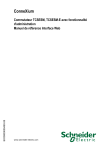
Link público atualizado
O link público para o seu chat foi atualizado.